Page 1

LASERJET PRO MFP
Hướng dẫn Sử dụng
M125-126 M125-126 M127-128 M127-128
Page 2
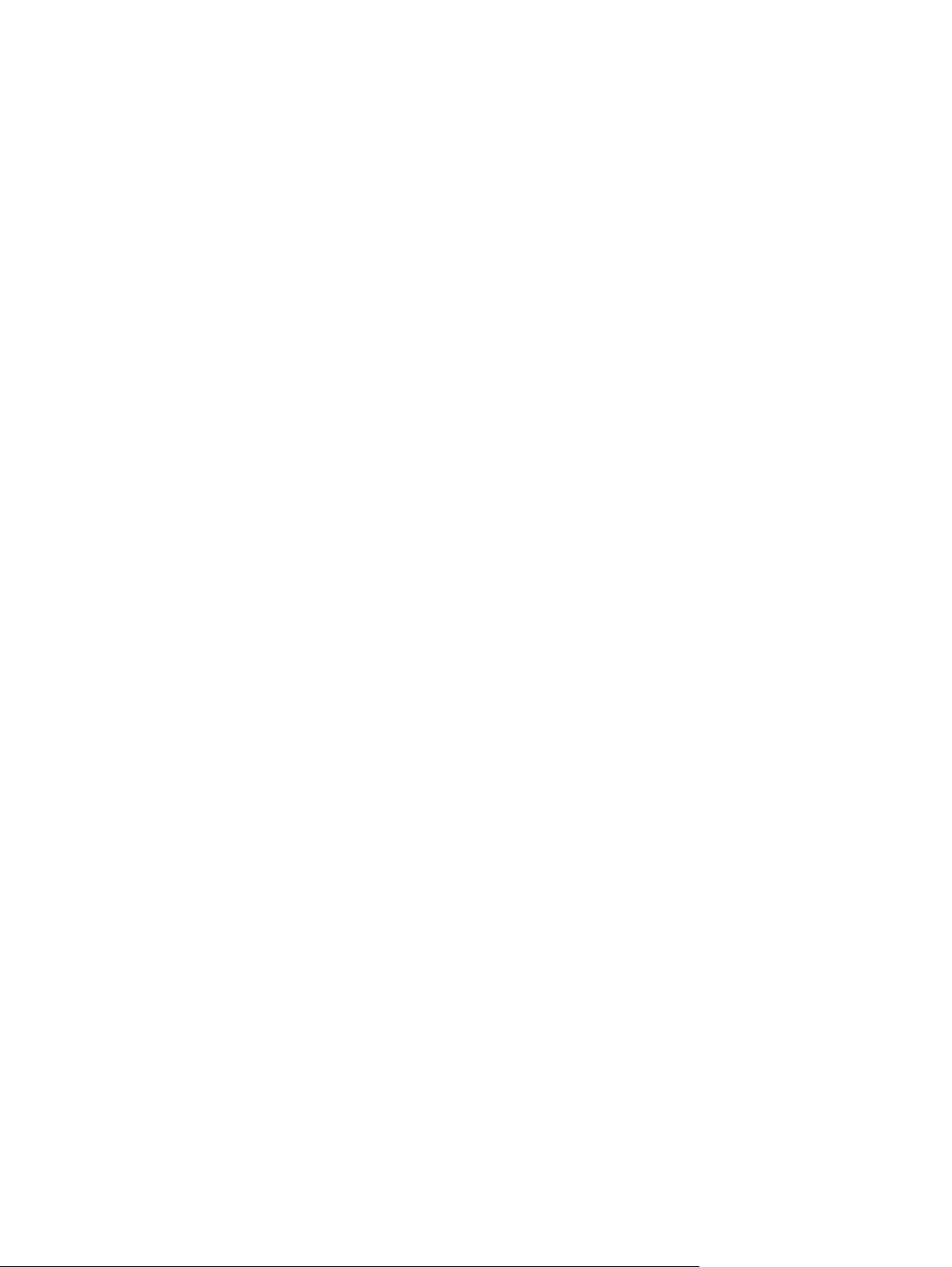
Page 3
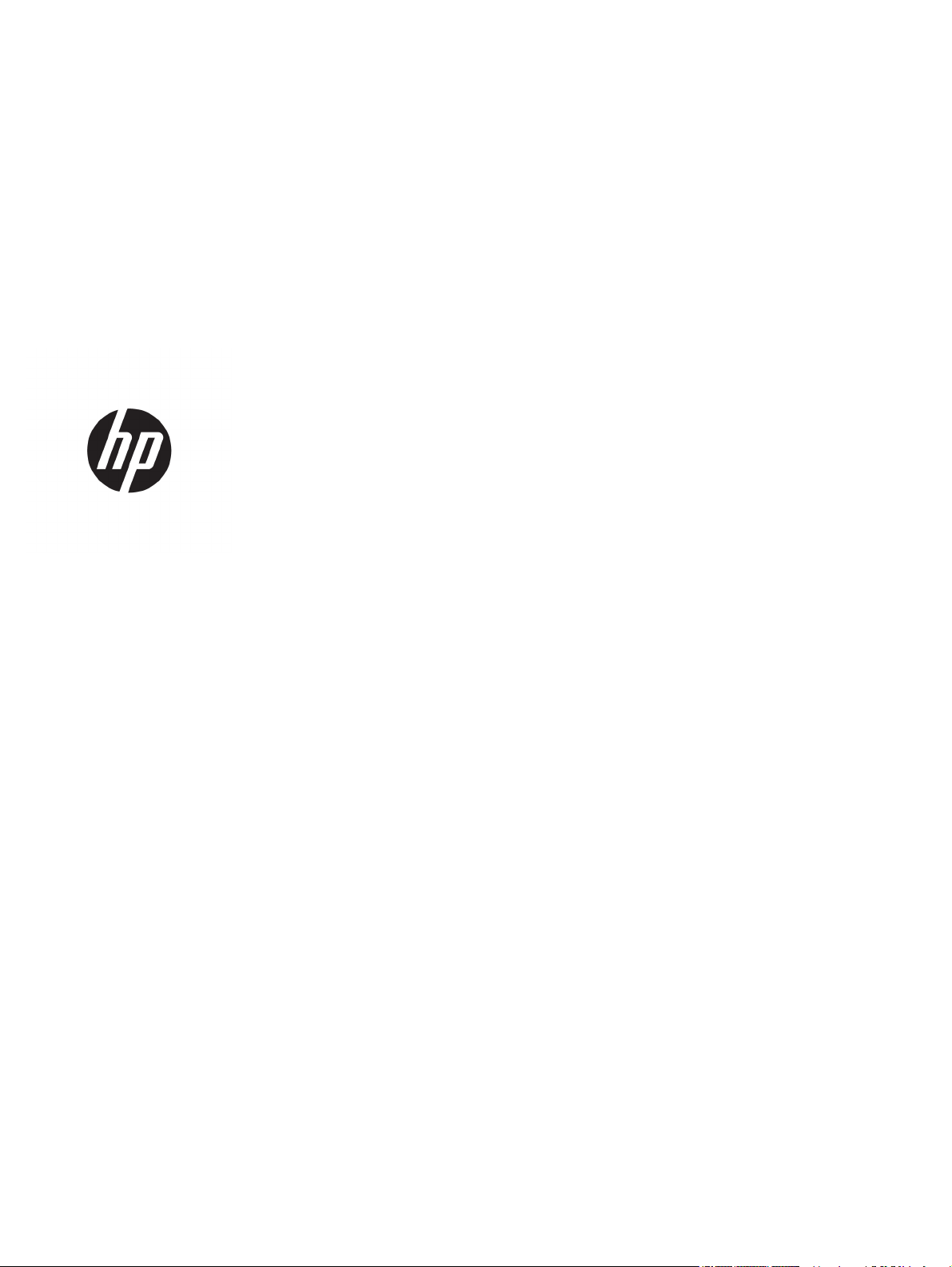
Máy in HP LaserJet Pro MFP M125,
M126, M127, M128
Hướng dẫn Sử dụng
Page 4
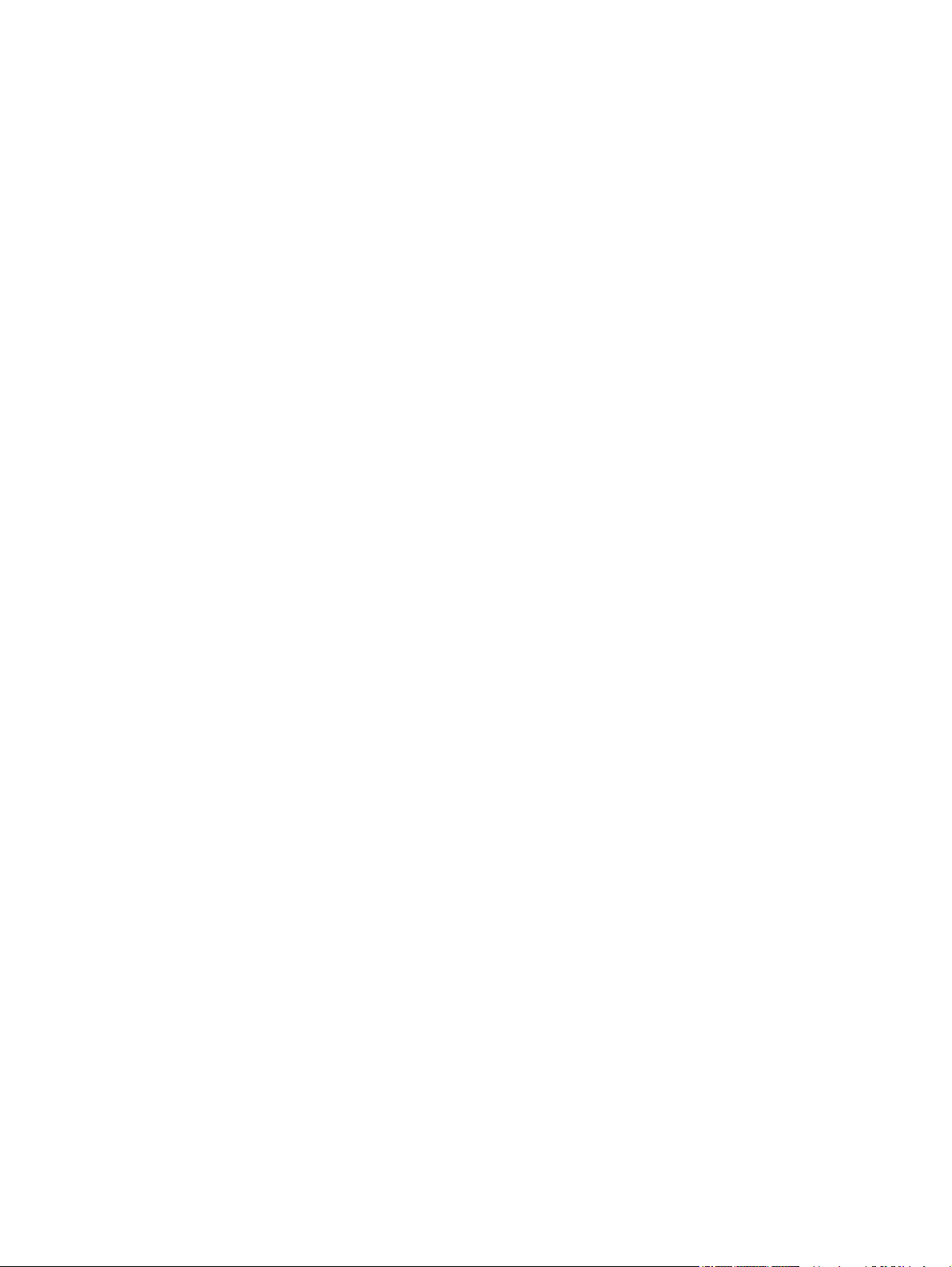
Bản quyền và Giấy phép
© Copyright 2015 HP Development
Company, L.P.
Nghiêm cấm việc sao chép lại, phóng tác
hoặc dịch mà không có sự chấp thuận
trước bằng văn bản, ngoại trừ trường hợp
được luật bản quyền cho phép.
Thông tin có trong tài liệu này có thể được
thay đổi mà không cần phải thông báo.
Các bảo hành duy nhất dành cho các sản
phẩm và dịch vụ HP đều được lập ra ở trên
trong các bản tuyên bố bảo hành rõ ràng đi
cùng với những sản phẩm và dịch vụ như
thế. Không có gì trong tài liệu này được
hiểu như là sự tạo thành một bảo hành phụ.
HP sẽ không chịu trách nhiệm pháp lý đối
với các lỗi hoặc sai sót kỹ thuật hoặc biên
tập ở trong tài liệu này.
Edition 1, 11/2015
Công nhận Nhãn hiệu
®
, Acrobat®, và PostScript® là các
Adobe
nhãn hiệu thương mại của Adobe Systems
Incorporated.
Apple và lôgô Apple là nhãn hiệu của Apple
Computer, Inc., đã được đăng ký ở Hoa Kỳ
và các quốc gia/vùng lãnh thổ khác. iPod là
nhãn hiệu của Apple Computer, Inc. iPod
chỉ dành cho các bản sao được chủ bản
quyền hoặc pháp luật cho phép. Không
được ăn cắp nhạc.
Bluetooth là một nhãn hiệu do người sở hữu
làm chủ và được Công ty HP sử dụng theo
giấy phép.
Microsoft®, Windows®, Windows® XP và
Windows Vista® là các thương hiệu đã
đăng ký ở Hoa Kỳ của Microsoft
Corporation.
Page 5
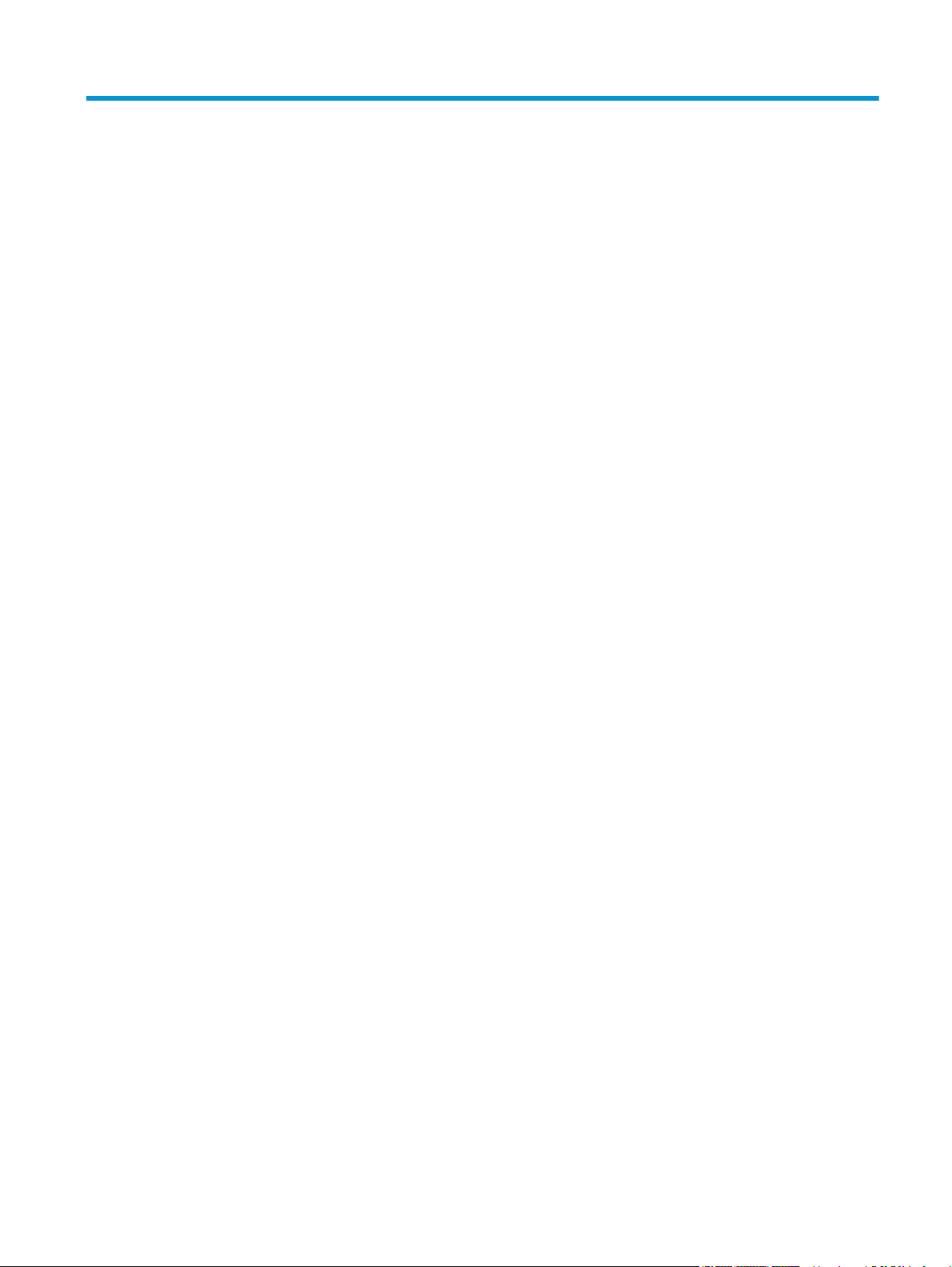
Mục lục
1 Giới thiệu sản phẩm ..................................................................................................................................... 1
So sánh sản phẩm .............................................................................................................................................. 2
Hình ảnh sản phẩm ............................................................................................................................................. 4
Mặt trước của sản phẩm .................................................................................................................. 4
Mặt sau của sản phẩm ..................................................................................................................... 5
Tổng quan bảng điều khiển ............................................................................................................................... 6
M125a, M125r, M125ra, M126a ..................................................................................................... 6
M125nw, M125rnw, M126nw .......................................................................................................... 7
M127fn, M127fs, M128fn, M127fp, M128fp .................................................................................. 8
M127fw và M128fw ........................................................................................................................... 9
Màn hình chính bảng điều khiển (Chỉ áp dụng với màn hình cảm ứng) ................................. 10
2 Khay giấy ................................................................................................................................................... 13
Các kích thước và loại giấy được hỗ trợ ........................................................................................................ 14
Các kích thước giấy được hỗ trợ ................................................................................................... 14
Loại giấy được hỗ trợ ...................................................................................................................... 14
Nạp giấy vào khay tiếp giấy. ........................................................................................................................... 16
Điều chỉnh khay cho kích thước giấy nhỏ hơn ............................................................................ 17
3 In ............................................................................................................................................................... 21
Thao tác in (Windows) ...................................................................................................................................... 22
Cách in (Windows) .......................................................................................................................... 22
In thủ công trên cả hai mặt (Windows) ........................................................................................ 22
In nhiều trang trên một trang giấy (Windows) ............................................................................ 24
Chọn loại giấy (Windows) .............................................................................................................. 26
Thông tin in bổ sung ....................................................................................................................... 28
Thao tác in (Mac OS X) .................................................................................................................................... 29
Cách in (Mac OS X) ........................................................................................................................ 29
In thủ công trên cả hai mặt (Mac OS X) ...................................................................................... 29
In nhiều trang trên một trang giấy (Mac OS X) .......................................................................... 30
VIWW iii
Page 6
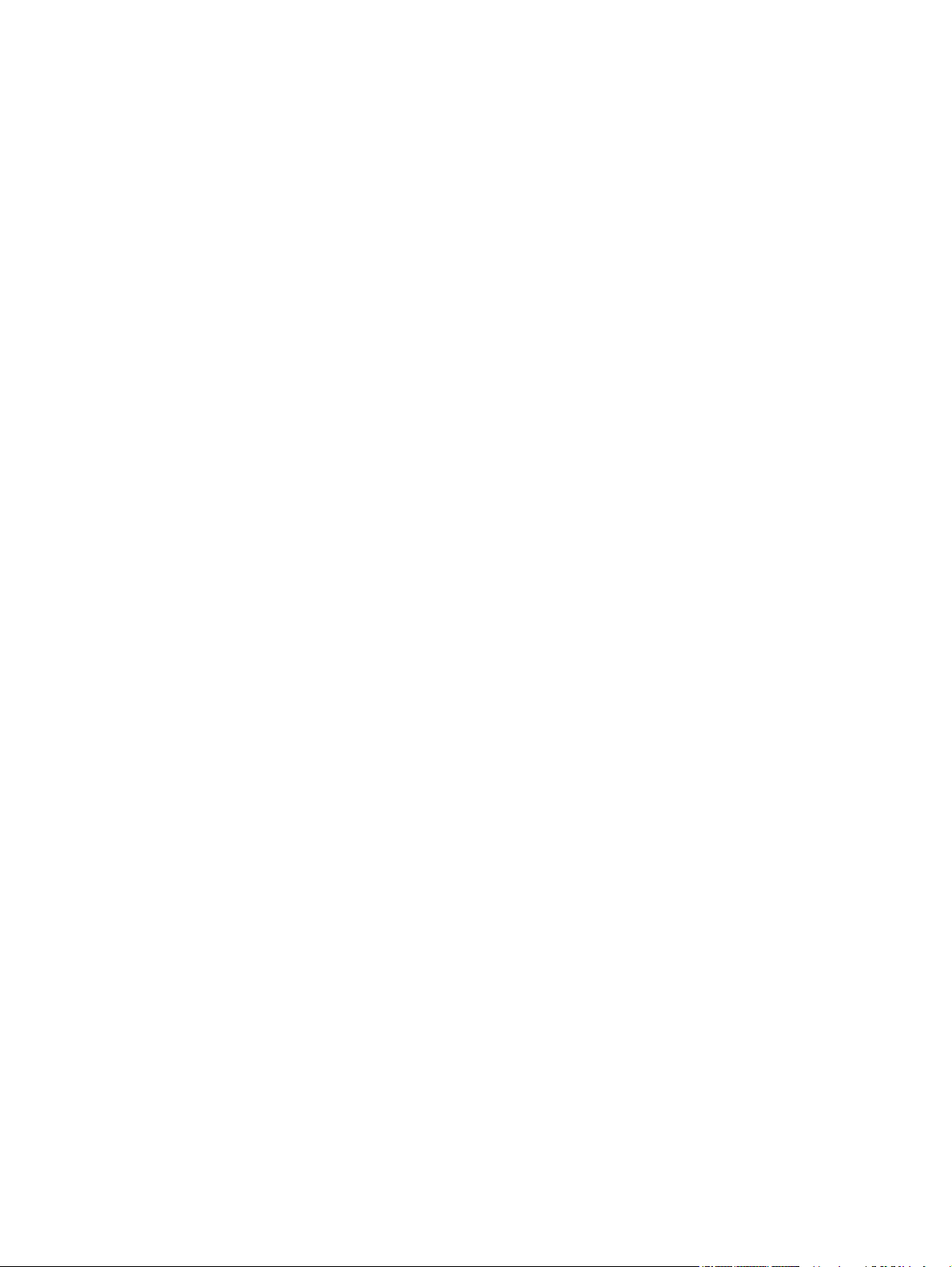
Chọn loại giấy (Mac OS X) ............................................................................................................ 30
Thông tin in bổ sung ....................................................................................................................... 31
In dựa trên web .................................................................................................................................................. 32
HP ePrint .......................................................................................................................................... 32
Phần mềm HP ePrint ...................................................................................................................... 33
AirPrint .............................................................................................................................................. 33
Thiết lập In Wireless Direct của HP ............................................................................................................... 34
4 Copy (Sao chép) ........................................................................................................................................ 35
Sao chép ............................................................................................................................................................. 36
Sao chép trên cả hai mặt (duplex) ................................................................................................................. 37
Tối ưu hóa chất lượng bản sao ....................................................................................................................... 38
Điều chỉnh độ nhạt hoặc độ đậm của bản sao (chỉ áp dụng với bảng điều khiển LED) ........................ 39
Thu nhỏ hoặc phóng to bản sao (chỉ áp dụng cho bảng điều khiển LED) ............................................... 40
5 Quét .......................................................................................................................................................... 41
Quét bằng phần mềm HP Scan (Windows) .................................................................................................. 42
Quét bằng phần mềm HP Scan (Mac OS X) ................................................................................................ 43
6 Fax ............................................................................................................................................................ 45
Kết nối và cấu hình sản phẩm để gửi fax. ..................................................................................................... 46
Kết nối sản phẩm ............................................................................................................................ 46
Cấu hình sản phẩm ........................................................................................................................ 46
Cấu hình thời gian, ngày tháng và tiêu đề fax ......................................................... 47
Bảng điều khiển .......................................................................................... 47
HP Fax Setup Wizard (Trình hướng dẫn cài đặt fax HP)
(Windows) ................................................................................................... 48
Cấu hình cho máy fax đơn lẻ ...................................................................................... 48
Cấu hình cho máy trả lời .............................................................................................. 49
Cấu hình cho máy lẻ .................................................................................................... 50
Cài đặt phần mềm HP Fax (Fax HP) (Windows, tùy chọn) ..................................................... 51
Gửi fax ................................................................................................................................................................. 52
Gửi fax bằng cách quay số thủ công từ bảng điều khiển của sản phẩm ............................... 52
Gửi fax bằng phần mềm HP (Windows) ..................................................................................... 53
Tạo, chỉnh sửa và xóa các mục quay số nhanh ........................................................................................... 54
Tạo và sửa đổi các mục quay-số-nhanh ..................................................................................... 54
Xóa các mục quay số nhanh ......................................................................................................... 54
iv VIWW
Page 7
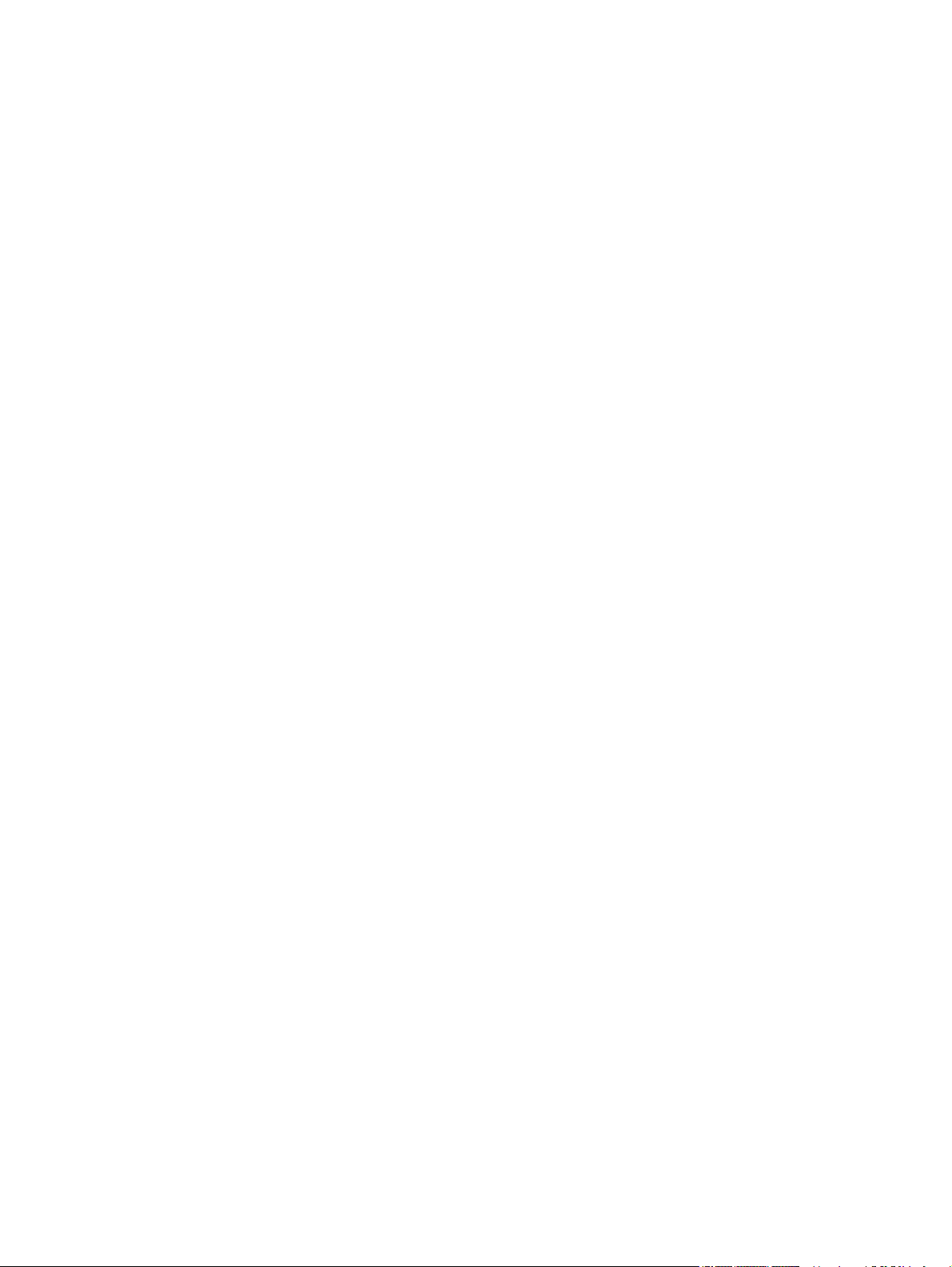
7 Quản lý sản phẩm ...................................................................................................................................... 57
Thay đổi kiểu kết nối sản phẩm (Windows) .................................................................................................. 58
Sử dụng các ứng dụng HP Web Services (Dịch vụ Web của HP) (chỉ áp dụng với các mẫu màn
hình cảm ứng) .................................................................................................................................................... 59
Hộp công cụ Thiết bị HP (Windows) .............................................................................................................. 60
Tiện ích HP dành cho Mac OS X .................................................................................................................... 62
Mở Tiện ích HP ................................................................................................................................ 62
Các tính năng của Tiện ích HP ..................................................................................................... 62
Tính năng bảo mật sản phẩm ......................................................................................................................... 64
Đặt hoặc thay đổi mật khẩu sản phẩm. ....................................................................................... 64
Khóa sản phẩm ............................................................................................................................... 65
Cài đặt tiết kiệm ................................................................................................................................................. 66
In bằng EconoMode ....................................................................................................................... 66
Cấu hình cài đặt Sleep/Auto Off After (Tắt chế độ Nghỉ/Tự động) sau .................................. 66
Thông báo Hộp mực còn ít hoặc Hộp mực còn rất ít hiển thị trên bảng điều khiển của sản phẩm ..... 68
Bật hoặc tắt cài đặt Very Low (Gần hết) ..................................................................................... 68
Thay thế hộp mực in ......................................................................................................................................... 70
8 Giải quyết sự cố ......................................................................................................................................... 73
Hệ thống trợ giúp bảng điều khiển (chỉ áp dụng với mẫu màn hình cảm ứng) ........................................ 74
Giải thích các mẫu đèn trên bảng điều khiển (chỉ dành cho kiểu LED) ................................................... 75
In trang thông tin ............................................................................................................................................... 78
Configuration page (Trang cấu hình) ........................................................................................... 78
Trang trạng thái mực in .................................................................................................................. 78
Khôi phục cài đặt mặc định gốc ...................................................................................................................... 80
Giải quyết sự cố nạp giấy hoặc kẹt giấy ........................................................................................................ 81
Sản phẩm không nạp giấy ............................................................................................................. 81
Sản phẩm nạp nhiều giấy .............................................................................................................. 81
Thường xuyên hoặc tái diễn kẹt giấy ........................................................................................... 81
Tránh kẹt giấy .................................................................................................................................. 83
Gỡ giấy kẹt khỏi khay tiếp giấy ....................................................................................................................... 84
Gỡ giấy kẹt ở khu vực hộp mực in .................................................................................................................. 87
Gỡ giấy kẹt ở ngăn giấy ra ............................................................................................................................... 90
Gỡ giấy kẹt trong khay nạp tài liệu ................................................................................................................. 93
Cải thiện chất lượng in ...................................................................................................................................... 95
In từ một chương trình phần mềm khác ...................................................................................... 95
Đặt cài đặt loại giấy cho lệnh in .................................................................................................... 95
Kiểm tra cài đặt loại giấy (Windows) ......................................................................... 95
Kiểm tra cài đặt loại giấy (Mac OS X) ....................................................................... 95
VIWW v
Page 8
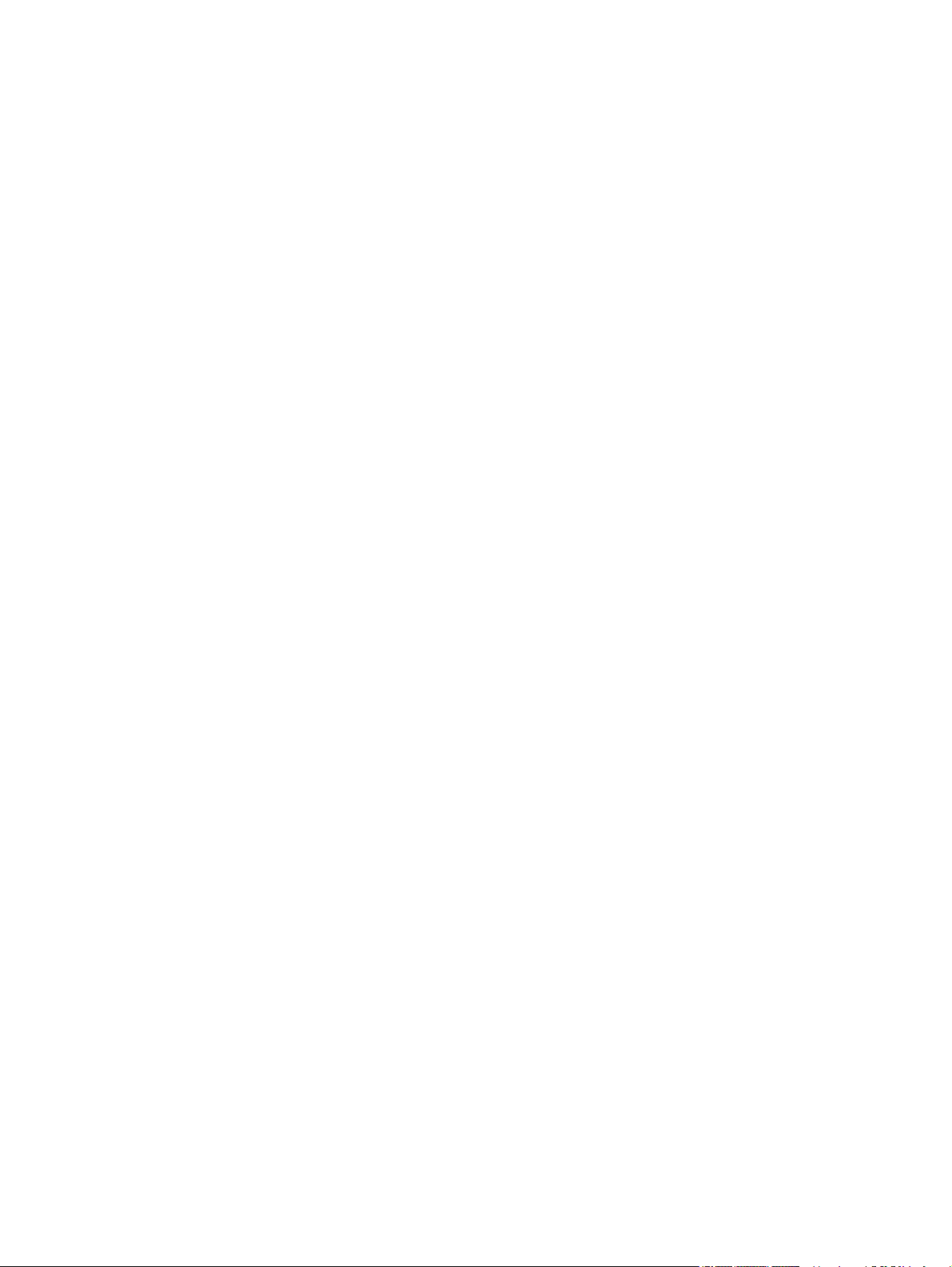
Kiểm tra tình trạng hộp mực in ..................................................................................................... 96
In một trang lau dọn ........................................................................................................................ 96
Kiểm tra hộp mực in xem có bị hỏng hay không ....................................................................... 97
Kiểm tra môi trường in và giấy ...................................................................................................... 97
Hãy sử dụng giấy đáp ứng thông số kỹ thuật của HP ............................................ 97
Kiểm tra môi trường sản phẩm ................................................................................... 98
Kiểm tra thông số cài đặt EconoMode (Chế độ tiết kiệm) ........................................................ 98
Cải thiện chất lượng sao chép và quét .......................................................................................................... 99
Kiểm tra kính máy quét để tránh bụi bẩn .................................................................................... 99
Kiểm tra cài đặt giấy ....................................................................................................................... 99
Tối ưu hóa dành cho văn bản hoặc hình ảnh .......................................................................... 100
Sao chép từ cạnh này sang cạnh kia ........................................................................................ 100
Làm sạch các trục nạp và đệm ngăn cách trong khay nạp tài liệu ....................................... 101
Cải thiện chất lượng hình ảnh fax ................................................................................................................. 103
Kiểm tra kính máy quét để tránh bụi bẩn .................................................................................. 103
Kiểm tra cài đặt độ phân giải bản fax gửi đi ............................................................................. 103
Kiểm tra cài đặt độ đậm/nhạt. ..................................................................................................... 104
Kiểm tra cài đặt Error Corection (Sửa lỗi). ................................................................................ 104
Kiểm tra cài đặt Fit-to-Page (Chế độ tiết kiệm) ........................................................................ 105
Làm sạch các trục nạp và đệm ngăn cách trong khay nạp tài liệu ....................................... 105
Gửi đến máy fax khác .................................................................................................................. 106
Kiểm tra máy fax của người gửi .................................................................................................. 106
Giải quyết sự cố xảy ra với mạng có dây .................................................................................................... 107
Kết nối vật lý kém ......................................................................................................................... 107
Máy tính đang sử dụng địa chỉ IP không chính xác cho sản phẩm này .............................. 107
Máy tính không thể giao tiếp với sản phẩm .............................................................................. 107
Sản phẩm đang sử dụng liên kết và cài đặt in hai mặt không đúng cho mạng này .......... 108
Các chương trình phần mềm mới đã gây ra sự cố tương thích ............................................. 108
Máy tính của bạn hoặc máy trạm bị cài đặt sai ....................................................................... 108
Sản phẩm bị tắt, hoặc các cài đặt mạng khác bị sai ............................................................... 108
Giải quyết sự cố xảy ra với mạng không dây ............................................................................................. 109
Danh sách kiểm tra kết nối mạng không dây ........................................................................... 109
Sản phẩm không in sau khi định cấu hình mạng không dây hoàn tất ................................. 110
Sản phẩm không in và máy tính đã cài đặt tường lửa của bên thứ ba ................................ 110
Kết nối không dây không hoạt động sau khi di chuyển bộ định tuyến của mạng không
dây hoặc sản phẩm ...................................................................................................................... 110
Không thể kết nối thêm máy tính với sản phẩm không dây ................................................... 110
Sản phẩm không dây mất liên lạc khi được kết nối với VPN. ................................................ 110
Mạng không xuất hiện trong danh sách mạng không dây ..................................................... 111
Mạng không dây không hoạt động ............................................................................................ 111
vi VIWW
Page 9
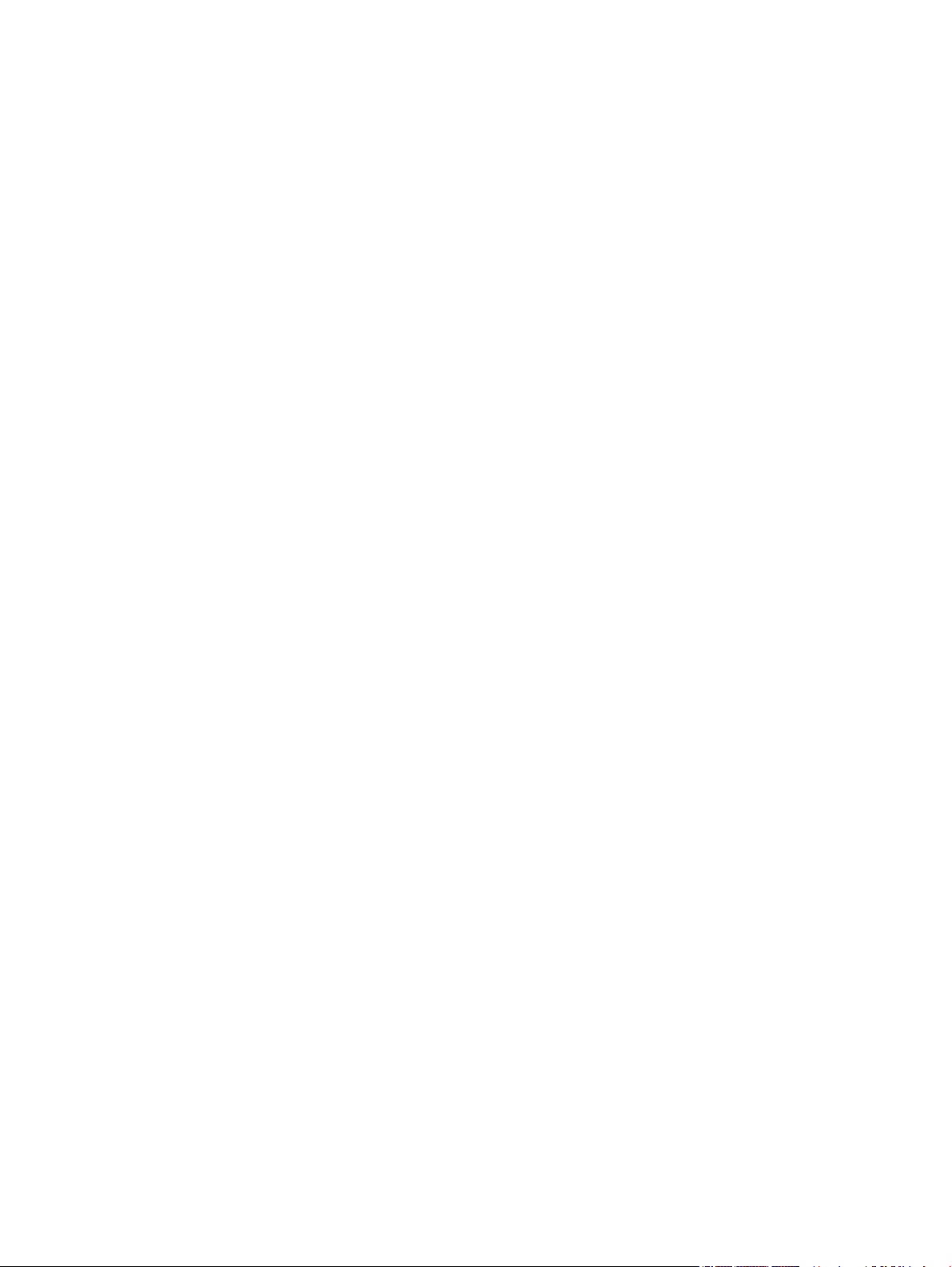
Thực hiện kiểm tra chẩn đoán mạng không dây ..................................................................... 111
Giảm nhiễu trên mạng không dây .............................................................................................. 112
Giải quyết sự cố khi fax .................................................................................................................................. 113
Kiểm tra cài đặt phần cứng ......................................................................................................... 113
Fax gửi chậm ................................................................................................................................. 114
Chất lượng fax kém ...................................................................................................................... 115
Bản fax bị cắt rời hoặc in trên hai trang .................................................................................... 116
9 Các bộ phận, nguồn cấp và phụ kiện ........................................................................................................ 117
Đặt hàng các bộ phận, phụ kiện và mực in ................................................................................................ 118
Các bộ phận tự sửa chữa .............................................................................................................................. 119
Phụ kiện ............................................................................................................................................................ 120
Bảng chú dẫn .............................................................................................................................................. 121
VIWW vii
Page 10
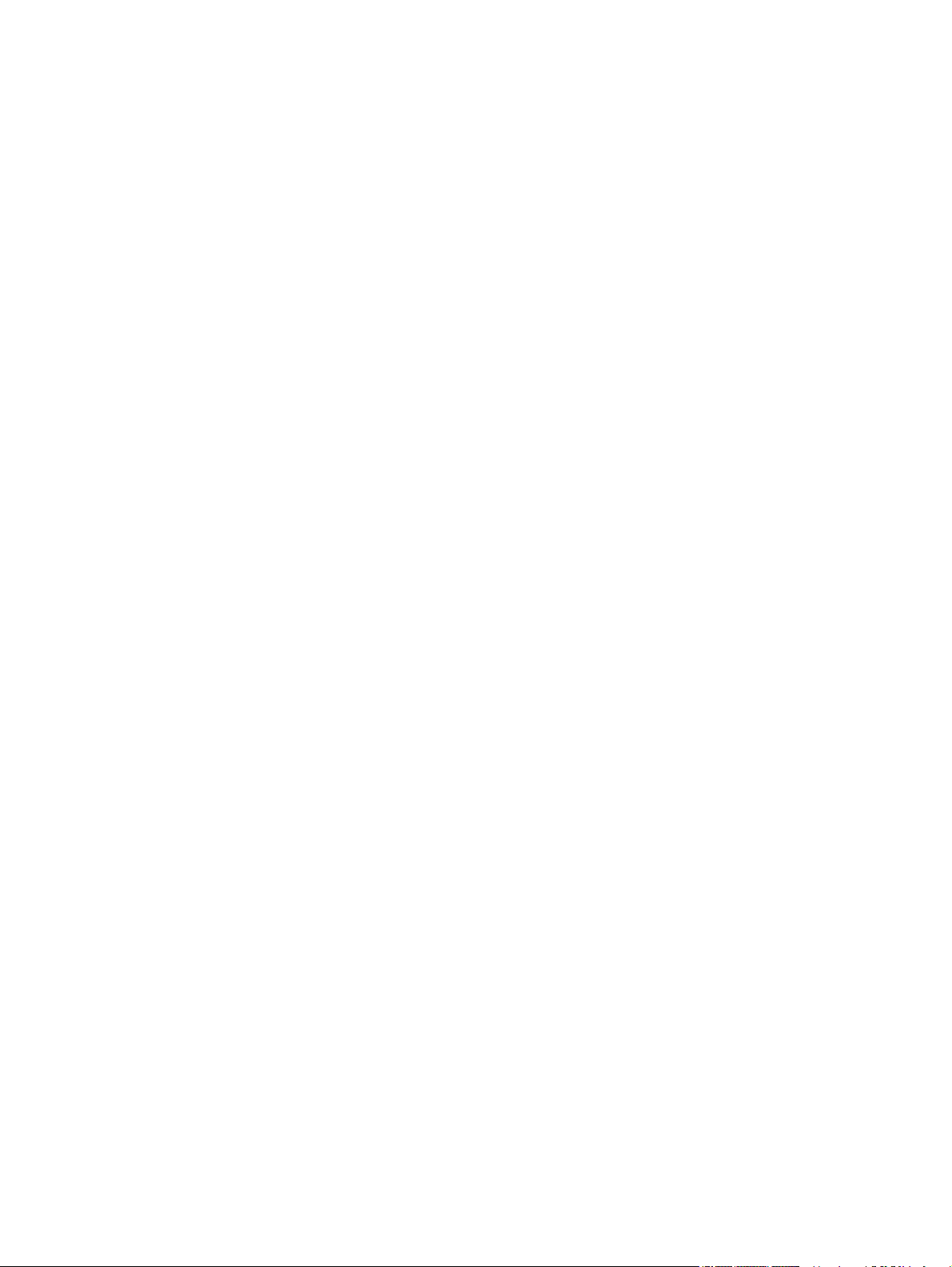
viii VIWW
Page 11
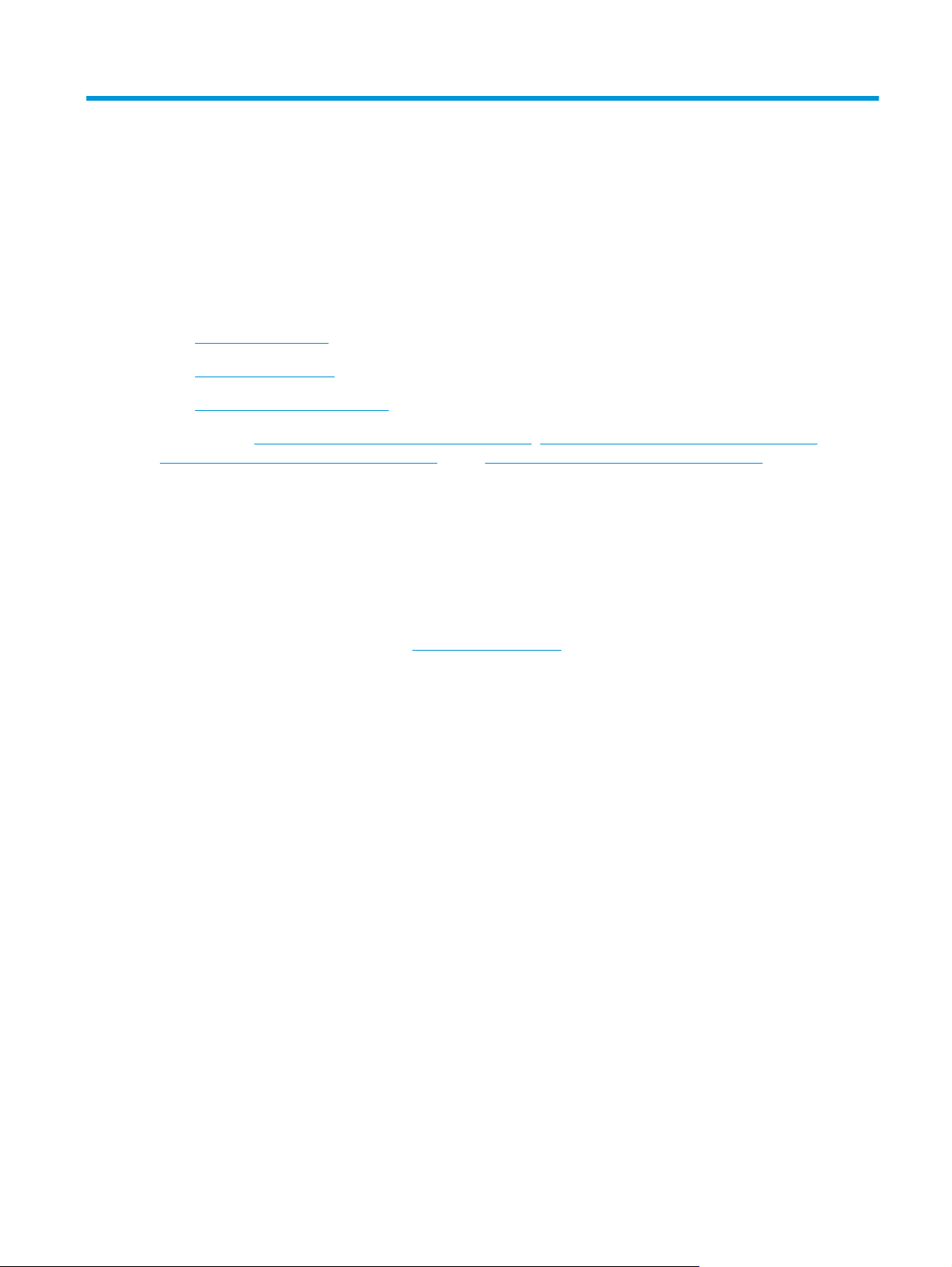
1
Giới thiệu sản phẩm
So sánh sản phẩm
●
Hình ảnh sản phẩm
●
Tổng quan bảng điều khiển
●
Hãy truy cập
www.hp.com/support/ljMFPM127series, hoặc www.hp.com/support/ljMFPM128series để biết trợ giúp
trọn gói của HP dành cho sản phẩm của bạn:
Giải quyết sự cố.
●
Tải xuống cập nhật phần mềm.
●
Tham gia diễn đàn hỗ trợ.
●
Tìm thông tin về bảo hành và tuân thủ quy định.
●
Bạn cũng có thể truy cập vào trang
phẩm khác của HP.
www.hp.com/support/ljMFPM125series, www.hp.com/support/ljMFPM126series,
www.hp.com/support để biết dịch vụ hỗ trợ Toàn cầu và các sản
VIWW 1
Page 12
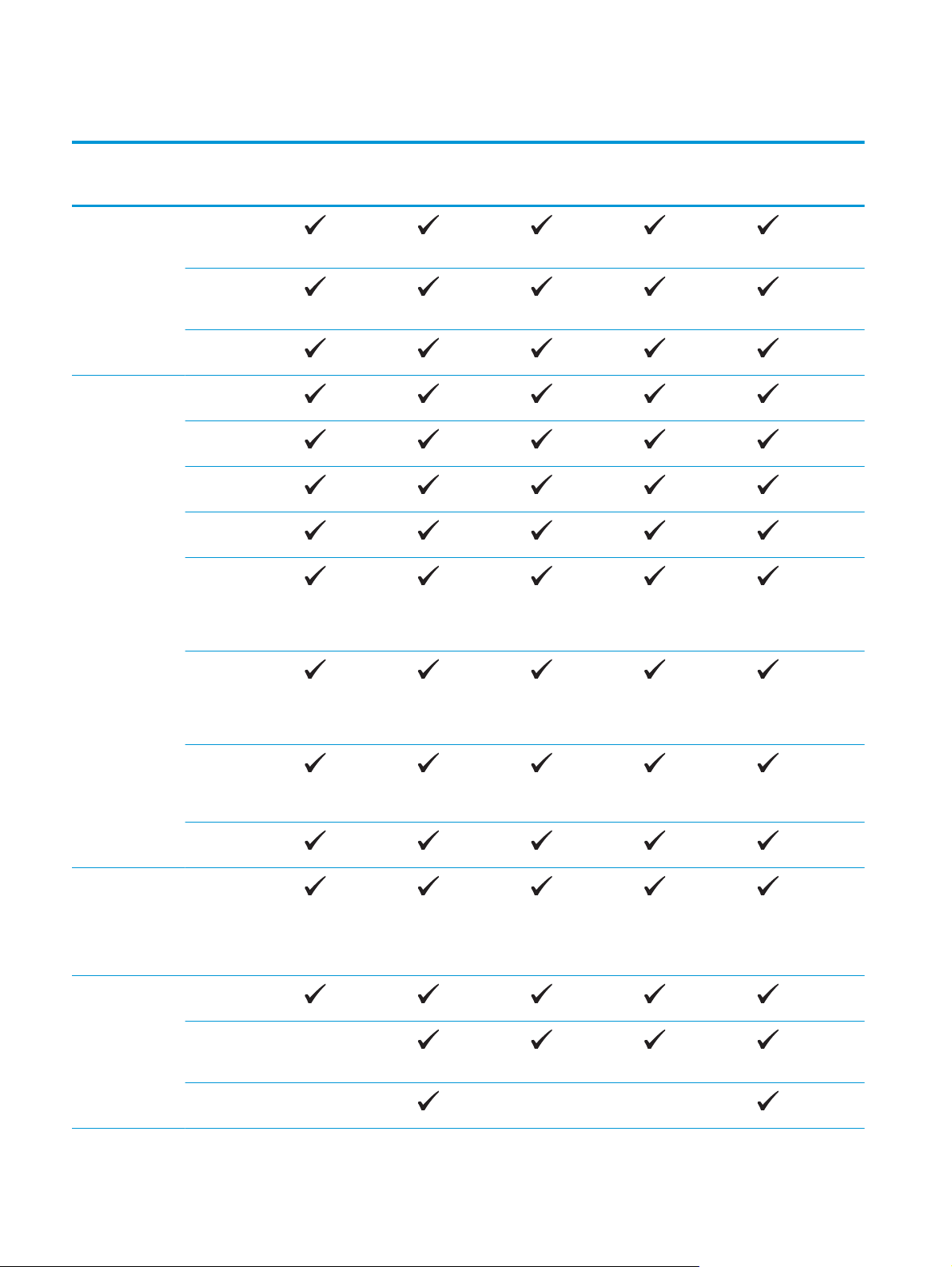
So sánh sản phẩm
M125a, M125r,
M125ra, M126a
Quản lý giấy in Khay tiếp giấy
Các hệ điều hành
được hỗ trợ
ượng 150
(dung l
tờ)
Ngăn giấy đầu ra
tiêu chuẩn (dung
lượng 100 tờ)
Công cụ mở rộng
giấy khổ ngắn
Windows XP, 32bit
Windows Vista,
32-bit và 64-bit
Windows 7, 32
bit và 64 bit
Windows 8, 32
bit và 64 bit
Windows 2003
Server (32-bit và
64-bit), chỉ cho
trình điều khiển
in và quét
M125nw,
M125rnw,
M126nw
M127fn, M127fs,
M128fn
M127fp, M128fp M127fw, M128fw
Windows 2008
Server (32-bit và
64-bit), chỉ cho
trình điều khiển
in và quét
Windows 2012
Server, chỉ cho
trình điều khiển
máy in và quét
Mac OS X
v10.6.8 trở lê
Các trình điều khiển in được hỗ trợ
Trình điều khi
đi kèm trong CD có trong hộp sản
phẩm như là trình điều khiển máy in
c định.
mặ
Kết nối USB 2.0 Tốc độ
ển máy in HP PCLmS
Cao
Kết nối mạng
LAN Ethernet
10/100/1000
Kết nối mạng
không dây
n
2
Chương 1 Giới thiệu sản phẩm
VIWW
Page 13
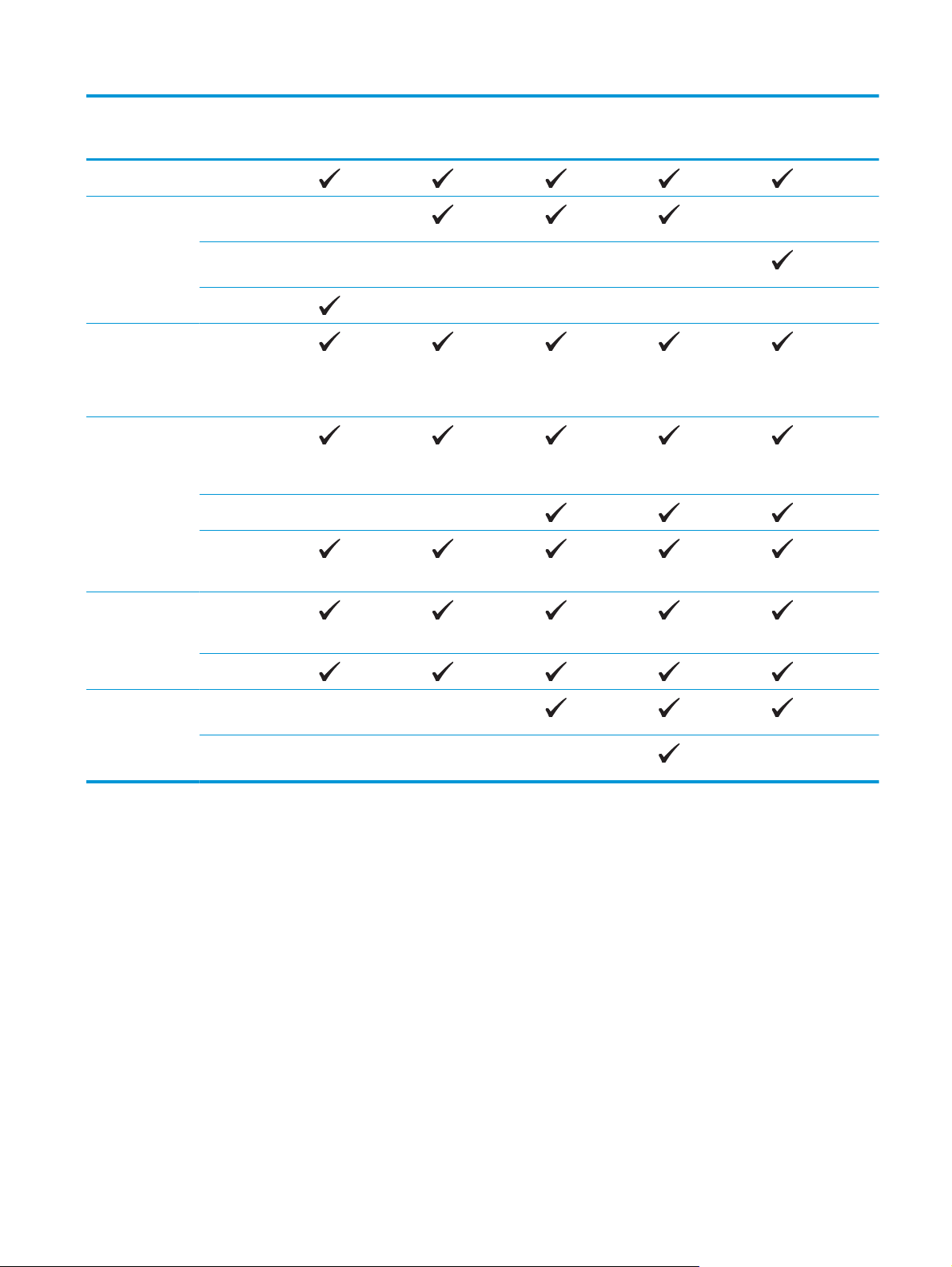
M125a, M125r,
ộ nhớ
B
RAM 128 MB
M125ra, M126a
M125nw,
M125rnw,
M126nw
M127fn, M127fs,
M128fn
M127fp, M128fp M127fw, M128fw
Màn hình bảng
điều khiển
In In 20 trang mỗi
Copy (Sao chép) Máy quét phẳng
Quét Độ phân giải máy
Màn hình LCD 2
dòng
Màn hình cảm
ứng đồ họa màu
LED 2 chữ số
phút (ppm) trên
giấy A4 và 21
ppm trên giấy
Letter
ợ lên đến
hỗ tr
khổ giấy A4 hoặc
giấy viết thư
khổ
Khay nạp tài liệu
Độ phân giải sao
chép 300 điểm
mỗi inch (dpi)
quét lên đến
1200 dpi
t màu
Qué
Fax V.34 với hai cổng
fax RJ-11
Điện thoại cầm
tay
VIWW So sánh sản phẩm 3
Page 14
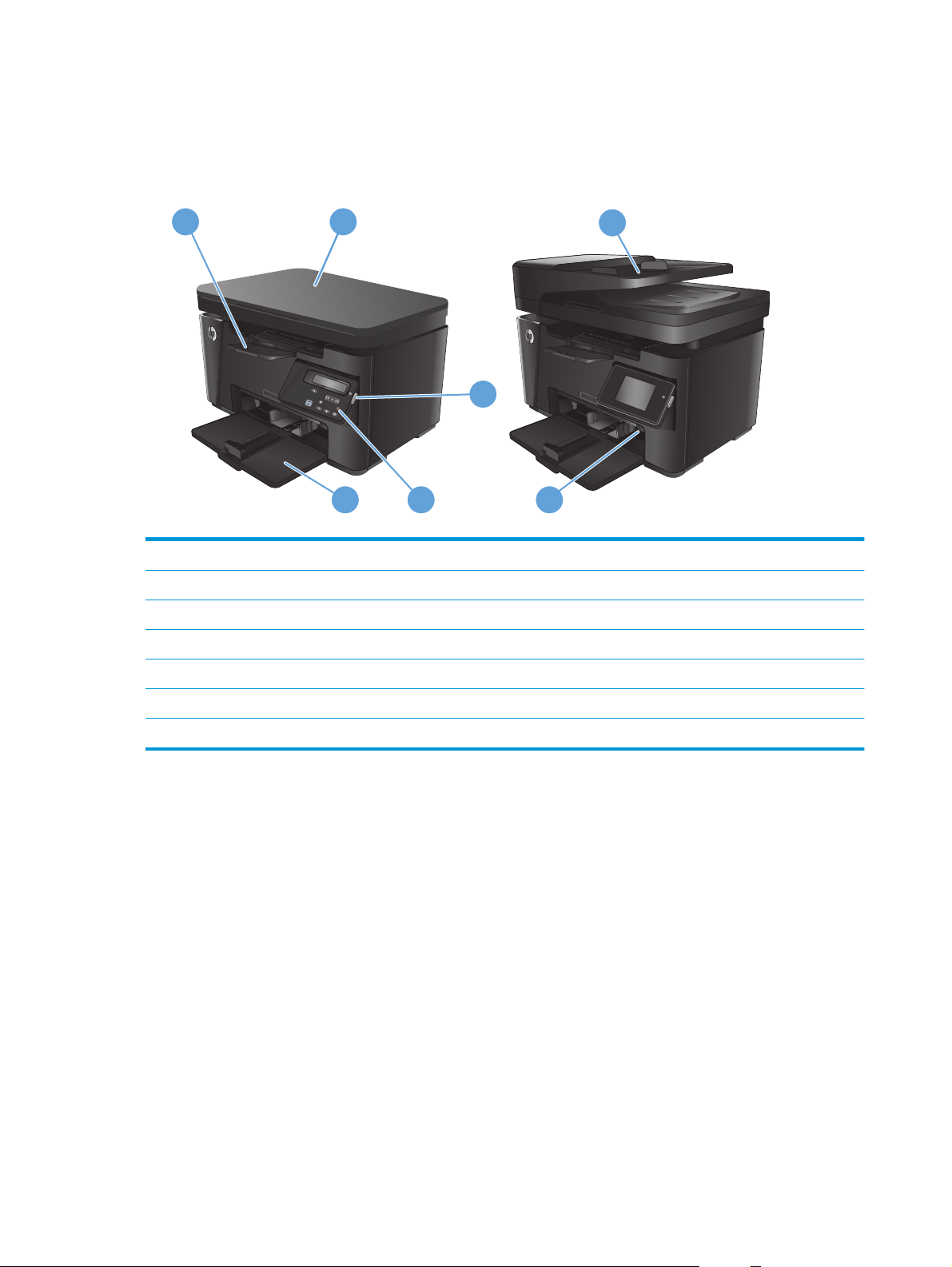
Hình ảnh sản phẩm
Mặt trước của sản phẩm
1 2
1 Ngăn giấy đầu ra
2 Máy quét
3Nút B
4 Bảng điều khiển (nghiêng lên trên
5 Khay tiếp giấy
ật/tắt nguồn
6
3
45 7
để nhìn dễ hơn và chủng loại thay đổi theo mẫu máy)
6 Khay nạp tài liệu
7 Công cụ mở rộng giấy khổ ngắn
4
Chương 1 Giới thiệu sản phẩm
VIWW
Page 15
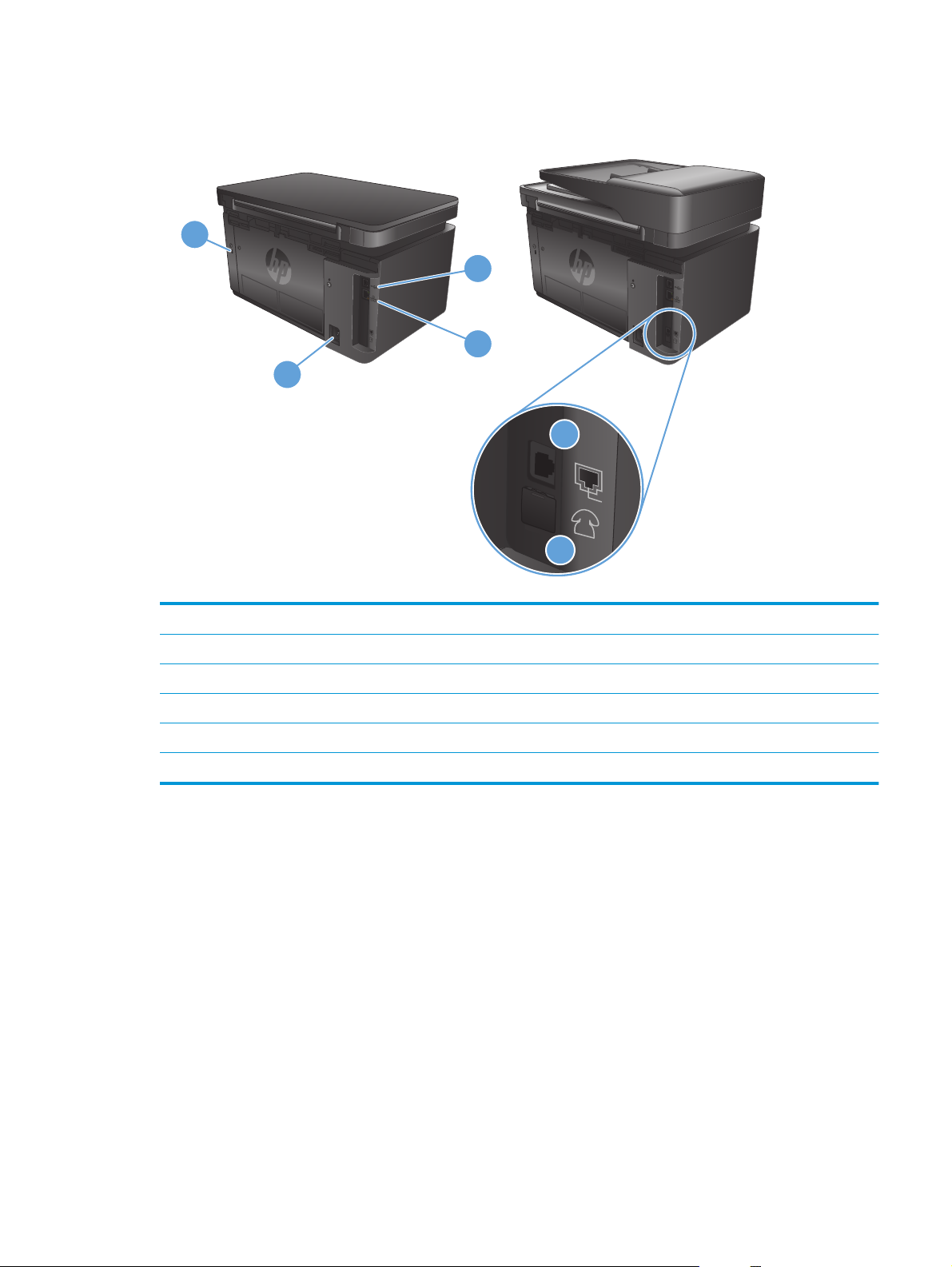
Mặt sau của sản phẩm
1
4
2
3
5
6
1 Khe khóa an toàn dạng cáp
2 USB 2.0 Tốc độ Cao
3 Cổng Ethernet
4 Kết nối nguồn
5 Cổng “đường vào” Fax để gắn đường điện thoại fax vào sản phẩm
6 Cổng “đường ra” điện thoại để gắn điện thoại mở rộng, máy trả lời hoặc thiết bị khác
VIWW Hình ảnh sản phẩm 5
Page 16
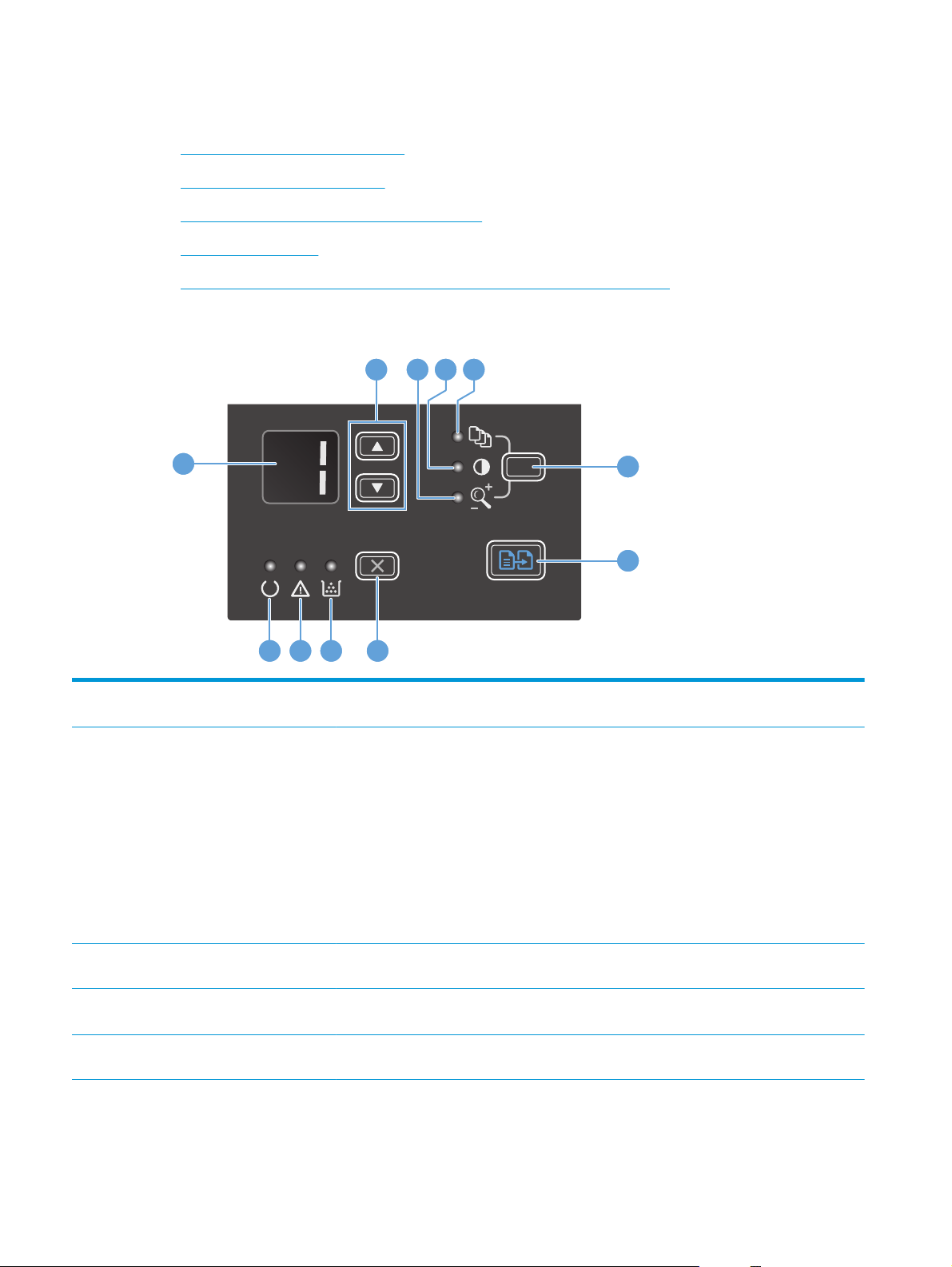
Tổng quan bảng điều khiển
M125a, M125r, M125ra, M126a
●
M125nw, M125rnw, M126nw
●
M127fn, M127fs, M128fn, M127fp, M128fp
●
M127fw và M128fw
●
Màn hình chính bảng điều khiển (Chỉ áp dụng với màn hình cảm ứng)
●
M125a, M125r, M125ra, M126a
2 3 4 5
1
6
7
891011
1 Màn hình hiển thị LED Hiển thị số bản sao, mức độ đậm của các bản sao và tỉ lệ phần trăm tăng hoặc giảm kích
2 Mũi tên lên và xuống Tăng hoặc giảm số bản sao, mức độ đậm của các bản sao và tỉ lệ phần trăm tăng hoặc
cỡ của bản sao. Nó cũng hiển thị các mã lỗi cảnh báo bạn những vấn đề cần chú ý.
giảm kích cỡ của bản sao.
Số bản sao: Nhấn các nút trong khoảng dưới một giây để tăng hoặc giảm theo 1 số
●
gia. Nhấn các nút trong khoảng dưới một giây để tăng hoặc giảm theo 10 số gia.
Mức độ đậm của các bản sao: Nhấn các nút trong khoảng dưới một giây để tăng hoặc
●
giảm theo 1 số gia. Nhấn các nút trong khoảng một giây hoặc lâu hơn để tăng hoặc
giảm tới giá trị cực đại hoặc cực tiểu.
Tỉ lệ phần trăm tăng hoặc giảm kích cỡ của bản sao: Nhấn các nút trong khoảng dưới
●
một giây để tăng hoặc giảm theo 10% số gia. Nhấn các nút trong khoảng một giây
hoặc lâu hơn để tăng hoặc giảm theo 100% số gia.
3 Đèn sao chép Reduce/Enlarge
4 Đèn sao chép Darker/Lighter
5 Đèn Number Of Copies (Số bản
6
Chương 1 Giới thiệu sản phẩm
(Thu nhỏ/Phóng to)
(Đậm hơn/Nhạt hơn)
sao)
Chỉ chức năng tăng hoặc giảm kích thước bản sao đang được kích hoạt.
Chỉ chức năng độ đậm nhạt của bản sao đang được kích hoạt.
Chỉ chức năng số bản sao đang được kích hoạt.
VIWW
Page 17
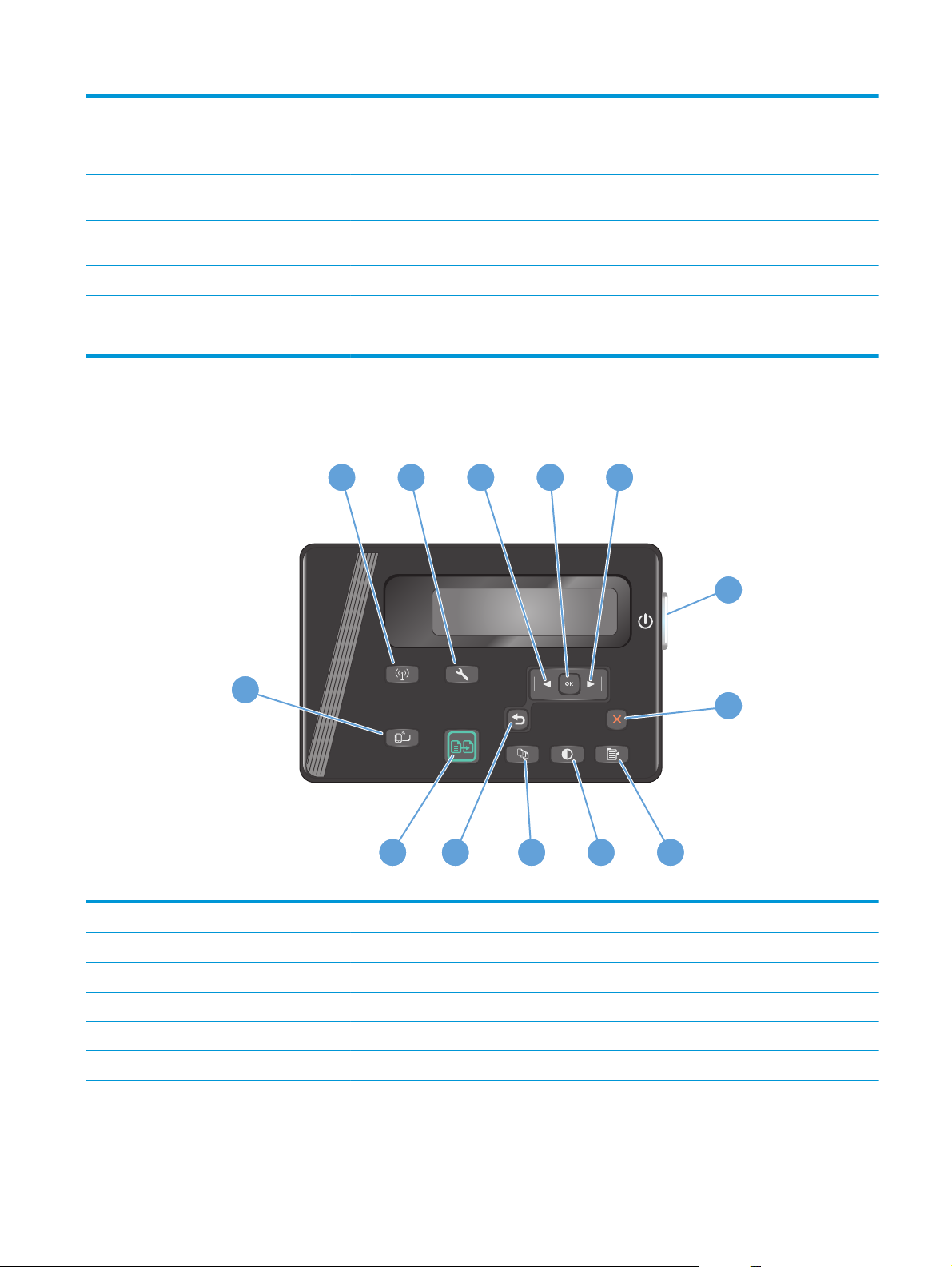
6 Nút Setup (Cài đặt) Cuộn giữa các cài đặt sao chép đối với số lượng bản sao, độ tối và kích thước bản sao cho
mỗi công việc. Lựa chọn mặc định là số bản sao. Để thay đổi cài đặt mặc định cho tất cả
các tác vụ, di chuyển tới mục cài đặt và sau đó bấm và giữ nút này trong 3 giây. Khi đèn
nhấp nháy, điều chỉnh cài đặt. Bấm nút này một lần nữa để lưu cài đặt.
7 Nút Start Copy (Bắt đầu sao
chép)
8 Nút Cancel (Hủy) Hủy tác vụ hiện tại, hoặc xóa cài đặt trước đó bạn đã thực hiện. Khi thiết bị ở trạng thái
9 Đèn trạng thái mức bột mực Chỉ mức bột mực trong hộp mực in ở mức thấp.
10 Đèn cảnh báo Chỉ có vấn đề với sản phẩm.
11 Đèn sẵn sàng Chỉ sản phẩm đã sẵn sàng hoặc đang xử lý một tác vụ.
Bắt đầu tác vụ sao chép.
Sẵn sàng, bấm nút này để cài đặt lại cài đặt sao chép về giá trị mặc định.
M125nw, M125rnw, M126nw
1
2 5
43
6
13
7
1112
1 Nút Wireless (Không dây) Bật/Tắt không dây
2 Nút Setup (Cài đặt) Mở menu Setup (Cài đặt)
3 Nút Left arrow (Mũi tên trái) Di chuyển con trỏ sang bên trái hoặc cuộn qua các tùy chọn menu.
4 Nút OK Xác nhận cài đặt hoặc xác nhận một thao tác để tiến hành.
5 Nút Right arrow (Mũi tên phải) Di chuyển con
6 Nút Power on
7 Nút Cancel (Hủy) Xóa cài đặt, hủy lệnh in hiện tại hoặc thoát khỏi menu hiện tại
/off (Bật/tắt nguồn)
ặc bật sản phẩm
Tắt ho
trỏ sang bên phải hoặc cuộn qua các tùy chọn menu
10
9
8
VIWW Tổng quan bảng điều khiển 7
Page 18
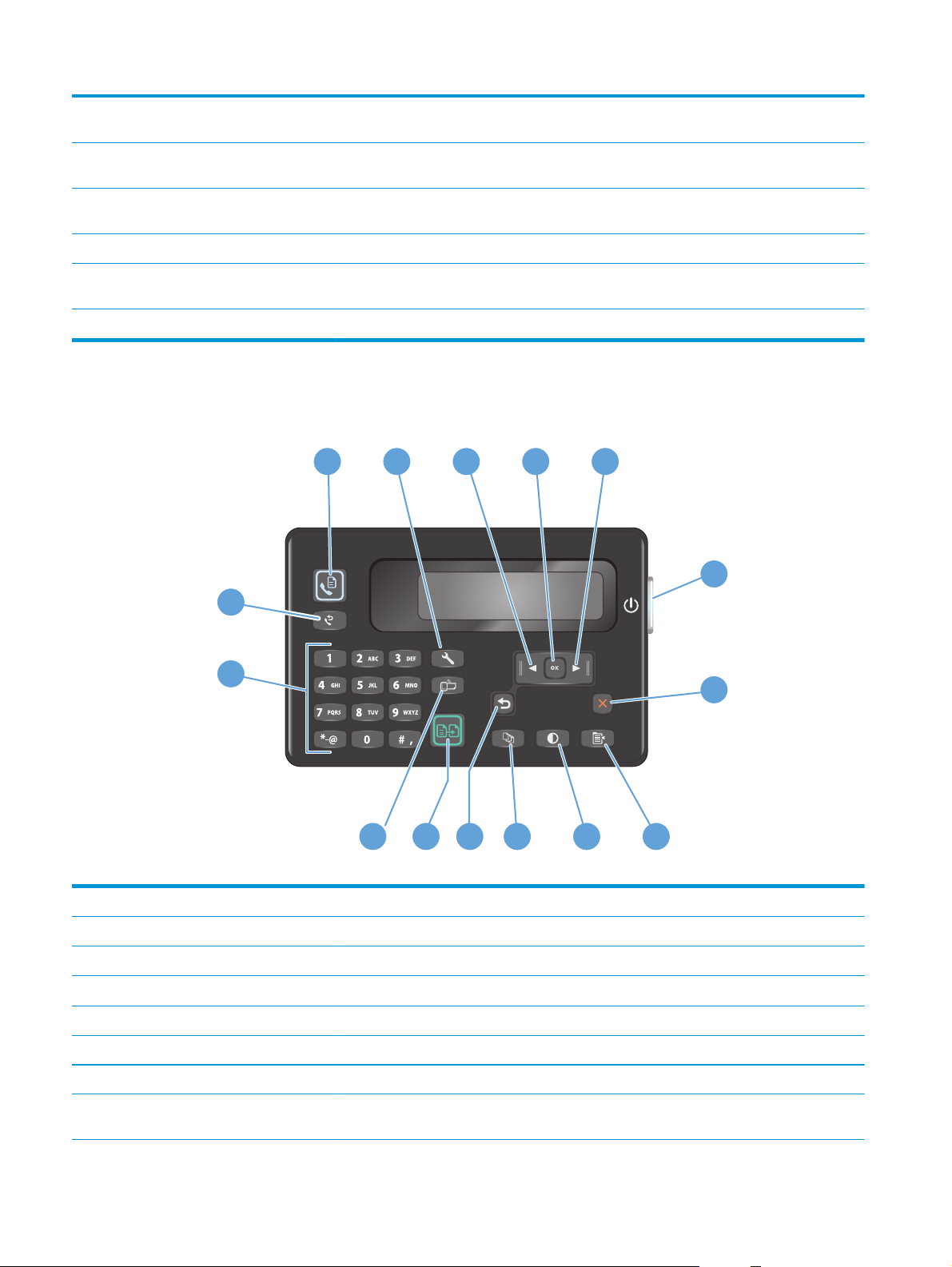
8 Nút Copy Settings (Cài đặt sao
chép)
Mở menu Copy Settings (Cài đặt sao chép)
9 Nút Lighter/Darker (Nhạt hơn/
10 Nút Number of Copies
11 Nút Back (Quay lại) Quay lại màn hình trước đó
12 Nút Start Copy (Bắt đầu sao
13 Nú
Đậm hơn)
lượng bả
chép)
t ePrint
n sao)
(Số
Điều chỉnh cài đặt độ đậm nhạt cho tác vụ sao chép hiện tại.
ặt số lượng bản sao
Cài đ
Bắt đầu tác vụ sao chép
ở menu
M
Web Services (Dị
M127fn, M127fs, M128fn, M127fp, M128fp
1
2 5
15
ch vụ web)
43
6
14
7
10
111213
1 Nút Start Fax (Bắt đầu Fax) Bắt
2 Nút Setup (Cài đặt) M
3 Nút Left arrow (Mũi tên trái) Di chuyển con trỏ sang bên trái hoặc cuộn qua các tùy chọn menu.
4 Nút OK Xác nhận cài đặt hoặc một thao tác để tiến hành
5 Nút Right arrow (Mũi tên phải) Di chuyển con trỏ sang bên phải hoặc cuộn qua các tùy chọn menu
6 Nút Power on/off (Bật/tắt nguồn) Tắt hoặc bật sản phẩm
7 Nút Cancel (Hủy) Xóa cài đặt, hủy lệnh in hiện tại hoặc thoát khỏi menu hiện tại
8 Nút Copy Settings (Cài đặt sao
chép)
đầu lệnh gửi fax
ở menu
Mở menu Copy Settings (Cài đặt sao chép)
Setup (
Cài đặt)
9
8
8
Chương 1 Giới thiệu sản phẩm
VIWW
Page 19
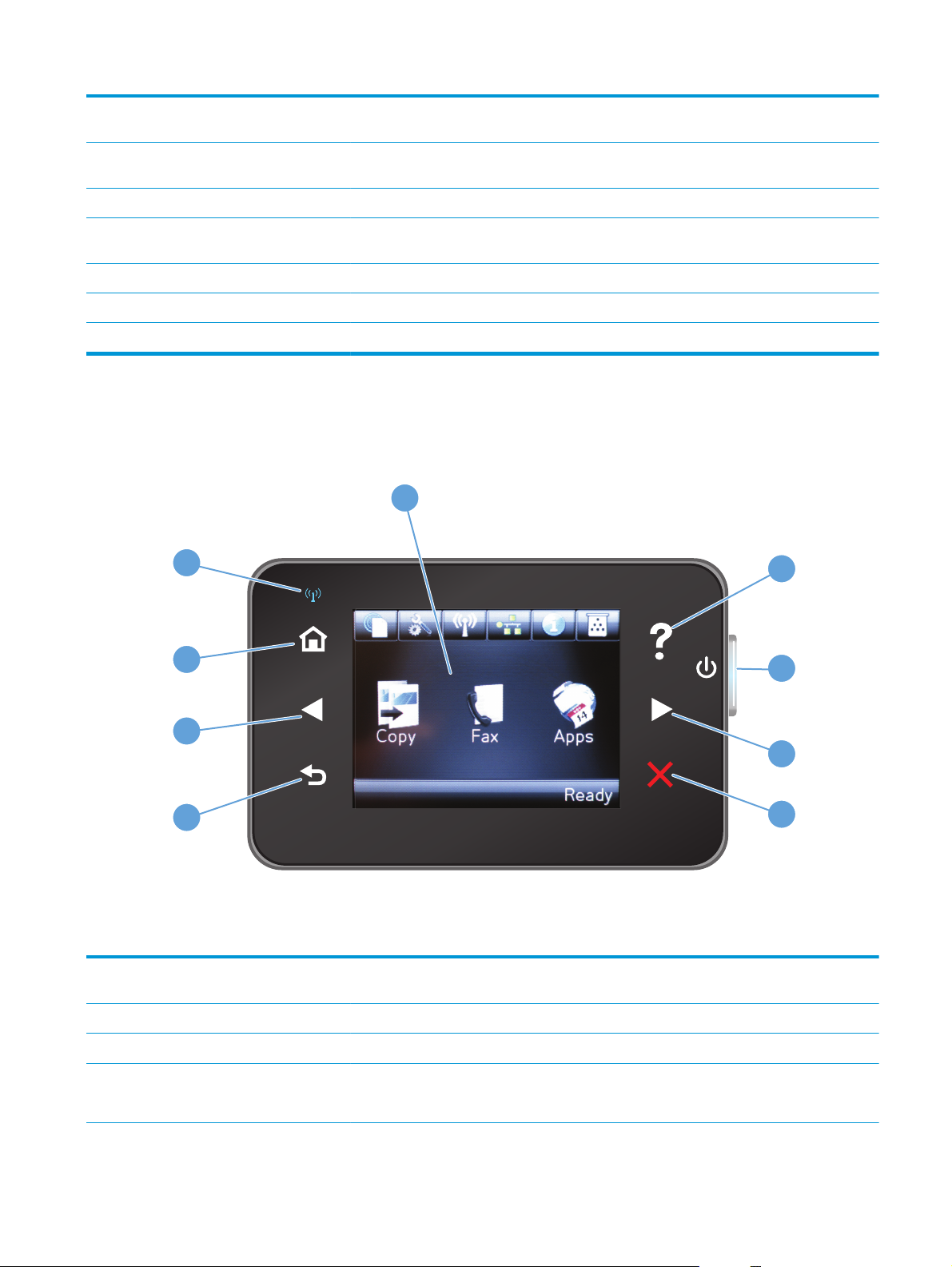
9 Nút Lighter
Đậm h
ơn)
/Darker (Nhạt hơn/
Điều chỉnh cài đặt độ đậm nhạt cho tác vụ sao chép hiện tại.
10 Nút Number of Copies (Số
lượng bản sao)
11 Nút Back (Quay lại) Quay lại màn hình trước đó
12 Nút Start Copy (Bắt đầu sao
chép)
13 Nút ePrint Mở menu Web Services (Dịch vụ web)
14 Bàn phím số Sử dụng bàn phím để nhập số fax hoặc chọn các tùy chọn menu
15 Nút Fax Redial (Quay lại số fax) Gọi lại cá
Cài đặt số lượng bản sao
Bắt đầu tác vụ sao chép
c số fax đã dùng cho lệnh gửi fax trước đó
M127fw và M128fw
1
9
2
8
3
7
4
6
1 Màn hình cảm ứng Cung cấp truy cập vào các tính năng sản phẩm và cho biết trạng thái hiện thời của sản
phẩm
2 Đèn và nút trợ giúp Cung cấp khả năng truy cập vào hệ thống trợ giúp của bảng điều khiển
3 Nút Power on/off (Bật/tắt nguồn) Tắt hoặc bật sản phẩm
4 Nút Right arrow (Mũi tên phải) Di con trỏ sang phải hoặc chuyển hình ảnh hiển thị sang màn hình tiếp theo
GHI CHÚ: Nút này chỉ sáng khi màn hình hiện tại có thể sử dụng tính năng này.
5
VIWW Tổng quan bảng điều khiển 9
Page 20
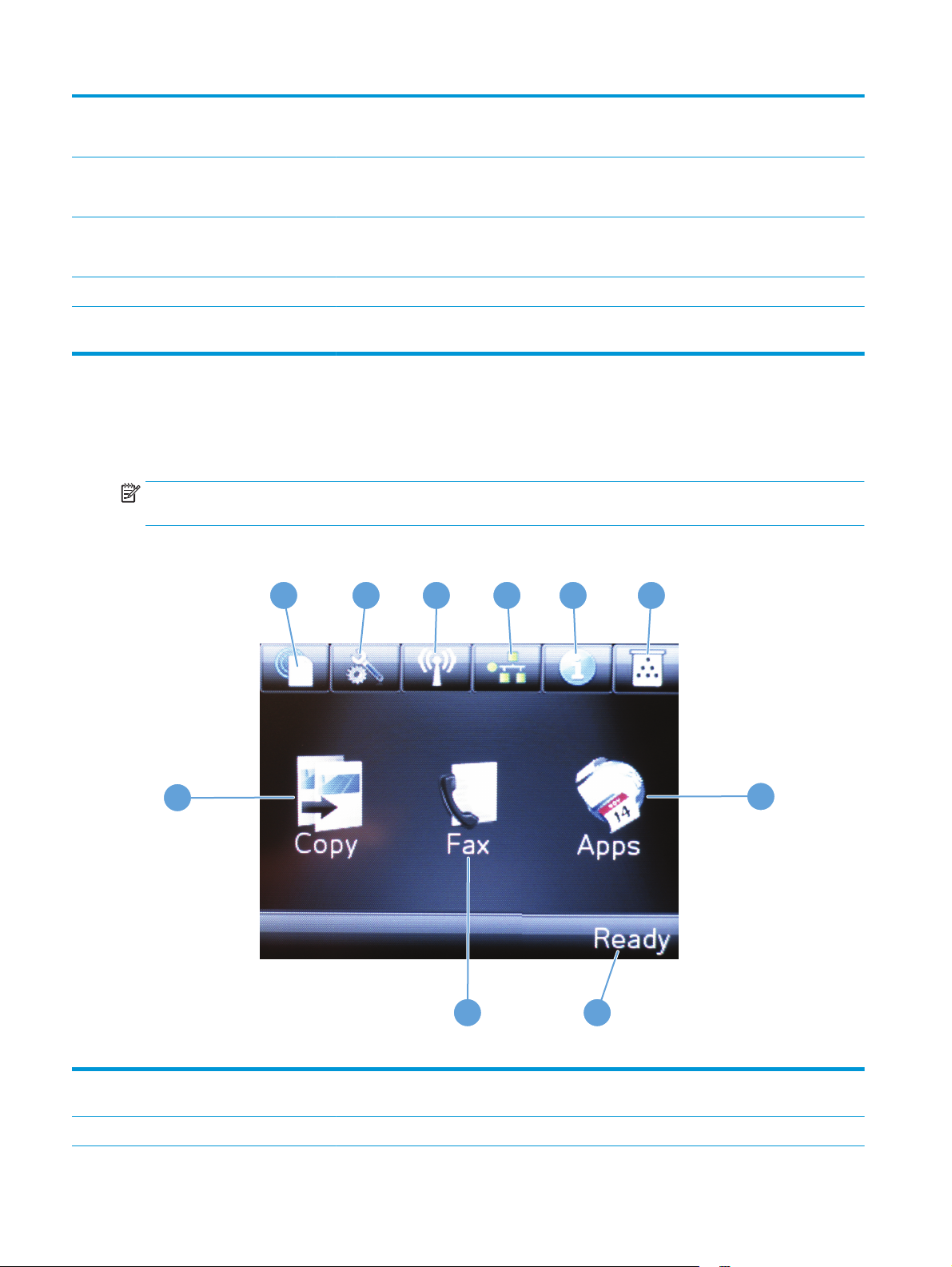
5 Nút Cancel (Hủy) Xóa cài đặt, hủy lệnh hiện tại, hoặc thoát khỏi màn hình hiện tại
GHI CHÚ: Nút này chỉ sáng khi màn hình hiện tại có thể sử dụng tính năng này.
6 Đèn và nút quay về Quay lại màn hình trước đó
GHI CHÚ: Nút này chỉ sáng khi màn hình hiện tại có thể sử dụng tính năng này.
7 Nút Left arrow (Mũi tên trái) Di con trỏ sang
GHI CHÚ: Nút này chỉ sáng khi màn hình hiện tại có thể sử dụng tính năng này.
8 Đèn và nút màn hình chính Cung cấp khả năng truy cập vào Màn hình chính
9 Đèn mạng không dây Cho biết mạng không dây đã được bật. Đèn sẽ nhấp nháy khi sản phẩm đang thiết lập kết
nối với mạng không dây.
trái hoặc chuyển hình ảnh hiển thị sang màn hình trước đó
Màn hình chính bảng điều khiển (Chỉ áp dụng với màn hình cảm ứng)
Màn hình Chính cung cấp khả năng truy cập vào các tính năng của sản phẩm và cho biết trạng thái
sản phẩm.
GHI CHÚ: Tùy theo cấu hình của sản phẩm, các tính năng trên màn hình Chính có thể khác nhau.
Bố cục cũng có thể bị đảo ngược đối với một số ngôn ngữ.
1
2
3
4
5 6
10
1 Nút HP Web Services (Dịch vụ
2 Nút Setup (Cài đặt) Mở menu Setup (Cài đặt)
10
Chương 1 Giới thiệu sản phẩm
Web HP)
Cung cấp khả năng truy cập nhanh vào các tính năng của Dịch vụ web HP, bao gồm cả
HP ePrint
7
89
VIWW
Page 21
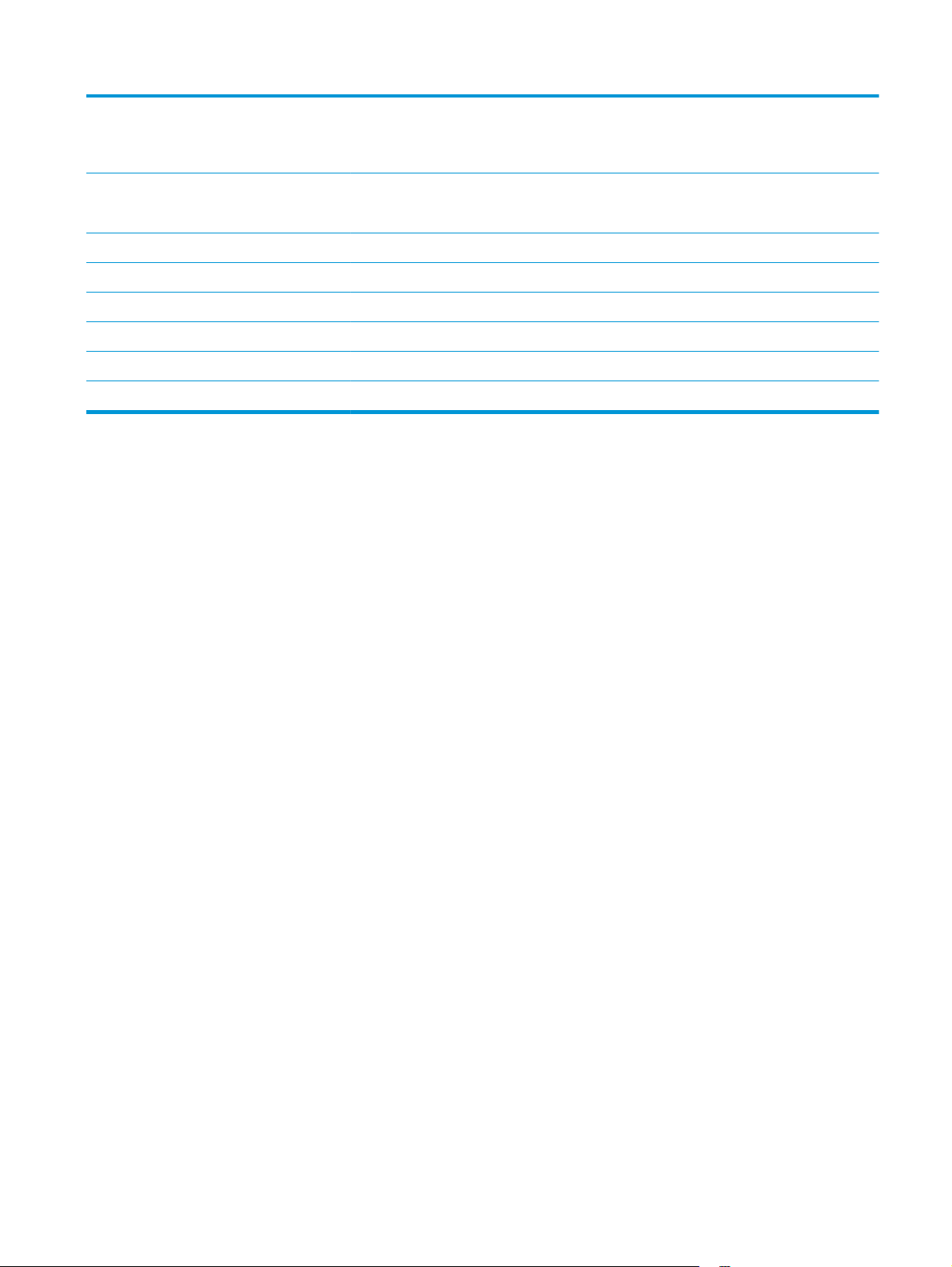
3 Nút Wireless (Không dây) Cung c
4 Nút Network (Mạng) Cung cấp truy cập thông tin và cài đặt mạng
5 Nút Information (Thông tin) Cung cấp thông tin về trạng thái sản phẩm
6 Nút Supplies (Nguồn cung cấp) Cung cấp thông tin về tình trạng nguồn cung cấp
7Nút Apps (Ứng dụng) Cung cấp truy cập tới menu Ứng dụng để in trực tiếp từ các ứng dụng Web đã chọn.
8 Trạng thái sản phẩm Cung cấp thông tin về trạng thái tổng thể của sản phẩm
ấp truy cập tới menu
GHI CHÚ: Khi bạn được kết nối với mạng không dây, biểu tượng này thay đổi thành một
tập hợp các thanh chỉ độ mạnh của tín hiệu.
GHI CHÚ: Nút này chỉ hiển thị khi sản phẩm được kết nối mạng.
Wireless (Không d
ây) và thông tin trạng thái không dây
9Nú
10 Nút Copy (Sao
t
Fax Cung c
chép)
ấp truy cập vào tính năng gửi fax
ấp truy cập vào tính năng sao chép
Cung c
VIWW Tổng quan bảng điều khiển 11
Page 22
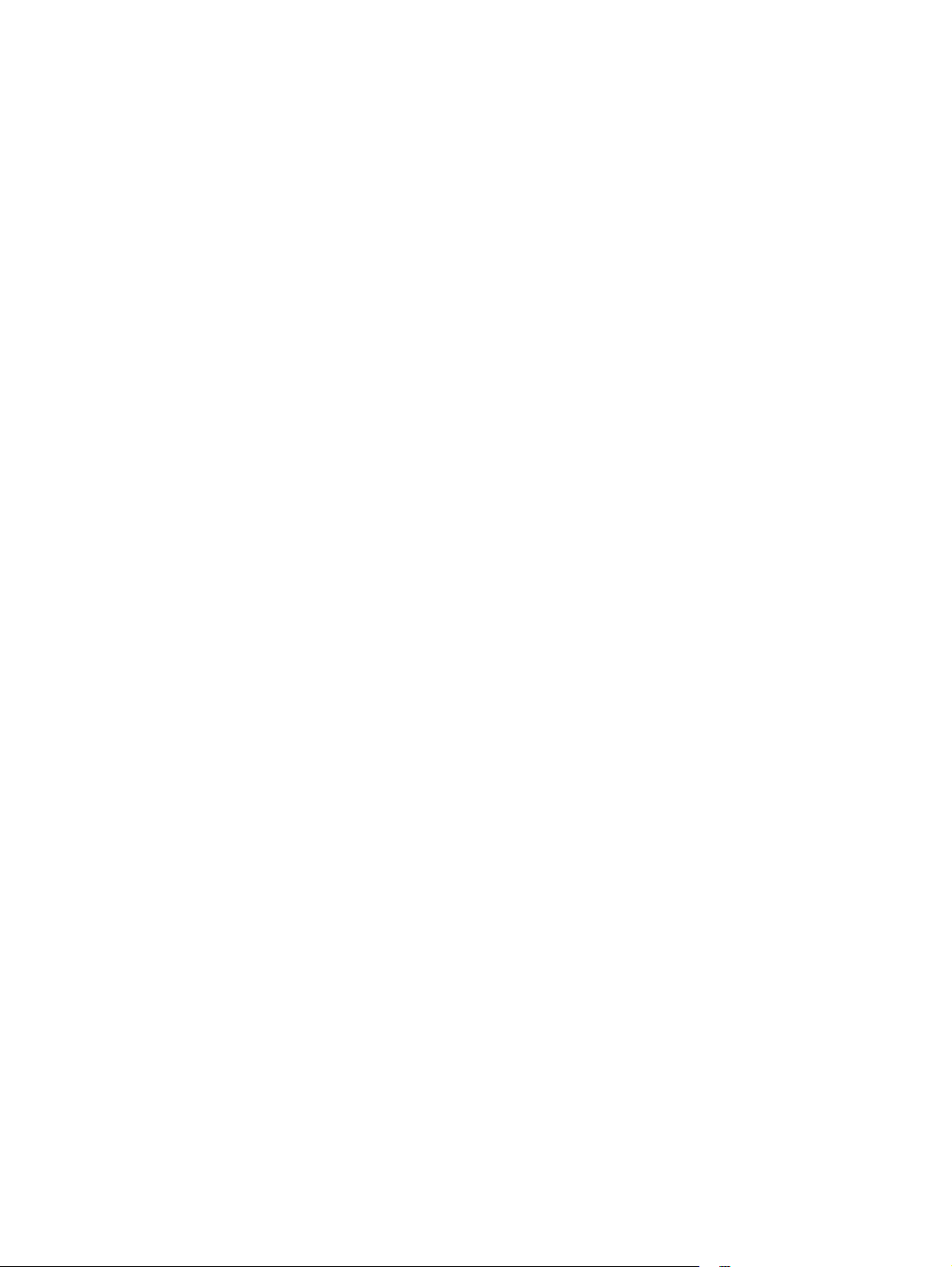
12
Chương 1 Giới thiệu sản phẩm
VIWW
Page 23
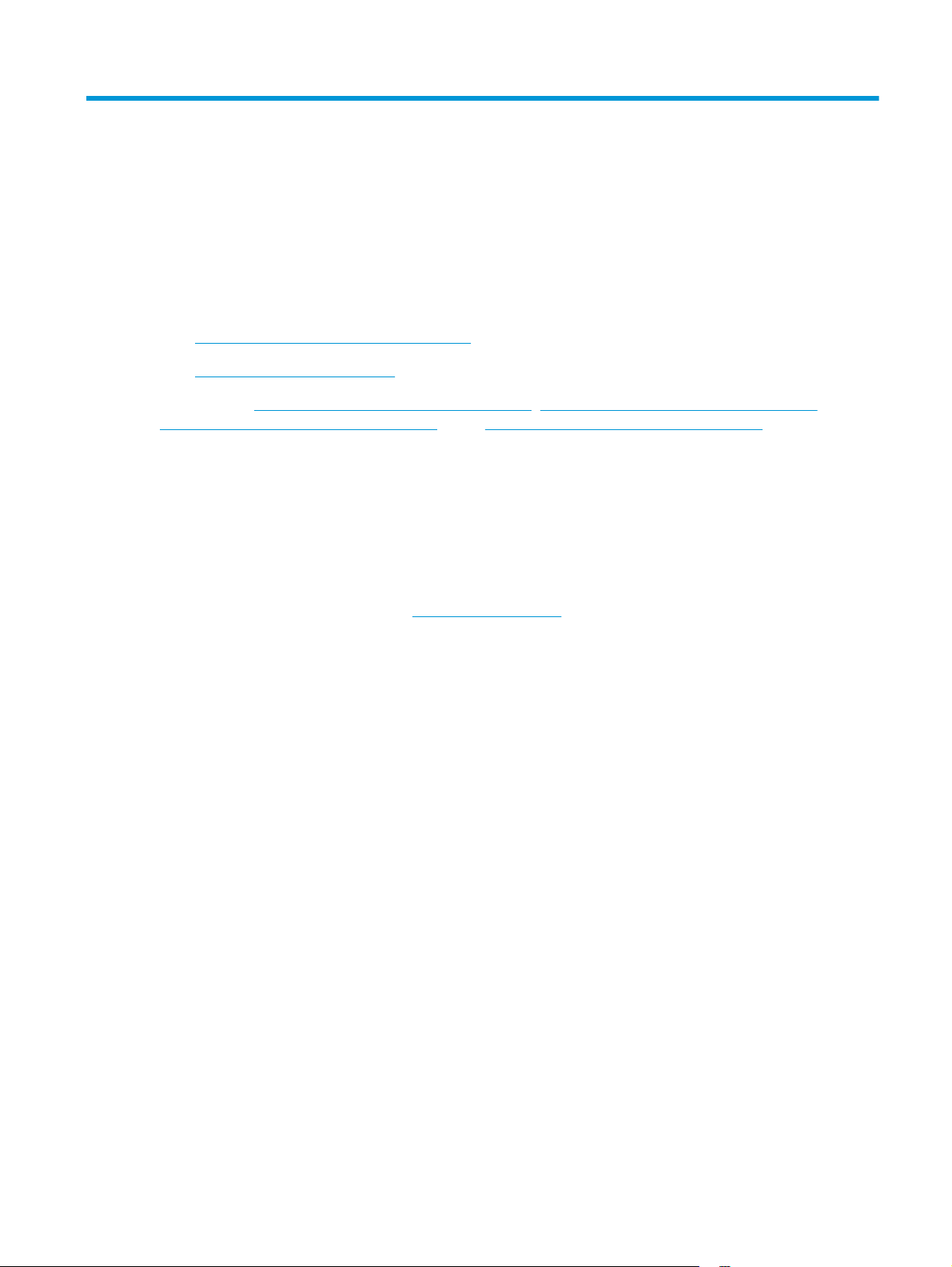
2
Khay giấy
Các kích thước và loại giấy được hỗ trợ
●
Nạp giấy vào khay tiếp giấy.
●
Hãy truy cập
www.hp.com/support/ljMFPM127series, hoặc www.hp.com/support/ljMFPM128series để biết trợ giúp
trọn gói của HP dành cho sản phẩm của bạn:
Giải quyết sự cố.
●
Tải xuống cập nhật phần mềm.
●
Tham gia diễn đàn hỗ trợ.
●
Tìm thông tin về bảo hành và tuân thủ quy định.
●
Bạn cũng có thể truy cập vào trang
phẩm khác của HP.
www.hp.com/support/ljMFPM125series, www.hp.com/support/ljMFPM126series,
www.hp.com/support để biết dịch vụ hỗ trợ Toàn cầu và các sản
VIWW 13
Page 24
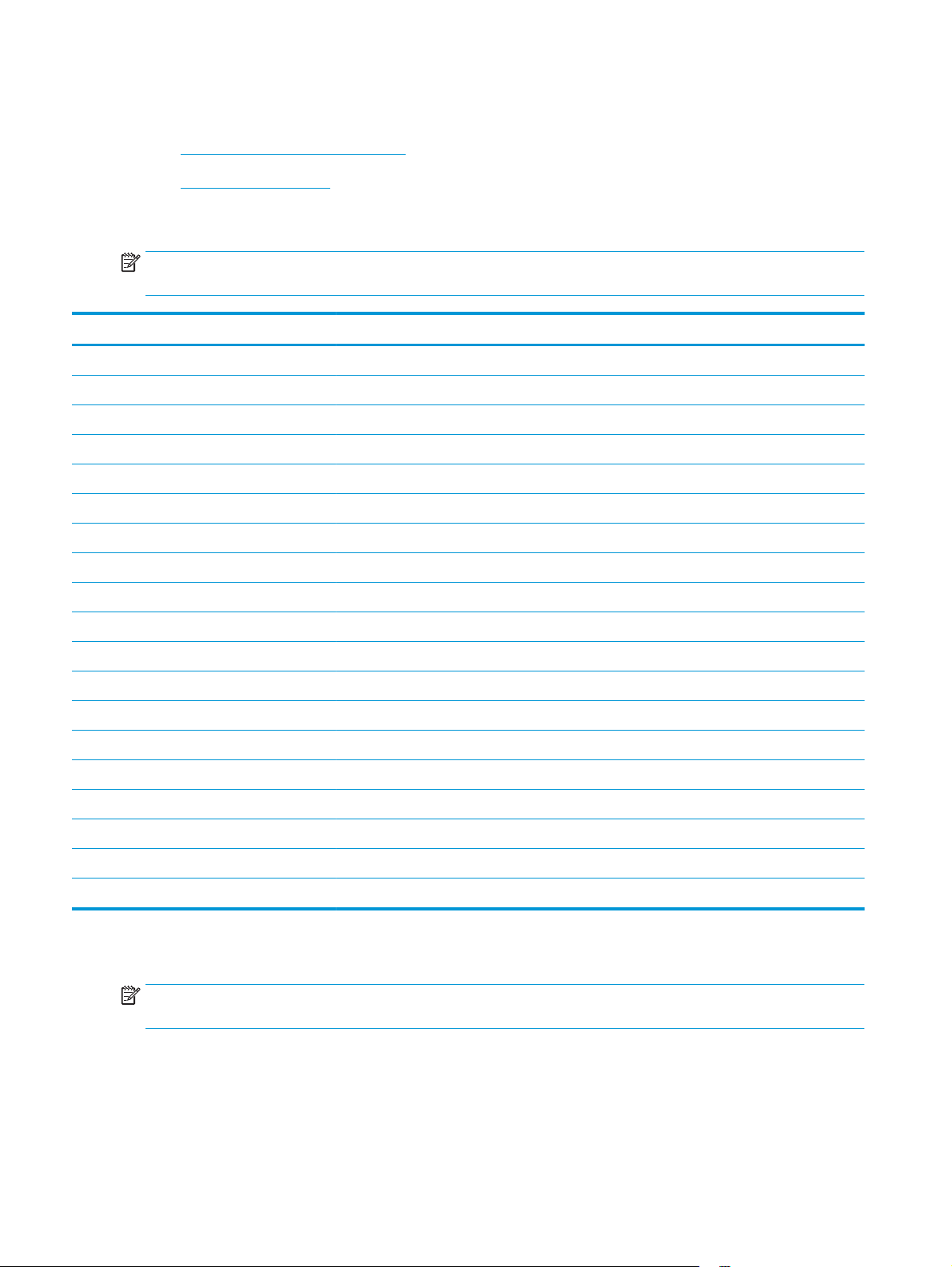
Các kích thước và loại giấy được hỗ trợ
Các kích thước giấy được hỗ trợ
●
Loại giấy được hỗ trợ
●
Các kích thước giấy được hỗ trợ
GHI CHÚ: Để có kết quả in tốt nh
in trước khi in
Kích thước Kích thước
Letter 216 x 279 mm
Legal 216 x 356 mm
A4 210 x 297 mm
A5 148 x 210 mm
A6 105 x 148 mm
B5 (JIS) 182 x 257 mm
Quản lý 184 x 267 mm
Bưu thiếp (JIS) 100 x 148 mm>
Double Postcard
16K 184 x 260 mm
16K 195 x 270 mm
16K 197 x 273 mm
8,5 x 13 216 x 330 mm
(Bưu thiếp Kép - JIS)
.
200 x 148 mm
ất, hãy chọn đúng khổ giấy và loại giấy trong trình điều khiển máy
Phong bì #10 105 x 241 mm
Phong bì Quân chủ 98 x 191 mm
Phong bì B5 176 x 250 mm
Phong bì C5 162 x 229 mm
Phong bì DL 110 x 220 mm
Tùy chỉnh 76 x 127 mm đến 216 x 356 mm
Loại giấy được hỗ trợ
GHI CHÚ: Để có kết quả in tốt nhất, hãy chọn đúng khổ giấy và loại giấy trong trình điều khiển máy
in trước khi in.
Thường
●
Giấy HP EcoSMART Lite
●
Nhẹ 60-74g
●
14
Chương 2 Khay giấy
VIWW
Page 25
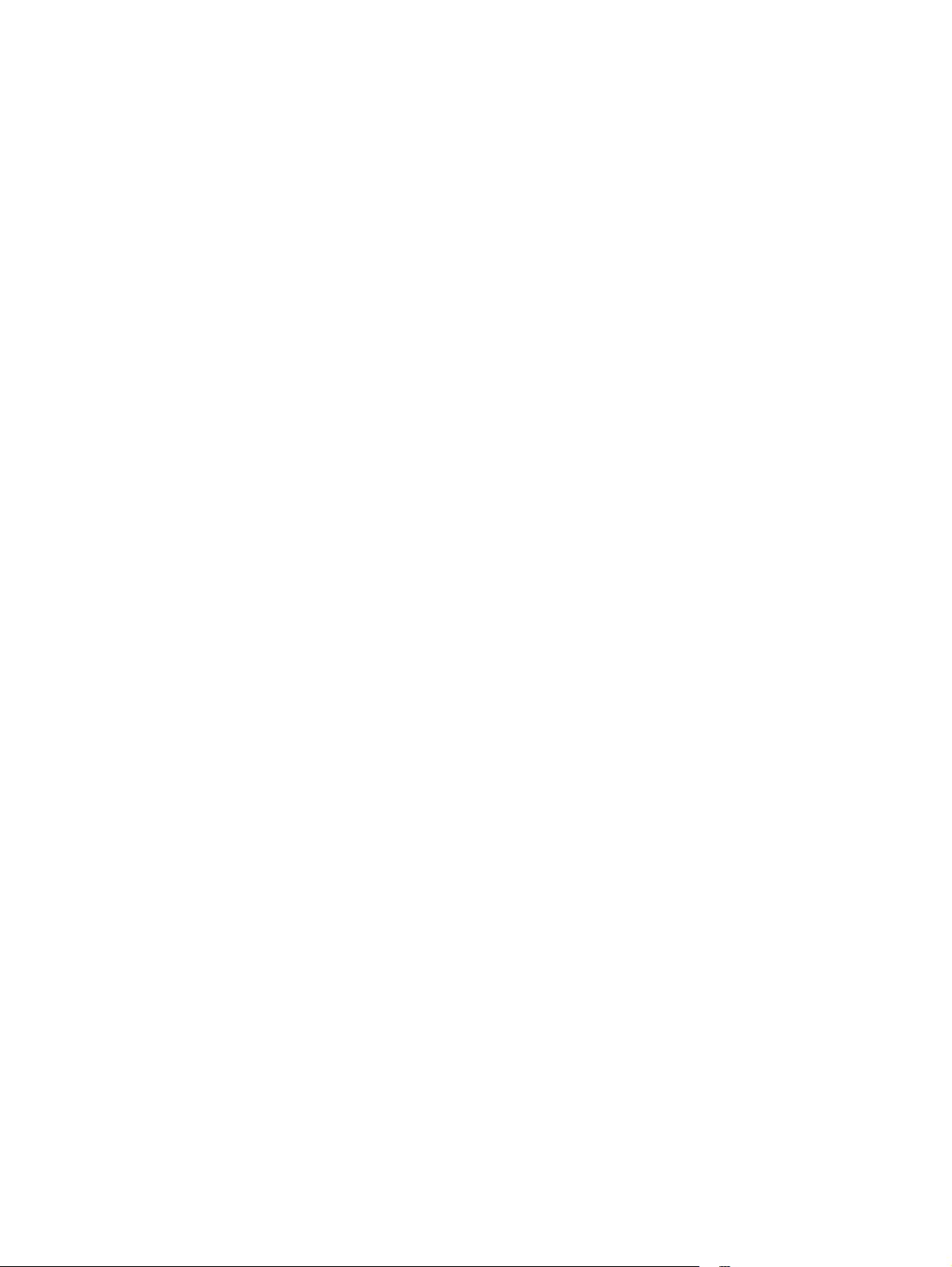
Trọng lượng trung bình 96–110g
●
Nặng 111–130g
●
Siêu Nặng 131–175g
●
Giấy in la-de trong, đơn sắc
●
Nhãn
●
Tiêu đề thư
●
In sẵn
●
Dập lỗ trước
●
Màu
●
Ráp
●
Liên kết
●
Tái chế
●
Phong bì
●
Giấy da mịn
●
VIWW Các kích thước và loại giấy được hỗ trợ 15
Page 26
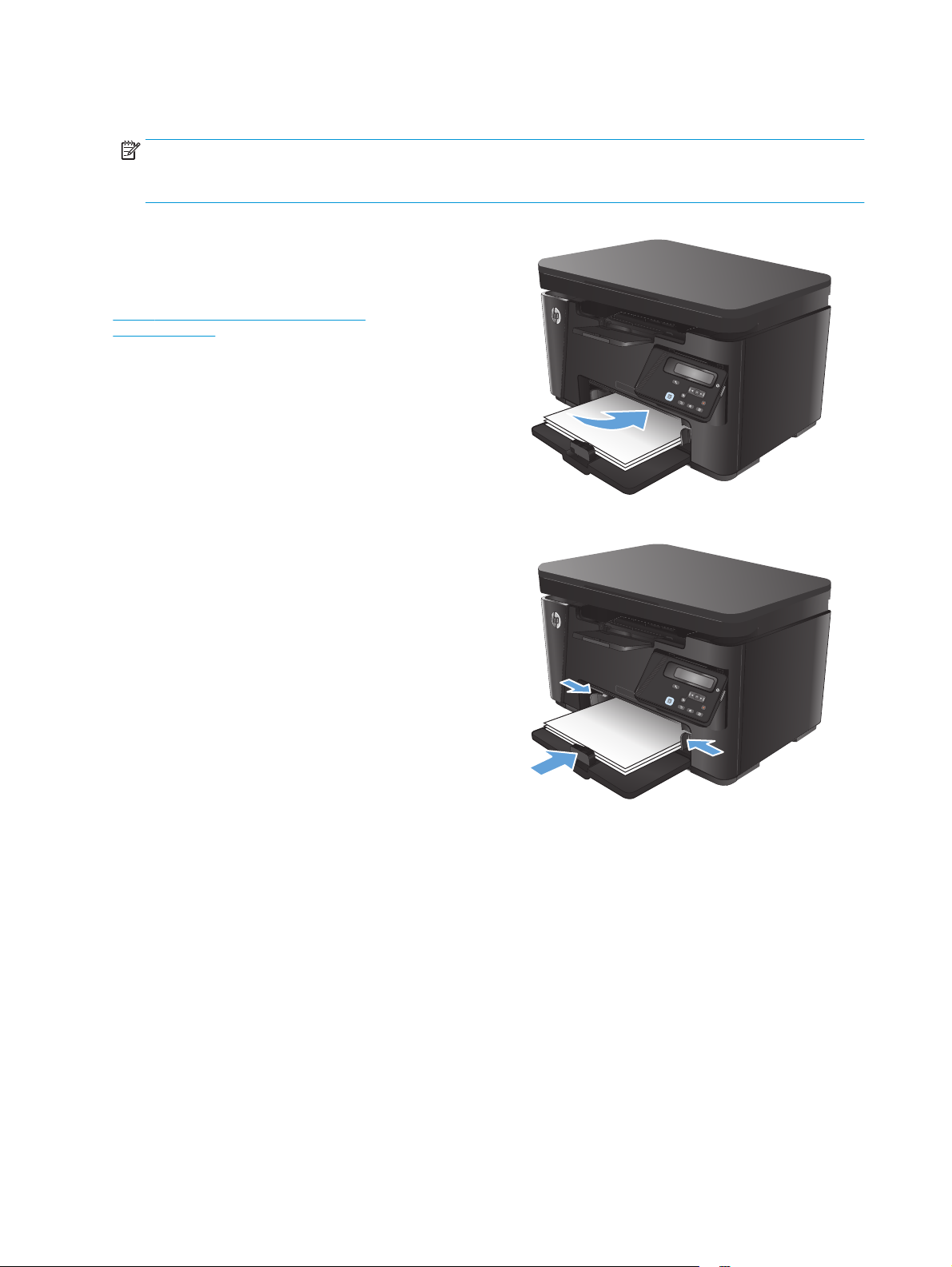
Nạp giấy vào khay tiếp giấy.
GHI CHÚ: Khi bạn thêm giấy mới, hãy chắc chắn rằng bạn đã loại bỏ tất cả giấy ở khay tiếp giấy và
làm phẳng tập giấy. Không xòe giấy ra. Việc làm này giúp giảm kẹt giấy bằng cách ngăn không cho
nhiều tờ giấy nạp vào sản phẩm cùng lúc.
Nạp giấy với mặt ngửa lên hướng thẳng vào
1.
khay tiếp giấy.
Hướng giấy trong khay thay đổi dựa vào loại
lệnh in. Để biết thêm th
Bảng 2-1 Hướng giấy khay tiếp giấy
thuộc trang 17.
Điều chỉnh các thanh dẫn hướng giấy cho đến
2.
khi chúng sát vào giấy.
ông tin, xin xem tại
16
Chương 2 Khay giấy
VIWW
Page 27
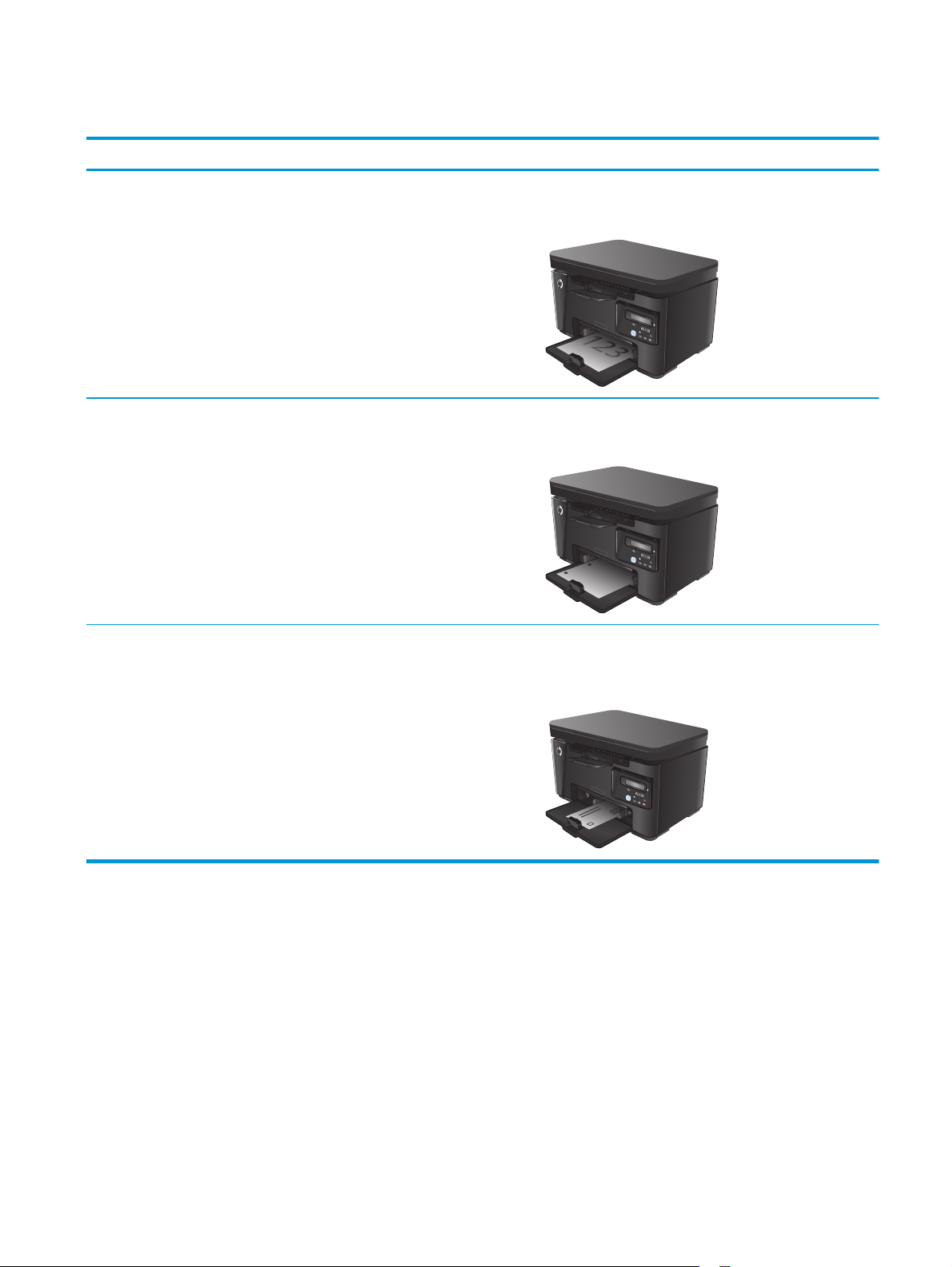
Bảng 2-1 Hướng giấy khay tiếp giấy
Loại giấy Chế độ in hai mặt Cách nạp giấy
In sẵn hoặc tiêu đề thư In 1
Dập lỗ trước In 1 mặt hoặc in 2 mặt Mặt hướng lên
Phong bì In 1 mặt Mặt hướng lên
mặt hoặc in 2 mặt
Mặt hướng lên
Đưa mép trên cùng vào sản phẩm
Các lỗ hướng về cạnh tr
ái của sản phẩm
Điều chỉnh khay cho kích thước giấy nhỏ hơn
Để in trên giấy ngắn hơn 185 mm (7,3 in), hãy sử dụng phần mở rộng giấy ngắn để điều chỉnh khay
tiếp giấy.
Mép trên cùng hướng về bên phải khay, đầu bư
vào sản phẩm sau cùng
u phí cho
VIWW Nạp giấy vào khay tiếp giấy. 17
Page 28
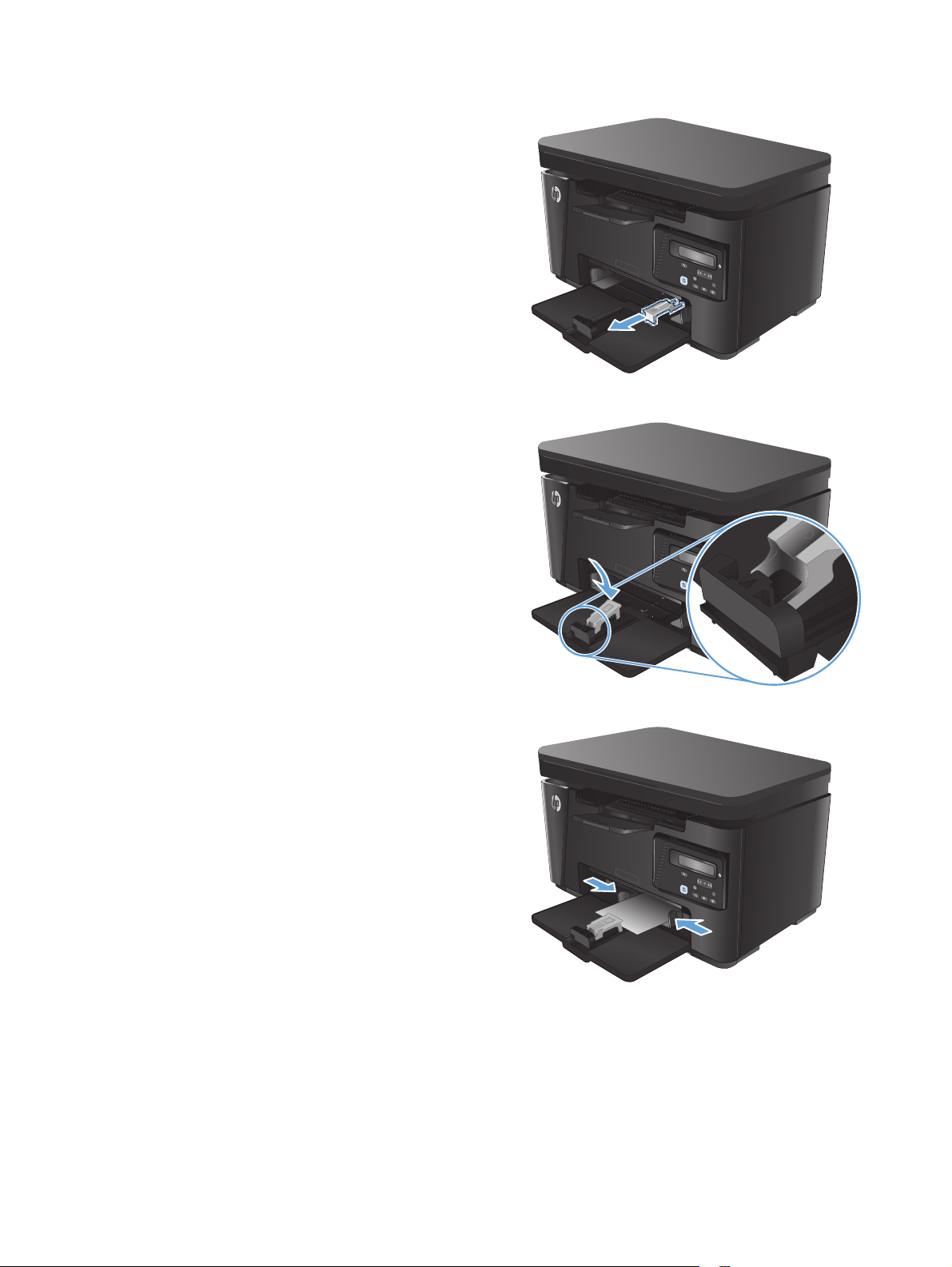
Gỡ công cụ mở rộng giấy ngắn ra khỏi rãnh
1.
chứa ở cạnh bên phải của khu vực nhập giấy.
Gắn công cụ vào thanh dẫ
2.
n chiều dài giấy
trên khay tiếp giấy.
Nạp giấy vào khay, sau đó điều ch
3.
dẫn giấy cho đến khi chúng sát với giấy.
ỉnh thanh
18
Chương 2 Khay giấy
VIWW
Page 29

Đẩy giấy và
4.
o sản phẩm cho đến khi dừng lại,
sau đó đẩy thanh dẫn chiều dài giấy vào để
công cụ mở rộng hỗ trợ giấy.
Khi hoàn tất việc in trên giấy khổ ngắn, hãy
5.
tháo công cụ mở rộng giấy khổ ngắn khỏi
khay tiếp giấy, sau đó đặt công cụ vào rãnh
chứa.
VIWW Nạp giấy vào khay tiếp giấy. 19
Page 30
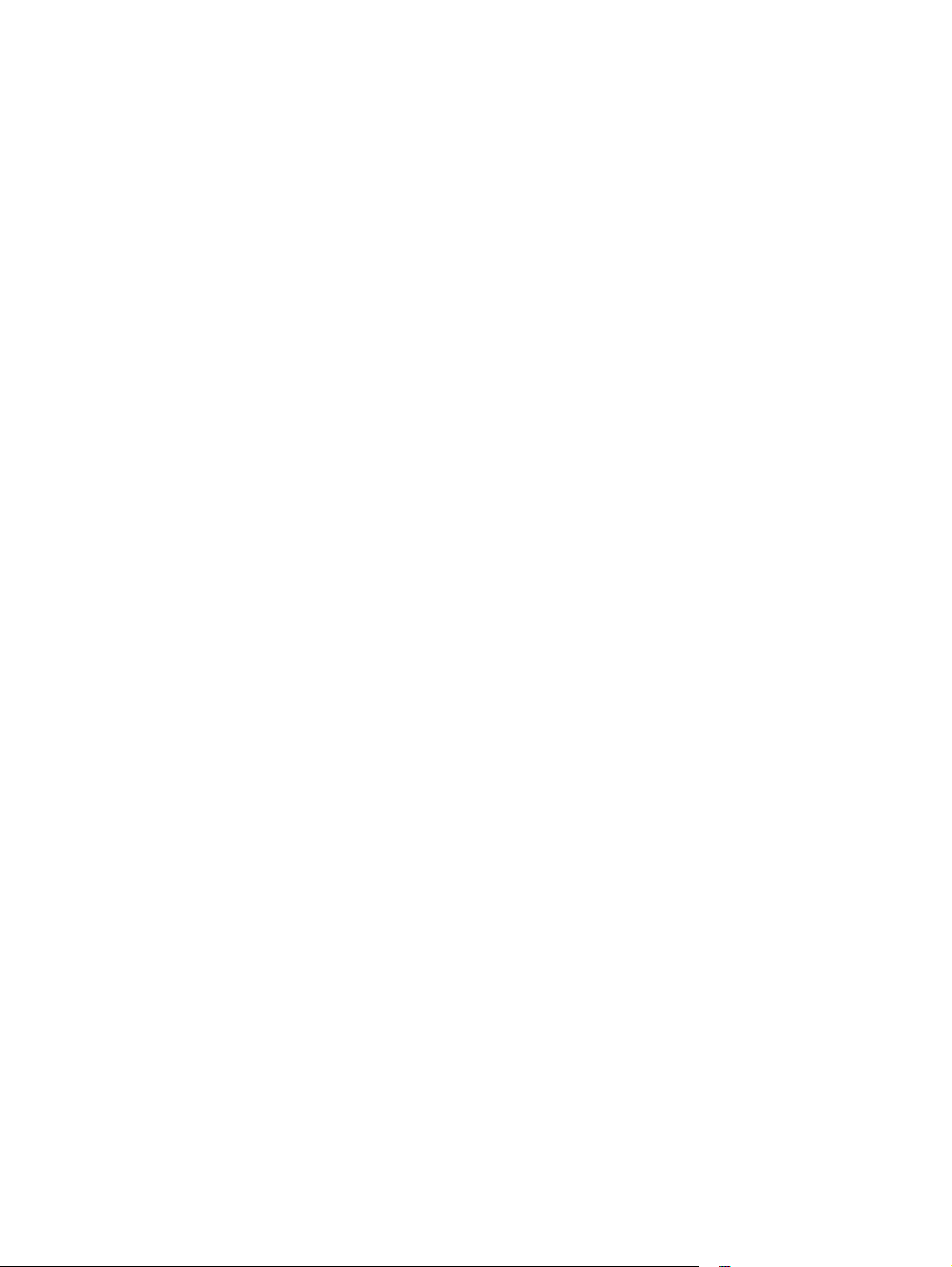
20
Chương 2 Khay giấy
VIWW
Page 31

3
In
Thao tác in (Windows)
●
Thao tác in (Mac OS X)
●
In dựa trên web
●
Thiết lập In Wireless Direct của HP
●
Hãy truy cập
www.hp.com/support/ljMFPM127series, hoặc www.hp.com/support/ljMFPM128series để biết trợ giúp
trọn gói của HP dành cho sản phẩm của bạn:
Giải quyết sự cố.
●
Tải xuống cập nhật phần mềm.
●
Tham gia diễn đàn hỗ trợ.
●
Tìm thông tin về bảo hành và tuân thủ quy định.
●
Bạn cũng có thể truy cập vào trang
phẩm khác của HP.
www.hp.com/support/ljMFPM125series, www.hp.com/support/ljMFPM126series,
www.hp.com/support để biết dịch vụ hỗ trợ Toàn cầu và các sản
VIWW 21
Page 32

Thao tác in (Windows)
Cách in (Windows)
●
In thủ công trên cả hai mặt (Windows)
●
In nhiều trang trên một trang giấy (Windows)
●
Chọn loại giấy (Windows)
●
Thông tin in bổ sung
●
Cách in (Windows)
Quy trình sau đây mô tả quá trình in cơ bản cho Windows.
Từ chương trình phần mềm, chọn tùy chọn Print (In).
1.
Chọn sản phẩm từ danh sách máy in, rồi nhấp hoặc chạm vào nút Properties (Thuộc tính) hoặc
2.
nút Preferences (Tùy chọn) để mở trình điều khiển in.
GHI CHÚ: Tên nút có thể khác nhau do các chương trình phần mềm khác nhau.
Nhấp hoặc chạm vào tab trong trình điều khiển in để cấu hình các tùy chọn sẵn có.
3.
Nhấp hoặc chạm vào nút OK để trở lại hộp thoại Print (In). Chọn số lượng các bản sao để in từ
4.
màn hình này.
Nhấp hoặc chạm vào nút OK để in lệnh in.
5.
In thủ công trên cả hai mặt (Windows)
Từ chương trình phần mềm, chọn tùy chọn
1.
Print (In).
Chọn sản phẩm từ danh sách các máy in, sau
2.
ấm hoặc gõ vào nút
đó b
ặc nút
ho
điều khiển in
GHI CHÚ: Tên nút thay đ
chương trình phần mềm khác nhau.
Preferences (Tù
.
Properties (Đặ
y chọn) để mở trình
ổi đối với các
c tính)
22
Chương 3 In
VIWW
Page 33

3.
Bấm ho
ặc gõ vào tab
Layout (S
ơ đồ).
Chọn tùy chọn in hai mặt thích hợp từ danh
4.
sách thả xuống Print on Both Sides Manually
(In thủ công trên cả hai mặt), sau đó bấm
hoặc gõ vào nút OK .
Trong hộp thoại Print (In), bấm hoặc gõ và
5.
nút OK để in l
đầu tiên
ệnh. Sản phẩm sẽ in trước mặt
của tất cả các trang trong tài liệu.
o
VIWW Thao tác in (Windows) 23
Page 34

Lấy xếp giấ
6.
đặt xếp giấy vào khay tiếp giấy với mặt đã in
hướng xuống dưới và cạnh trên lên trước tiên.
y đã in khỏi ngăn giấy đầu ra và
Trên máy tính, bấm hoặc gõ vào nút OK để in
7.
mặt thứ hai của lệnh in.
Nếu được nhắc, hãy chạm hoặc nh
8.
thích hợp trên bảng điều khiển để tiếp tục.
ấn vào nút
In nhiều trang trên một trang giấy (Windows)
Từ chương trình phần mềm, chọn tùy chọn
1.
Print (In).
Chọn sản phẩm từ danh sách các má
2.
đó bấm hoặc gõ vào nút Properties (Đặc tính)
hoặc nút Preferences (Tùy chọn) để mở trình
điều khi
GHI CHÚ: Tên nút thay đổi đ
chương trình phần mềm khác nhau.
ển in.
ối với các
y in, sau
24
Chương 3 In
VIWW
Page 35

3.
Bấm ho
ặc gõ vào tab
Layout (S
ơ đồ).
Chọn tùy chọn Orientation (Hướng) từ danh
4.
sách thả xuống.
Chọn số trang trên một tờ thích hợp t
5.
thả xuống
sách
trên mộ
t tờ), sau đó bấm hoặc gõ vào nút
Pages per sheet (Nhi
Advanced (Nâng cao).
ừ danh
ều trang
VIWW Thao tác in (Windows) 25
Page 36
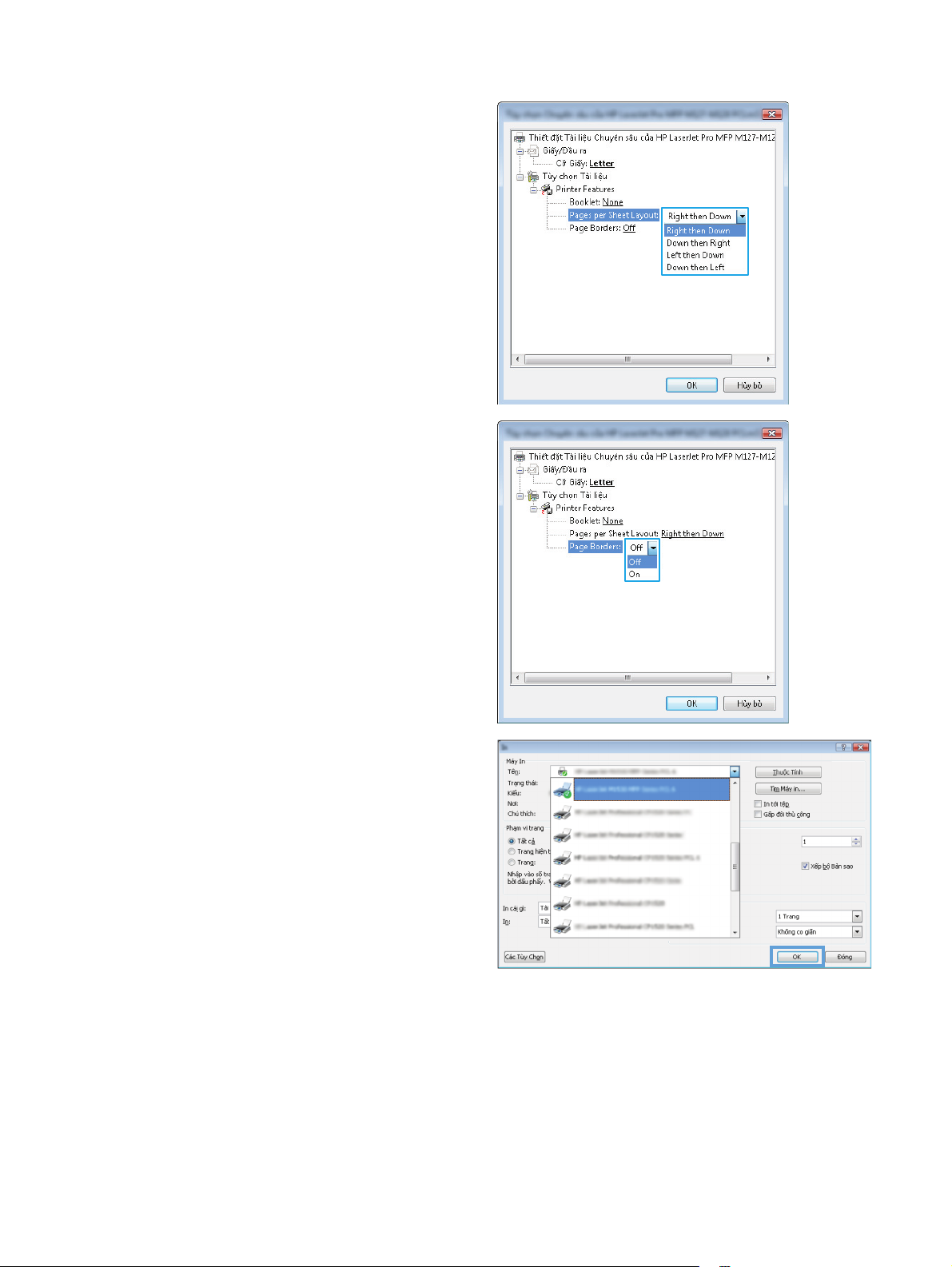
n tùy chọn
Chọ
6.
cục nhiều trang trên một tờ) từ danh sách thả
xuống.
Pages per Sheet Layout (
Bố
Chọn tùy chọn Page Borders (Đường viền
7.
trang) thích hợp từ danh sách thả xuống, bấm
hoặc gõ vào nút OK để đóng hộp thoại
Advanced Options (Tùy chọn nâng cao), sau
đó bấm hoặc
thoại Properties (Đặc tính) hoặc Preferences
(Tùy chọn).
Trong hộp thoại Print (In), bấm hoặc gõ và
8.
nút OK để
gõ vào nút
in lệnh.
OK để đóng h
ộp
o
Chọn loại giấy (Windows)
Từ chương trình phần mềm, chọn tùy chọn
1.
Print (In).
26
Chương 3 In
VIWW
Page 37

Chọn sản ph
2.
ẩm từ danh sách các máy in, sau
đó bấm hoặc gõ vào nút Properties (Đặc tính)
hoặc nút Preferences (Tùy chọn) để mở trình
điều khi
ển in.
GHI CHÚ: Tên nút thay đổi đối với các
chương trình phần mềm khác nhau.
Bấm hoặc gõ vào tab Paper/Quality (Giấy/
3.
Chất Lượng).
VIWW Thao tác in (Windows) 27
Page 38

Từ danh
4.
sách thả xuống, chọn loại giấy thích hợp, sau
đó bấm hoặc gõ vào nút OK để đóng hộp
thoại Properties (Đặ
(Tùy chọn
sách
Media (Phương tiện): danh
) .
c tính) hoặc
Preferences
Trong hộp thoại Print (In), bấm vào nút OK để
5.
in lệnh.
Thông tin in bổ sung
Truy cập vào trang www.hp.com/support để tham quan trang Web hỗ trợ dành cho sản phẩm này và
để biết chi tiết về việc thực hiện các tác vụ in cụ thể, như sau:
Chọn khổ giấy
●
Chọn hướng của trang
●
Tạo một tập sách mỏng
●
28
Chương 3 In
Chọn cài đặt chất lượng
●
Chọn viền trang
●
VIWW
Page 39

Thao tác in (Mac OS X)
Cách in (Mac OS X)
●
In thủ công trên cả hai mặt (Mac OS X)
●
In nhiều trang trên một trang giấy (Mac OS X)
●
Chọn loại giấy (Mac OS X)
●
Thông tin in bổ sung
●
Cách in (Mac OS X)
Quy trình sau mô tả quá trình in cơ bản dành cho Mac OS X.
Nhấp vào menu File (Tệp) và sau đó nhấp tùy chọn Print (In).
1.
Trong menu Printer (Máy in), hãy chọn sản phẩm.
2.
Mở danh sách thả xuống các menu hoặc nhấp Show Details (Hiện Chi tiết) sau đó chọn các
3.
menu khác để điều chỉnh cài đặt in.
Nhấp vào nút In.
4.
In thủ công trên cả hai mặt (Mac OS X)
GHI CHÚ: Tính năng này sẵn có nếu bạn cài đặt trình đ
không sẵn có nếu bạn đang sử dụng AirPrint.
Bấm vào menu File (Tập tin) và sau đó bấm vào tùy chọn Print (In).
1.
Trong menu Printer (Máy in), hãy chọn sản phẩm.
2.
Mở danh sách thả xuống các menu hoặc bấm vào Show Details (Hiển thị chi tiết) và sau đó bấm
3.
vào menu Manual Duplex (In thủ công trên cả hai mặt).
Bấm vào hộp Manual Duplex (In thủ công trên cả hai mặt) và sau đó chọn một tùy chọn liên kết.
4.
Bấm vào nút Print (In). Sản phẩm sẽ in trước mặt đầu tiên của tất cả các trang trong tài liệu.
5.
iều khiển máy in HP. Tính năng này có thể
VIWW Thao tác in (Mac OS X) 29
Page 40

Lấy xếp giấy đã in khỏi ngăn giấy đầu ra và đặt xếp giấy vào khay tiếp giấy với mặt đã in hướng
6.
xuống dưới và cạnh trên lên trước tiên.
Trên máy tính, bấm vào nút Continue (Tiếp tục) để in mặt thứ hai của lệnh in.
7.
Nếu được nhắc, hãy chạm vào nút thích hợp trên bảng điều khiển để tiếp tục.
8.
In nhiều trang trên một trang giấy (Mac OS X)
Nhấp vào menu File (Tệp) và sau đó nhấp tùy chọn Print (In).
1.
Trong menu Printer (Máy in), hãy chọn sản phẩm.
2.
Mở danh sách thả xuống các menu hoặc nhấp Show Details (Hiện Chi tiết) rồi nhấp menu
3.
Layout (Bố cục).
Từ danh sách Pages per Sheet (Nhiều trang trên một Tờ) thả xuống, hãy chọn số trang bạn
4.
muốn in trên mỗi tờ.
Trong vùng Layout Direction (Hướng Bố Cục), chọn thứ tự và vị trí của trang trên tờ giấy.
5.
Từ menu Borders (Đường viền), chọn loại viền quanh mỗi trang trên tờ giấy.
6.
Nhấp vào nút In.
7.
Chọn loại giấy (Mac OS X)
Nhấp vào menu File (Tệp) và sau đó nhấp tùy chọn Print (In).
1.
Trong menu Printer (Máy in), hãy chọn sản phẩm.
2.
Mở danh sách thả xuống các menu hoặc nhấp Show Details (Hiện Chi tiết) rồi nhấp menu
3.
Finishing (Kết thúc).
Chọn một loại từ danh sách Media-type (Loại vật liệu in) thả xuống.
4.
30
Chương 3 In
Nhấp vào nút In.
5.
VIWW
Page 41

Thông tin in bổ sung
Truy cập vào trang www.hp.com/support để tham quan trang Web hỗ trợ dành cho sản phẩm này và
để biết chi tiết về việc thực hiện các tác vụ in cụ thể, như sau:
Tạo và sử dụng các lối tắt hoặc cài đặt sẵn in
●
Chọn kích thước giấy hoặc sử dụng kích thước giấy tùy chỉnh
●
Chọn hướng của trang
●
Tạo một tập sách mỏng
●
Chỉnh tài liệu cho vừa kích thước giấy cụ thể
●
In trang đầu hoặc trang cuối của tài liệu trên giấy khác nhau
●
In hình mờ trên tài liệu
●
VIWW Thao tác in (Mac OS X) 31
Page 42
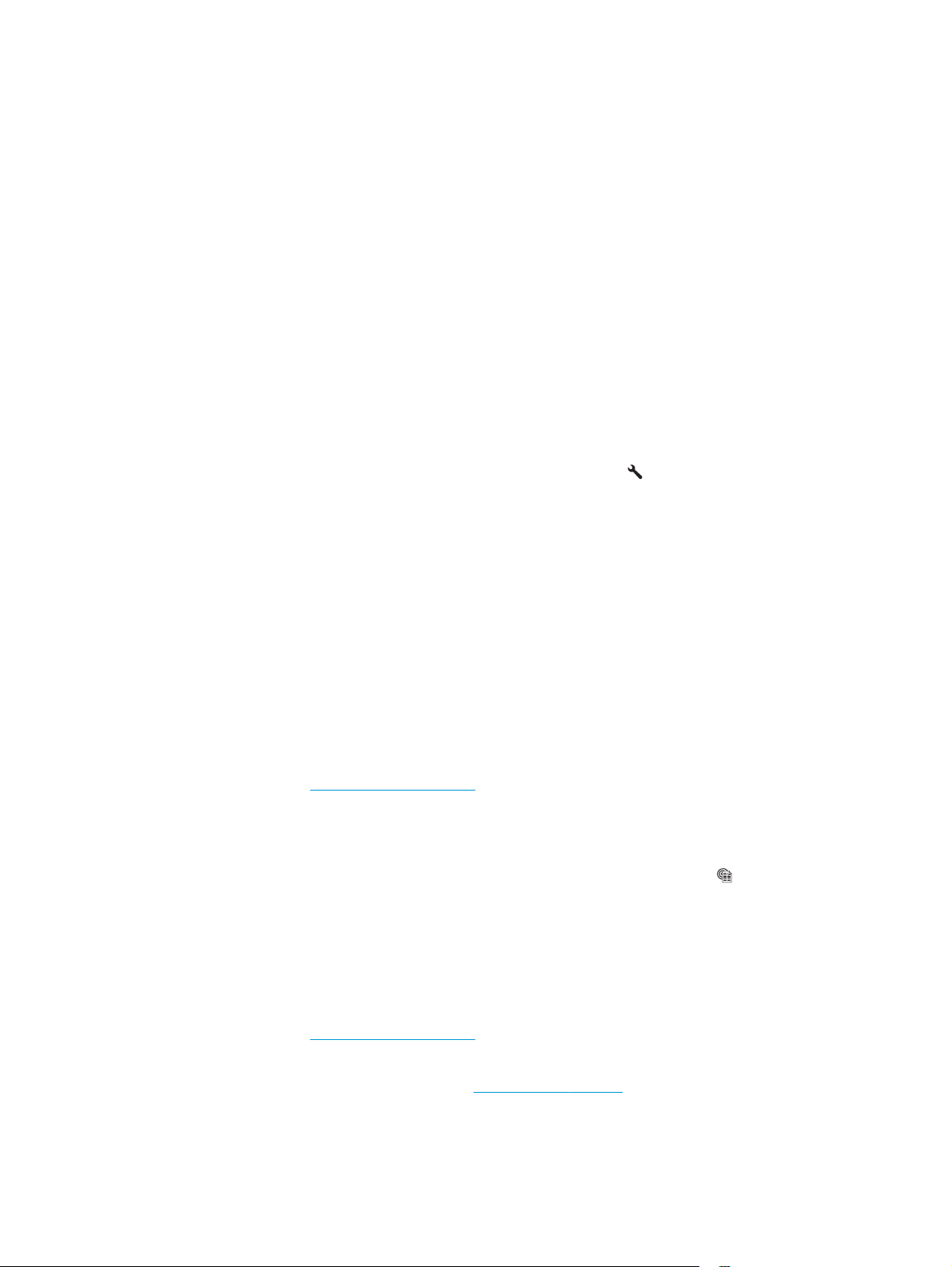
In dựa trên web
Một số tùy chọn có sẵn để in từ xa qua Internet.
HP ePrint
Sử dụng HP ePrint để in tài liệu bằng cách gửi tài liệu dưới dạng tài liệu đính kèm email đến địa chỉ
email của sản phẩm từ thiết bị bất kỳ có hỗ trợ dịch vụ email.
Để dùng HP ePrint, sản phẩm phải đáp ứng các yêu cầu này:
Sản phẩm phải được kết nối với mạng không dây hoặc có dây và phải có khả năng truy cập vào
●
Internet.
Dịch vụ web HP phải được bật trên sản phẩm và sản phẩm phải được đăng ký Đã kết nối HP.
●
Bảng điều khiển LCD
Tìm địa chỉ IP sản phẩm.
1.
Trên bảng điều khiển của sản phẩm, nhấn nút Setup
a.
Mở các menu sau:
b.
Network Setup (Thiết lập Mạng)
●
Show IP Address (Hiển thị địa chỉ IP)
●
Để mở Máy chủ web nhúng của HP, hãy nhập địa chỉ IP của sản phẩm vào dòng địa chỉ
2.
của trình duyệt Web trên máy tính.
Nhấp vào tab HP Web Services (Dịch vụ web HP) trên Máy chủ web nhúng của HP và sau
3.
đó nhấp vào Enable (Bật). Sản phẩm bật Web Services (Dịch vụ Web) rồi in trang thông
tin.
Trang thông tin chứa mã máy in mà bạn sử dụng để đăng ký sản phẩm HP tại Đã kết nối
HP.
Hãy truy cập
4.
đặt.
Bảng điều khiển màn hình cảm ứng
Từ màn hình Chính trên bảng điều khiển của sản phẩm, chạm vào nút
1.
(Dịch vụ Web).
Chạm vào nút Enable Web Services (Bật dịch vụ Web). Sản phẩm bật Web Services (Dịch
2.
vụ Web) rồi in trang thông tin.
www.hpconnected.com để tạo tài khoản HP ePrint và hoàn thành quy trình cài
(Cài đặt).
Web Services
32
Chương 3 In
Trang thông tin chứa mã máy in mà bạn sử dụng để đăng ký sản phẩm HP tại Đã kết nối
HP.
Hãy truy cập
3.
đặt.
Để biết thêm thông tin, hãy truy cập vào trang
phẩm của bạn.
www.hpconnected.com để tạo tài khoản HP ePrint và hoàn thành quy trình cài
www.hp.com/support để xem thêm thông tin về sản
VIWW
Page 43
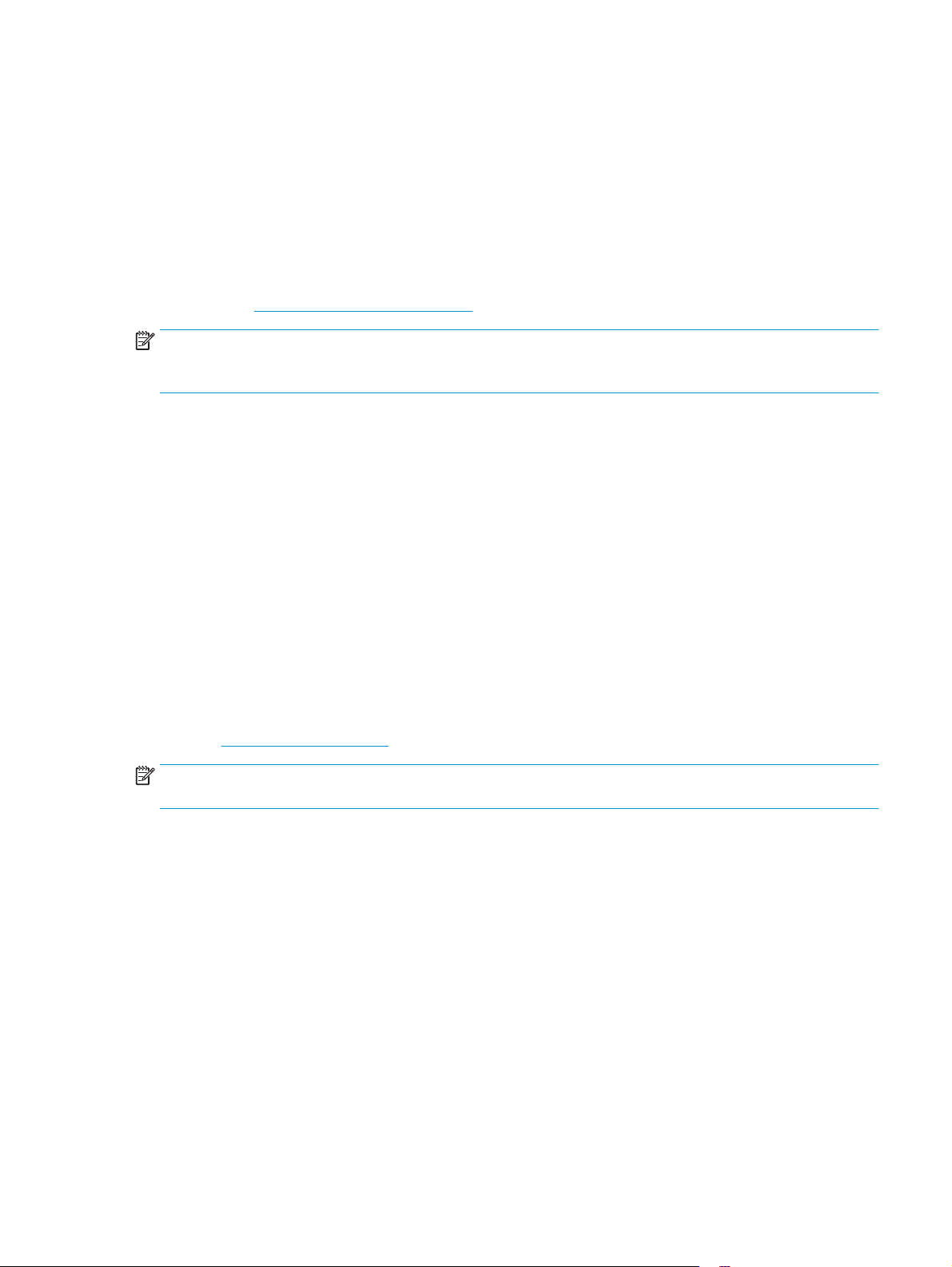
Phần mềm HP ePrint
Phần mềm HP ePrint giúp bạn in dễ dàng từ máy tính để bàn hoặc máy xách tay tới bất kỳ sản phẩm
nào hỗ trợ HP ePrint. Sau khi cài đặt phần mềm, hãy mở tùy chọn Print (In) từ ứng dụng của bạn và
sau đó chọn HP ePrint từ danh sách máy in đã được cài đặt. Phần mềm này giúp bạn dễ dàng tìm
các sản phẩm đã bật HP ePrint được đăng ký đến tài khoản Đã kết nối HP của bạn. Sản phẩm HP
đích có thể để trên bàn hoặc ở một vị trí xa, chẳng hạn như văn phòng chi nhánh hoặc trên toàn cầu.
Đối với Windows, phần mềm HP ePrint cũng hỗ trợ in IP trực tiếp tới các máy in mạng cục bộ có trên
mạng (LAN hoặc WAN) tới các sản phẩm hỗ trợ PostScript®.
AirPrint
Hãy truy cập
GHI CHÚ: Phần mềm HP ePrint là tiện ích dòng công việc PDF cho Mac và về mặt kỹ thuật không
phải là trình điều khiển in. Phần mềm HP ePrint dành cho Mac hỗ trợ đường dẫn in thông qua Đã kết
nối HP và không hỗ trợ in trực tiếp qua địa chỉ IP cho các máy in trong
In trực tiếp bằng AirPrint của Apple được hỗ trợ cho iOS 4.2 trở lên. Sử dụng AirPrint để in trực tiếp
tới sản phẩm từ iPad, iPhone (3GS trở lên) hoặc iPod touch (thế hệ thứ ba trở đi) trong các ứng dụng
sau:
Thư
●
Ảnh
●
Safari
●
iBooks
●
Chọn ứng dụng của bên thứ ba
●
Để dùng AirPrint, sản phẩm phải được kết nối với cùng mạng không dây như của thiết bị Apple. Để
biết thêm thông tin về cách sử dụng AirPrint và các sản phẩm của HP tương thích với AirPrint, hãy
truy cập
www.hp.com/go/eprintsoftware để có các trình điều khiển và thông tin.
mạng cục bộ.
www.hp.com/go/airprint.
GHI CHÚ: AirPrint không hỗ trợ k
không hỗ trợ qué
VIWW In dựa trên web 33
t.
ết nối USB. AirPrint cung cấp chức năng di động chỉ để in. AirPrint
Page 44

Thiết lập In Wireless Direct của HP
GHI CHÚ: Tính năng này chỉ sẵn có với các mẫu không dây và sản phẩm có thể cần phải được cập
nhật chương trình cơ sở để sử dụng tính năng này.
Tính năng In Wireless Direct của HP cho phép bạn in trực tiếp từ thiết bị di động không dây tới sản
phẩm có hỗ trợ Wireless Direct của HP mà không cần kết nối với mạng được thiết lập hoặc Internet.
Sử dụng Wireless Direct của HP để in không dây từ các thiết bị sau:
iPhone, iPad hoặc iTouch sử dụng ứng dụng di động Apple AirPrint hoặc HP ePrint
●
Các thiết bị di động chạy Android hoặc Symbian bằng ứng dụng HP ePrint Home & Biz
●
Bất kỳ máy tính nào có Wi-Fi sử dụng bất kỳ hệ điều hành nào.
●
Để biết thêm thông tin về HP Wireless Direct, hãy truy cập vào trang
wirelessprinting, sau đó bấm vào HP Wireless Direct.
Để thiết lập Wireless Direct HP từ bảng điều khiển, hãy hoàn tất các bước sau:
Bảng điều khiển LCD
Tại bảng điều khiển của sản phẩm, nhấn nút OK để mở các menu.
1.
Mở các menu sau:
2.
Network Setup (Cài đặt mạng)
●
Wireless Menu (Menu không dây)
●
Wireless Direct
●
Chọn tùy chọn On (Bật), sau đó nhấn nút OK . Sản phẩm lưu cài đặt và đưa bảng điều khiển
3.
quay trở lại menu Wireless Direct Settings (Cài đặt Wireless Direct).
Bảng điều khiển màn hình cảm ứng
Từ màn hình Chính trên bảng điều khiển của sản phẩm, chạm vào nút Wireless
1.
Mở các menu sau:
2.
Wireless Menu (Menu không dây)
●
www.hp.com/go/
(Không dây).
34
Chương 3 In
Wireless Direct Settings (Cài đặt Wireless Direct)
●
Bật/Tắt
●
Chạm vào mục menu On (Bật). Sản phẩm lưu cài đặt và đưa bảng điều khiển quay trở lại menu
3.
Wireless Direct Settings (Cài đặt Wireless Direct).
VIWW
Page 45
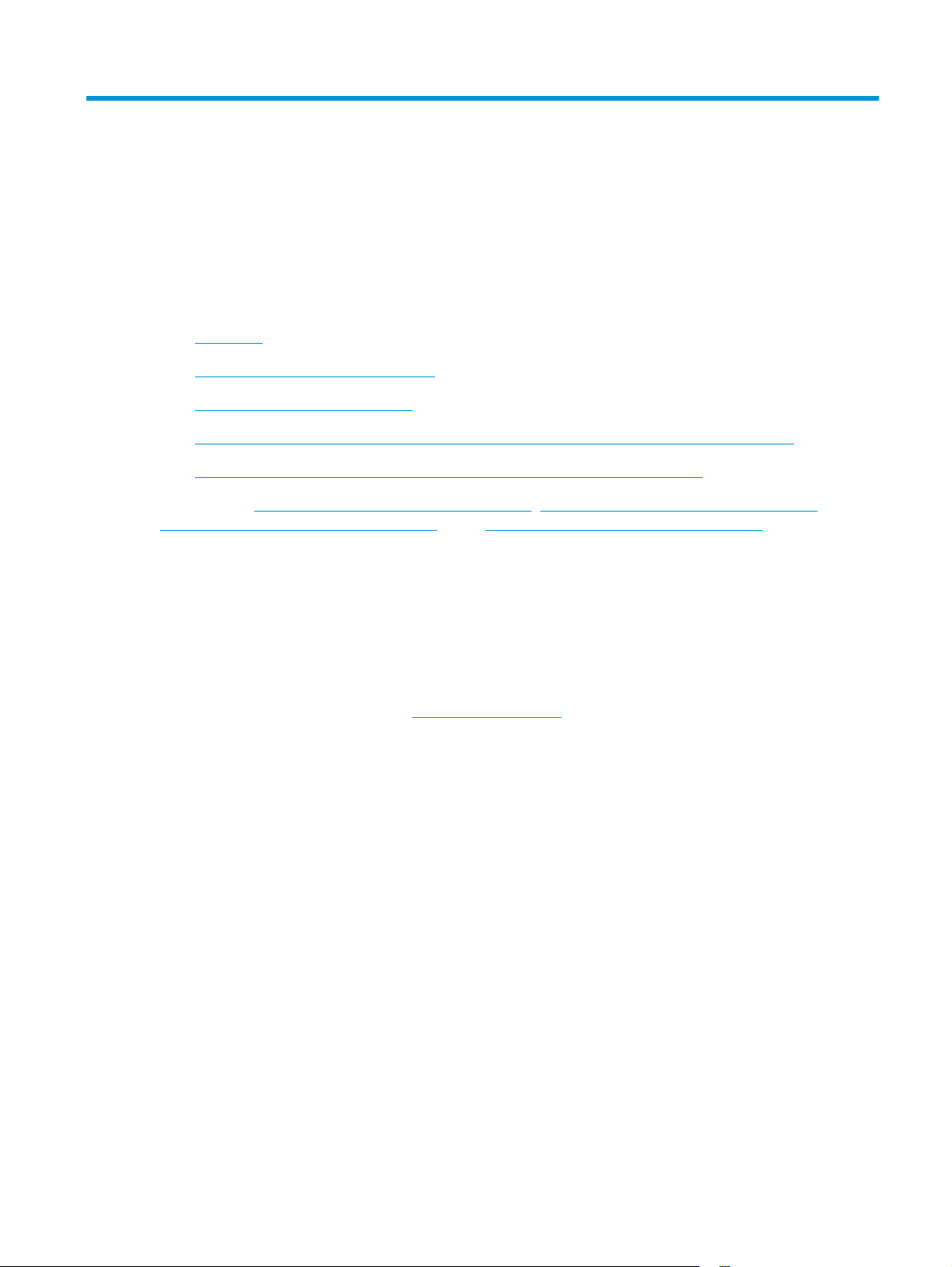
4
Copy (Sao chép)
Sao chép
●
Sao chép trên cả hai mặt (duplex)
●
Tối ưu hóa chất lượng bản sao
●
Điều chỉnh độ nhạt hoặc độ đậm của bản sao (chỉ áp dụng với bảng điều khiển LED)
●
Thu nhỏ hoặc phóng to bản sao (chỉ áp dụng cho bảng điều khiển LED)
●
Hãy truy cập
www.hp.com/support/ljMFPM127series, hoặc www.hp.com/support/ljMFPM128series để biết trợ giúp
trọn gói của HP dành cho sản phẩm của bạn:
Giải quyết sự cố.
●
Tải xuống cập nhật phần mềm.
●
Tham gia diễn đàn hỗ trợ.
●
Tìm thông tin về bảo hành và tuân thủ quy định.
●
Bạn cũng có thể truy cập vào trang
phẩm khác của HP.
www.hp.com/support/ljMFPM125series, www.hp.com/support/ljMFPM126series,
www.hp.com/support để biết dịch vụ hỗ trợ Toàn cầu và các sản
VIWW 35
Page 46

Sao chép
Bảng điều khiển LED
Nạp tài liệu trên mặt kính máy quét theo các chỉ báo trên sản phẩm.
1.
Đóng máy quét.
2.
Trên bảng điều khiển của sản phẩm, nhấn nút Setup
3.
of Copies
Nhấn các nút mũi tên để điều chỉnh số bản sao.
4.
Nhấn nút Start Copy
5.
Bảng điều khiển LCD
Nạp tài liệu trên mặt kính máy quét theo các chỉ báo trên sản phẩm.
1.
Đóng máy quét.
2.
Trên bảng điều khiển của sản phẩm, nhấn nút Number of Copies
3.
Cài đặt số lượng bản sao.
4.
Nhấn nút Start Copy
5.
Bảng điều khiển màn hình cảm ứng
Nạp tài liệu trên mặt kính máy quét theo các chỉ báo trên sản phẩm.
1.
Đóng máy quét.
2.
Từ màn hình Chính trên bảng điều khiển của sản phẩm, chạm vào nút Copy (Sao chép).
3.
(Số bản sao) đã bật.
(Cài đặt) và đảm bảo rằng đèn Number
(Bắt đầu sao chép) để bắt đầu sao chép.
(Số bản sao).
(Bắt đầu sao chép) để bắt đầu sao chép.
Chạm vào các mũi tên để thay đổi số bản sao hoặc chạm vào số hiện có và nhập số bản sao.
4.
Chạm vào nút Start Copy (Bắt đầu sao chép) để bắt đầu sao chép.
5.
36
Chương 4 Copy (Sao chép)
VIWW
Page 47

Sao chép trên cả hai mặt (duplex)
Nạp tài liệu trên mặt kính máy quét theo các chỉ báo trên sản phẩm.
1.
Đóng máy quét.
2.
Bắt đầu lệnh sao chép.
3.
Bảng điều khiển LED và LCD: Trên bảng điều khiển của sản phẩm, nhấn nút Start Copy
●
(Bắt đầu sao chép)
Bảng điều khiển màn hình cảm ứng: Từ màn hình Chính trên bảng điều khiển của sản
●
phẩm, chạm vào nút Copy (Sao chép).
Lấy giấy đã in khỏi ngăn giấy đầu ra và đặt giấy vào khay tiếp giấy với mặt đã in hướng xuống
4.
dưới và cạnh trên lên trước tiên.
Lật tài liệu gốc trên mặt kính máy quét để sao chép mặt thứ hai.
5.
Bắt đầu lệnh sao chép.
6.
Bảng điều khiển LED và LCD: Trên bảng điều khiển của sản phẩm, nhấn nút Start Copy
●
(Bắt đầu sao chép)
Bảng điều khiển màn hình cảm ứng: Từ màn hình Chính trên bảng điều khiển của sản
●
phẩm, chạm vào nút Copy (Sao chép).
Lặp lại quy trình này cho đến khi bạn đã sao chép tất cả các trang.
7.
VIWW Sao chép trên cả hai mặt (duplex) 37
Page 48

Tối ưu hóa chất lượng bản sao
Hiện có các cài đặt chất lượng bản sao sau:
Auto Select (Chọn Tự động): Sử dụng cài đặt này khi bạn không lo lắng gì về chất lượng của
●
bản sao chép.
Mixed (Phối hợp): Sử dụng cài đặt này cho tài liệu có chứa cả văn bản và hình ảnh.
●
Text (Văn bản): Sử dụng cài đặt này cho các tài liệu có nội dung phần lớn là văn bản. Đây là cài
●
đặt mặc định cho Tối ưu hóa sao chép.
Picture (Hình ảnh): Sử dụng cài đặt này cho các tài liệu có nội dung phần lớn là hình ảnh.
●
Bảng điều khiển LED
Bấm vào nút Start (Bắt đầu), sau đó bấm vào mục Programs (Chương trình).
1.
Bấm vào nhóm sản phẩm HP của bạn, sau đó bấm vào mục HP Device Toolbox (Hộp công cụ
2.
Thiết bị HP).
Trên tab Systems (Hệ thống), nhấp Copy Setup (Cài đặt sao chép).
3.
Bảng điều khiển LCD
Nạp tài liệu trên mặt kính máy quét theo các chỉ báo trên sản phẩm.
1.
Đóng máy quét.
2.
Trên bảng điều khiển của sản phẩm, nhấn nút Copy Menu
3.
Mở thực đơn Optimize (Tối ưu hóa).
4.
Sử dụng các nút mũi tên để cuộn qua các tùy chọn và sau đó nhấn nút OK để chọn tùy chọn đó.
5.
Nhấn nút Start Copy
6.
Bảng điều khiển màn hình cảm ứng
Nạp tài liệu trên mặt kính máy quét theo các chỉ báo trên sản phẩm.
1.
Đóng máy quét.
2.
Từ màn hình Chính trên bảng điều khiển của sản phẩm, chạm vào nút Copy (Sao chép).
3.
Chạm vào nút Settings (Cài đặt), sau đó cuộn đến và chạm vào nút Optimize (Tối ưu hóa).
4.
Chạm vào các nút mũi tên để cuộn qua các tùy chọn, sau đó chạm vào một tùy chọn để chọn
5.
tùy chọn đó.
Chạm vào nút Start Copy (Bắt đầu sao chép) để bắt đầu sao chép.
6.
(Menu sao chép).
(Bắt đầu sao chép) để bắt đầu sao chép.
38
Chương 4 Copy (Sao chép)
VIWW
Page 49

Điều chỉnh độ nhạt hoặc độ đậm của bản sao (chỉ áp dụng với bảng điều khiển LED)
Trên bảng điều khiển của sản phẩm, hãy nhấn nút Setup
1.
Darker/Lighter
Sử dụng các nút mũi tên để tăng hoặc giảm giá trị cài đặt Darker/Lighter (Đậm hơn/Nhạt hơn).
2.
GHI CHÚ: Cài đặt này trở về giá trị mặc định sau hai phút.
(Thu nhỏ/Phóng to) bật lên.
(Cài đặt), lặp lại cho tới khi đèn
VIWW Điều chỉnh độ nhạt hoặc độ đậm của bản sao (chỉ áp dụng với bảng điều khiển LED) 39
Page 50
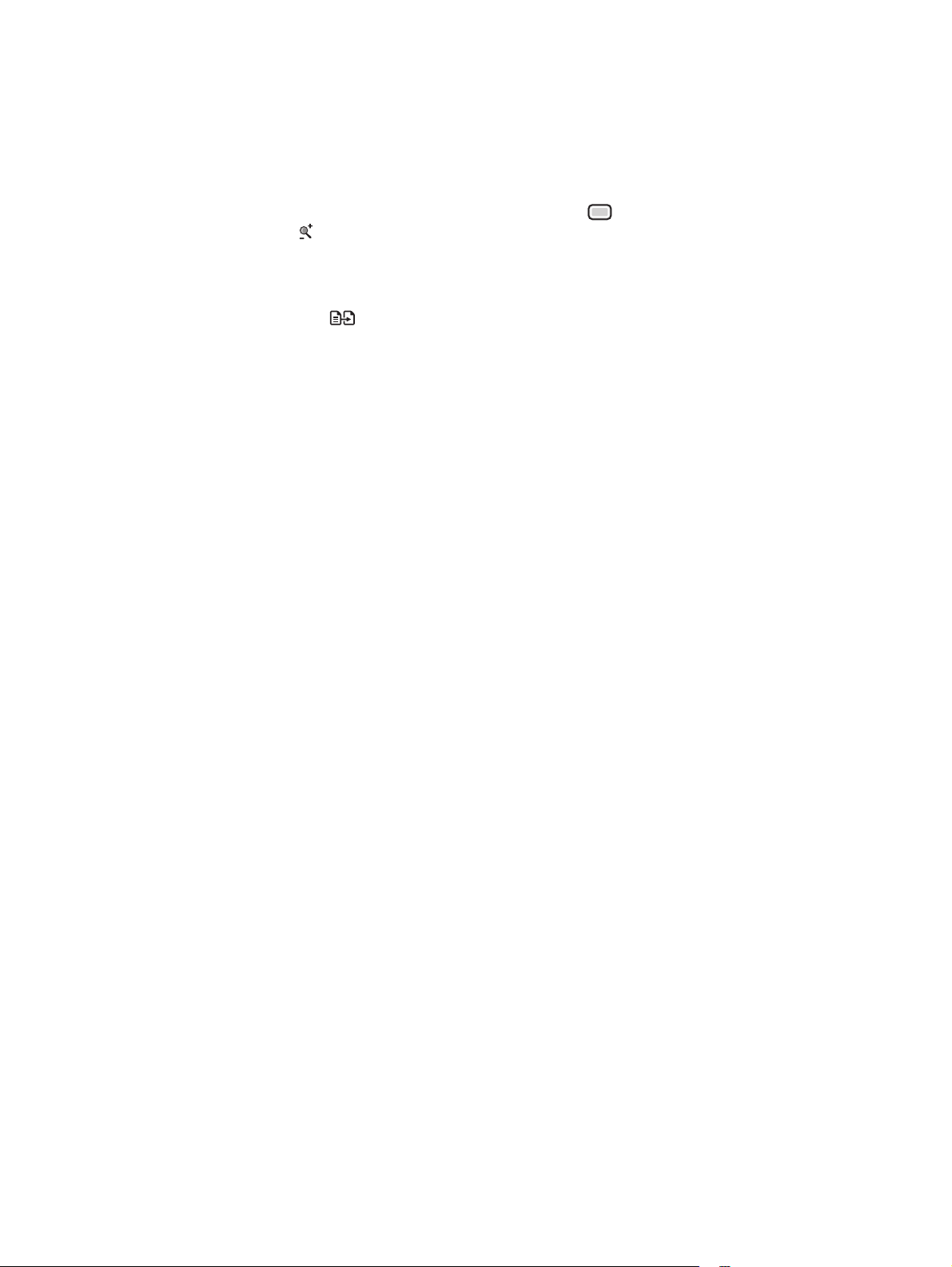
Thu nhỏ hoặc phóng to bản sao (chỉ áp dụng cho bảng điều khiển LED)
Nạp tài liệu lên mặt kính máy quét.
1.
Trên bảng điều khiển của sản phẩm, hãy nhấn nút Setup
2.
Reduce/Enlarge
Nhấn mũi tên lên để tăng kích thước của bản sao, hoặc nhấn mũi tên xuống để giảm kích thước
3.
của bản sao.
Nhấn nút Start Copy
4.
(Thu nhỏ/Phóng to) bật lên.
(Bắt đầu sao chép) để bắt đầu sao chép.
(Cài đặt), lặp lại cho tới khi đèn
40
Chương 4 Copy (Sao chép)
VIWW
Page 51

5
Quét
Quét bằng phần mềm HP Scan (Windows)
●
Quét bằng phần mềm HP Scan (Mac OS X)
●
Hãy truy cập
www.hp.com/support/ljMFPM127series, hoặc www.hp.com/support/ljMFPM128series để biết trợ giúp
trọn gói của HP dành cho sản phẩm của bạn:
Giải quyết sự cố.
●
Tải xuống cập nhật phần mềm.
●
Tham gia diễn đàn hỗ trợ.
●
Tìm thông tin về bảo hành và tuân thủ quy định.
●
Bạn cũng có thể truy cập vào trang
phẩm khác của HP.
www.hp.com/support/ljMFPM125series, www.hp.com/support/ljMFPM126series,
www.hp.com/support để biết dịch vụ hỗ trợ Toàn cầu và các sản
VIWW 41
Page 52

Quét bằng phần mềm HP Scan (Windows)
Sử dụng phần mềm HP Scan (Quét HP) để bắt đầu quét từ phần mềm trên máy tính của bạn. Bạn có
thể lưu hình ảnh đã quét thành một tập tin hoặc gửi hình ảnh đến một ứng dụng phần mềm khác.
Nạp tài liệu trên mặt kính máy quét theo các chỉ báo trên sản phẩm.
1.
GHI CHÚ: Để có kết quả tốt nhất, hãy tải giấy kích thước nhỏ (Letter (Thư), A4 hoặc nhỏ hơn)
với cạnh dài của giấy dọc theo phía bên trái của mặt kính máy quét.
Bấm vào Start (Bắt đầu), sau đó bấm vào Programs (Chương trình) (hoặc All Programs (Tất cả
2.
chương trình) trong Windows XP).
Bấm vào HP, sau đó chọn sản phẩm của bạn.
3.
Bấm vào HP Scan (Quét HP), chọn một lối tắt quét, sau đó điều chỉnh cài đặt nếu cần.
4.
Bấm vào Scan (Quét).
5.
GHI CHÚ: Bấm vào Advanced Settings (Cài đặt nâng cao) để có thể truy cập vào nhiều tùy chọn
khác.
Bấm vào Create New Shortcut (Tạo lối tắt mới) để tạo các cài đặt tùy chỉnh và lưu chúng vào danh
sách lối tắt.
42
Chương 5 Quét
VIWW
Page 53

Quét bằng phần mềm HP Scan (Mac OS X)
Dùng phần mềm HP để bắt đầu quét từ phần mềm trên máy tính.
Tải tài liệu trên kính máy quét theo các chỉ báo trên sản phẩm.
1.
GHI CHÚ: Để có kết quả tốt nhất, hãy tải loại giấy cỡ nhỏ (letter, A4, hoặc nhỏ hơn) với cạnh
dài của giấy nằm dọc theo cạnh trái của kính máy quét.
Mở phần mềm HP Scan nằm ở thư mục HP bên trong thư mục Applications (Ứng dụng).
2.
Thực hiện theo hướng dẫn trên màn hình để quét tài liệu.
3.
Khi bạn đã quét tất cả các trang, hãy nhấp nút Done (Xong) để in các trang hoặc lưu chúng vào
4.
một tệp.
VIWW Quét bằng phần mềm HP Scan (Mac OS X) 43
Page 54
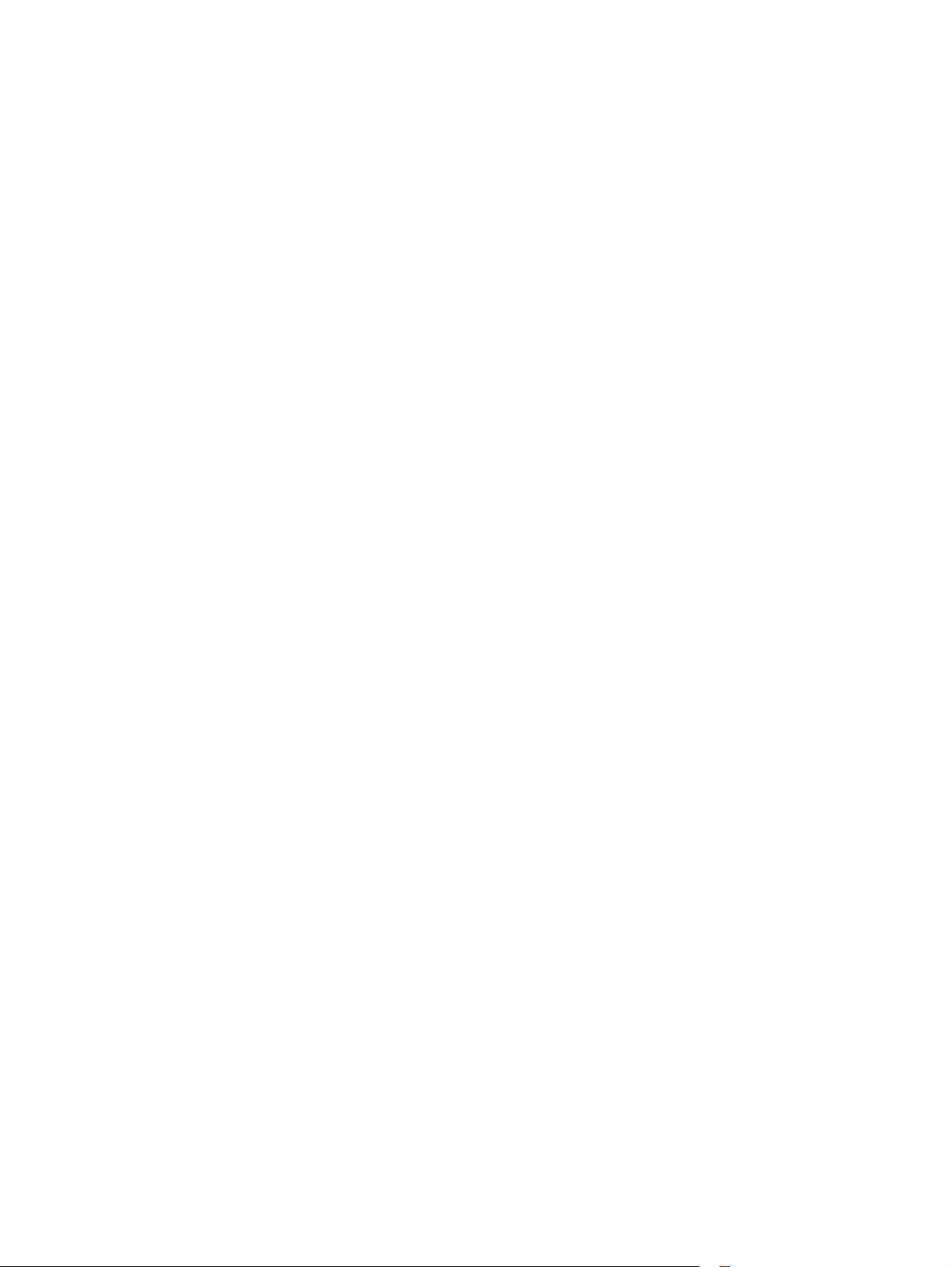
44
Chương 5 Quét
VIWW
Page 55

6
Fax
Kết nối và cấu hình sản phẩm để gửi fax.
●
Gửi fax
●
Tạo, chỉnh sửa và xóa các mục quay số nhanh
●
Hãy truy cập
www.hp.com/support/ljMFPM127series, hoặc www.hp.com/support/ljMFPM128series để biết trợ giúp
trọn gói của HP dành cho sản phẩm của bạn:
Giải quyết sự cố.
●
Tải xuống cập nhật phần mềm.
●
Tham gia diễn đàn hỗ trợ.
●
Tìm thông tin về bảo hành và tuân thủ quy định.
●
Bạn cũng có thể truy cập vào trang
phẩm khác của HP.
www.hp.com/support/ljMFPM125series, www.hp.com/support/ljMFPM126series,
www.hp.com/support để biết dịch vụ hỗ trợ Toàn cầu và các sản
VIWW 45
Page 56

Kết nối và cấu hình sản phẩm để gửi fax.
Kết nối sản phẩm
●
Cấu hình sản phẩm
●
Cài đặt phần mềm HP Fax (Fax HP) (Windows, tùy chọn)
●
Kết nối sản phẩm
Sản phẩm là thiết bị analog. HP khuyến cáo sử dụng sản phẩm với đường dây điện thoại analog
chuyên dụng.
GHI CHÚ: Một số quốc gia/vùng lãnh thổ có thể yêu cầu bộ điều hợp cho cáp điện thoại đi kèm với
sản phẩm.
1.
Kết nối cáp điện thoại với cổng fax
sản phẩm và với giắc cắm điện thoại trên
tường.
(Tùy chọn) Để kết nối một máy trả
2.
máy lẻ, kéo phích cắm cao su từ cổng điện
thoại
điện thoại khác với cổng điện thoại trên sản
phẩm và vớ
lời hoặc máy
trên sản phẩm xuống. Kết nối cáp
i cổng "đường vào" trên máy trả
lẻ.
trên
lời hoặc
Cấu hình sản phẩm
Cách thức cấu hình sản phẩm thay đổi dựa vào việc bạn cài đặt sản phẩm cho máy fax đơn lẻ, với
máy trả lời hay với máy lẻ.
46
Chương 6 Fax
VIWW
Page 57

GHI CHÚ: Cần phải cấu hình cài đặt thời gian, ngày tháng và tiêu đề fax để sử dụng tính năng gửi
fax.
Cấu hình thời gian, ngày tháng và tiêu đề fax
●
Cấu hình cho máy fax đơn lẻ
●
Cấu hình cho máy trả lời
●
Cấu hình cho máy lẻ
●
Cấu hình thời gian, ngày tháng và tiêu đề fax
Bạn có thể đã cấu hình những cài đặt này khi bạn cài đặt phần mềm. Bạn có thể cấu hình những cài
đặt này vào bất kỳ lúc nào bằng cách sử dụng bảng điều khiển của sản phẩm hoặc HP Fax Setup
Wizard (Trình hướng dẫn cài đặt fax HP).
Bảng điều khiển
●
HP Fax Setup Wizard (Trình hướng dẫn cài đặt fax HP) (Windows)
●
Bảng điều khiển
Bảng điều khiển LCD
Trên bảng điều khiển của sản phẩm, nhấn nút Setup
1.
Chọn System Setup (Cài đặt hệ thống), sau đó chọn Time/Date (Thời gian/Ngày tháng).
2.
Chọn kiểu đồng hồ 12 giờ hoặc 24 giờ.
3.
Sử dụng bàn phím để nhập thời gian hiện tại, sau đó nhấn nút OK .
4.
Chọn định dạng ngày.
5.
Sử dụng bàn phím để nhập ngày tháng hiện tại, sau đó nhấn nút OK .
6.
Chọn Fax Setup (Cài đặt fax), sau đó chọn Fax Header (Tiêu đề fax).
7.
Sử dụng bàn phím để nhập số fax, sau đó nhấn nút OK .
8.
GHI CHÚ: Số ký tự tối đa cho số fax là 20.
Sử dụng bàn phím để nhập tên công ty hoặc tiêu đề, sau đó nhấn nút OK .
9.
GHI CHÚ: Số ký tự tối đa cho tiêu đề fax là 40.
Bảng điều khiển màn hình cảm ứng
1.
Từ màn hình Chính trên bảng điều khiển của sản phẩm, chạm vào nút Setup
Chọn Fax Setup (Cài đặt fax), sau đó chọn Basic Setup (Cài đặt cơ bản).
2.
(Cài đặt).
(Cài đặt).
Chọn Time/Date (Thời gian/Ngày tháng).
3.
Chọn kiểu đồng hồ 12 giờ hoặc 24 giờ.
4.
Sử dụng bàn phím để nhập thời gian hiện tại, sau đó chạm vào nút OK .
5.
VIWW Kết nối và cấu hình sản phẩm để gửi fax. 47
Page 58
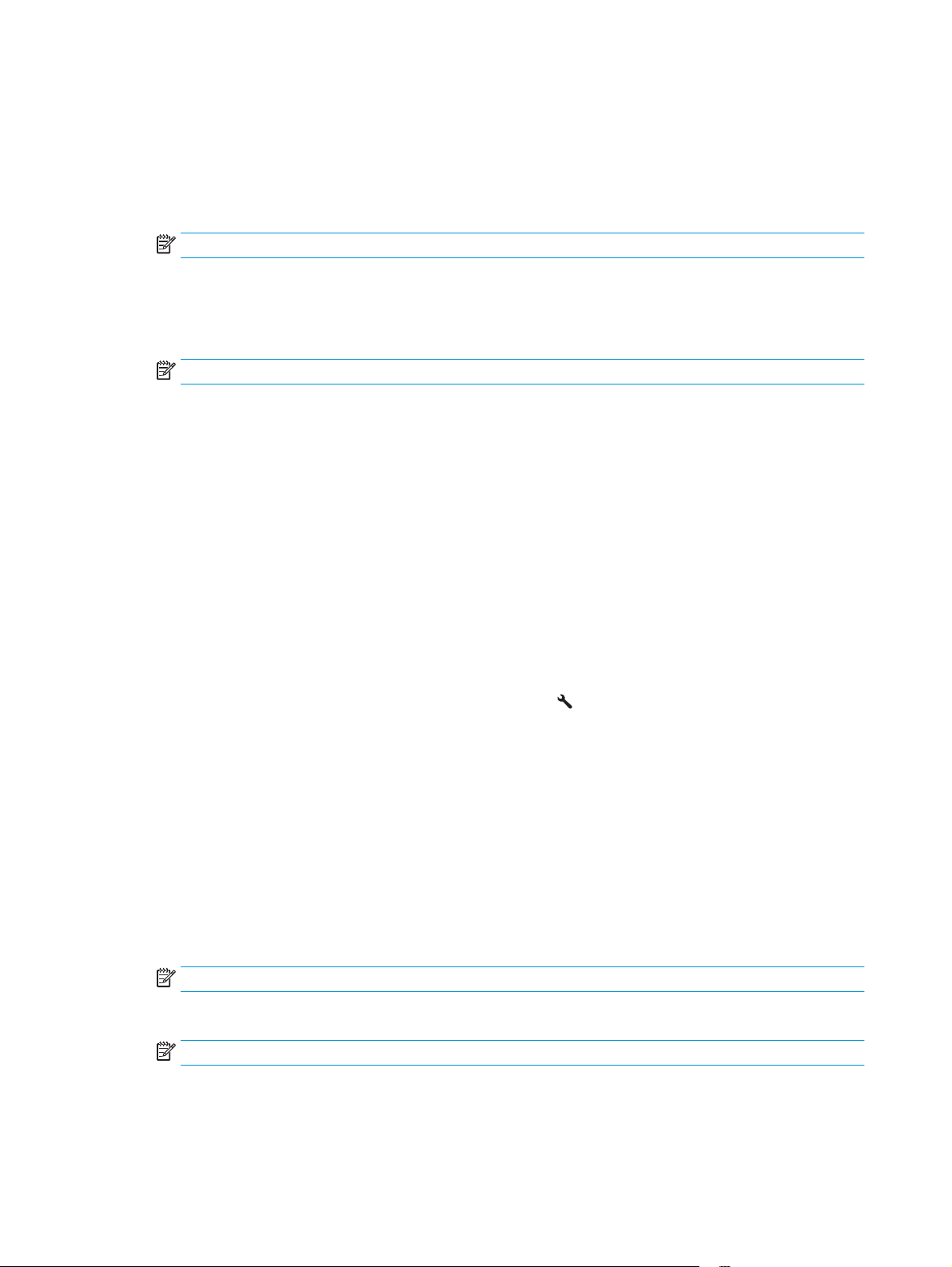
Chọn định dạng ngày.
6.
Sử dụng bàn phím để nhập ngày tháng hiện tại, sau đó chạm vào nút OK .
7.
Chọn Fax Header (Tiêu đề fax).
8.
Sử dụng bàn phím để nhập số fax, sau đó chạm vào nút OK .
9.
GHI CHÚ: Số ký tự tối đa cho số fax là 20.
Sử dụng bàn phím để nhập tên công ty hoặc tiêu đề, sau đó chạm vào nút OK .
10.
Để nhập các ký tự đặc biệt không có trên bàn phím tiêu chuẩn, chạm vào nút @#$ để mở bàn
phím có chứa các ký tự đặc biệt.
GHI CHÚ: Số ký tự tối đa cho tiêu đề fax là 40.
HP Fax Setup Wizard (Trình hướng dẫn cài đặt fax HP) (Windows)
Bấm Start (Bắt đầu), sau đó bấm Program (Chương trình).
1.
Bấm HP, bấm vào tên của sản phẩm, sau đó bấm HP Fax Setup Wizard (Trình hướng dẫn cài
2.
đặt fax HP).
Thực hiện theo hướng dẫn trên màn hình để cấu hình cài đặt fax.
3.
Cấu hình cho máy fax đơn lẻ
Bạn có thể sử dụng sản phẩm như một máy fax đơn lẻ mà không kết nối máy với máy tính hoặc
mạng.
Bảng điều khiển LCD
Trên bảng điều khiển của sản phẩm, nhấn nút Setup
1.
Chọn System Setup (Cài đặt hệ thống), sau đó chọn Time/Date (Thời gian/Ngày tháng).
2.
Chọn kiểu đồng hồ 12 giờ hoặc 24 giờ.
3.
Sử dụng bàn phím để nhập thời gian hiện tại, sau đó nhấn nút OK .
4.
Chọn định dạng ngày.
5.
Sử dụng bàn phím để nhập ngày tháng hiện tại, sau đó nhấn nút OK .
6.
Chọn Fax Setup (Cài đặt fax), sau đó chọn Fax Header (Tiêu đề fax).
7.
Sử dụng bàn phím để nhập số fax, sau đó nhấn nút OK .
8.
GHI CHÚ: Số ký tự tối đa cho số fax là 20.
Sử dụng bàn phím để nhập tên công ty hoặc tiêu đề, sau đó nhấn nút OK .
9.
(Cài đặt).
48
Chương 6 Fax
GHI CHÚ: Số ký tự tối đa cho tiêu đề fax là 40.
VIWW
Page 59

Bảng điều khiển màn hình cảm ứng
1.
Từ màn hình Chính trên bảng điều khiển của sản phẩm, chọn Setup
Chọn Fax Setup (Cài đặt fax), sau đó chọn Fax Set-Up Utility (Tiện ích cài đặt fax).
2.
Thực hiện theo lời nhắc trên màn hình và chọn câu trả lời thích hợp cho từng câu hỏi.
3.
GHI CHÚ: Số ký tự tối đa cho số fax là 20. Số ký tự tối đa cho tiêu đề fax là 40.
Cấu hình cho máy trả lời
Nếu bạn kết nối một máy trả lời điện thoại với sản phẩm, bạn cần cấu hình cài đặt Rings to Answer
(Trả lời sau tiếng chuông) và Answer Mode (Chế độ trả lời) cho sản phẩm. Thực hiện theo các bước
sau để cấu hình sản phẩm.
Bảng điều khiển LCD
Trên bảng điều khiển của sản phẩm, nhấn nút Setup
1.
Chọn Fax Setup (Cài đặt fax), sau đó chọn Fax Recv. Setup (Cài đặt nhận fax).
2.
Chọn Rings to Answer (Trả lời sau tiếng chuông).
3.
Cài số lần đổ chuông trả lời của sản phẩm nhiều hơn tối thiểu một lần so với số lần đổ chuông
4.
đã cài cho máy trả lời tự động. Sử dụng bàn phím để nhập số hồi chuông reo, sau đó nhấn nút
OK .
(Cài đặt).
(Cài đặt).
Nhấn nút Back
5.
Chọn Answer Mode (Chế độ trả lời).
6.
Chọn TAM, sau đó nhấn nút OK .
7.
Bằng cài đặt này, sản phẩm phát hiện tiếng fax sau khi máy trả lời nhận cuộc gọi. Sản phẩm
nhận cuộc gọi nếu phát hiện tiếng fax.
Bảng điều khiển màn hình cảm ứng
1.
Từ màn hình Chính trên bảng điều khiển của sản phẩm, chọn Setup
Chọn Fax Setup (Cài đặt fax), sau đó chọn Basic Setup (Cài đặt cơ bản).
2.
Chọn Rings to Answer (Trả lời sau tiếng chuông).
3.
Cài số lần đổ chuông trả lời của sản phẩm nhiều hơn tối thiểu một lần so với số lần đổ chuông
4.
đã cài cho máy trả lời tự động. Sử dụng bàn phím để nhập số hồi chuông reo, sau đó chạm vào
nút OK .
Chọn Back
5.
Chọn Answer Mode (Chế độ trả lời).
6.
Chọn TAM, sau đó chạm vào nút OK .
7.
(Quay lại) để quay trở lại menu Fax Recv. Setup (Cài đặt nhận fax).
(Quay lại) để quay trở lại menu Basic Setup (Cài đặt cơ bản).
(Cài đặt) .
Bằng cài đặt này, sản phẩm phát hiện tiếng fax sau khi máy trả lời nhận cuộc gọi. Sản phẩm
nhận cuộc gọi nếu phát hiện tiếng fax.
VIWW Kết nối và cấu hình sản phẩm để gửi fax. 49
Page 60
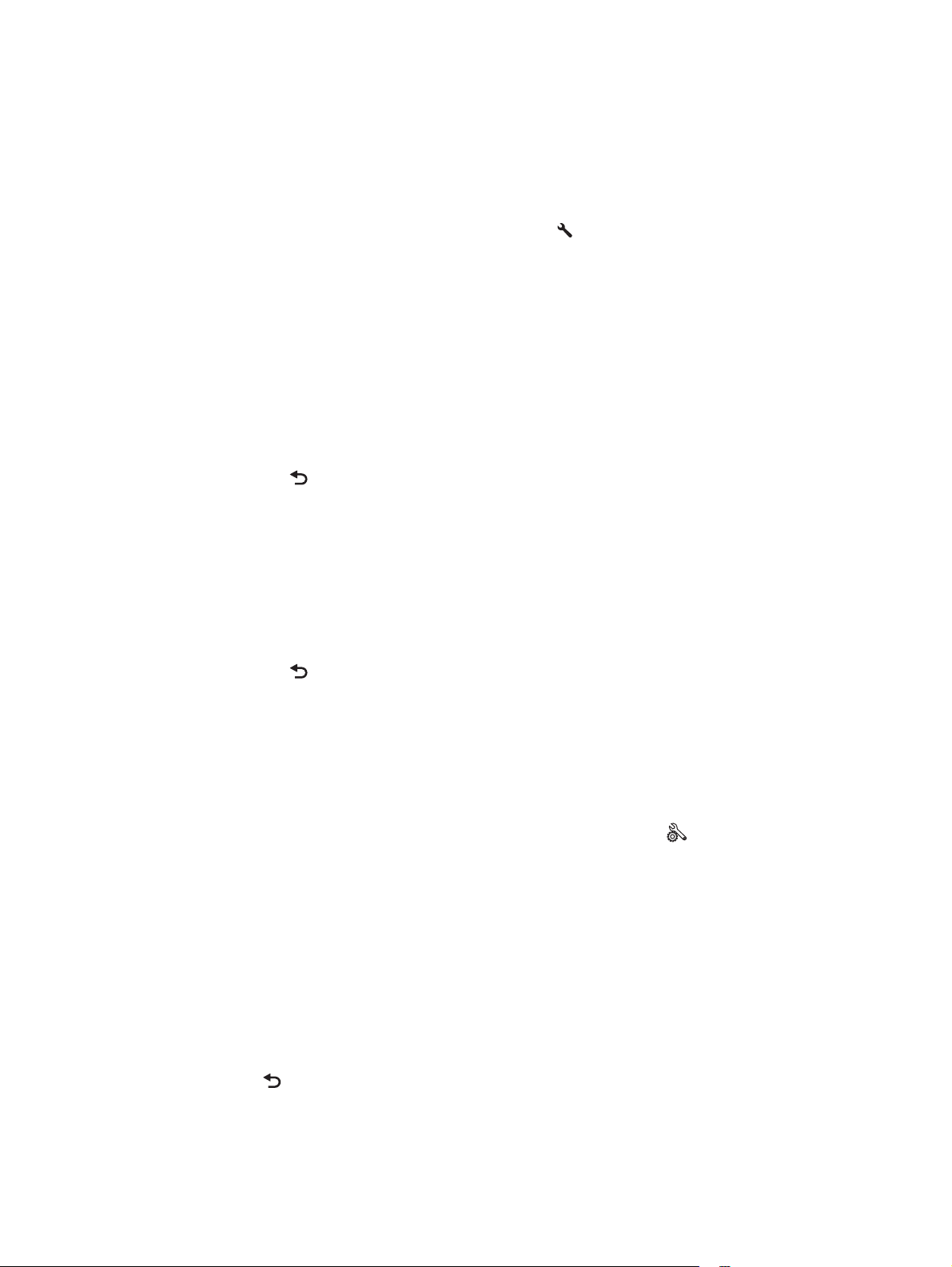
Cấu hình cho máy lẻ
Nếu bạn kết nối máy lẻ với sản phẩm, bạn cần thay đổi một số cài đặt fax để sản phẩm hoạt động với
cấu hình này. Thực hiện theo các bước sau để cấu hình sản phẩm.
Bảng điều khiển LCD
Trên bảng điều khiển của sản phẩm, nhấn nút Setup
1.
Chọn Fax Setup (Cài đặt fax), sau đó chọn Fax Recv Setup (Cài đặt nhận fax).
2.
Chọn Extension Phone (Máy lẻ).
3.
Hãy chắc chắn rằng tùy chọn On (Bật) đã được chọn.
4.
Khi bật tính năng này, bạn có thể báo cho sản phẩm biết để nhận cuộc gọi fax gọi đến bằng
cách nhấn 1-2-3 liên tục trên bàn phím điện thoại. Bạn chỉ bật tính năng này nếu bạn dùng chức
năng quay số theo nhịp điệu hoặc bạn có đăng ký dịch vụ qua công ty điện thoại có dùng chuỗi
số 1-2-3. Dịch vụ của công ty điện thoại sẽ không hoạt động nếu dịch vụ này không tương thích
với sản phẩm.
Nhấn nút Back
5.
Chọn Answer Mode (Chế độ trả lời).
6.
Chọn Fax/Tel (Fax/Điện thoại), sau đó nhấn nút OK .
7.
Bằng cài đặt này, sản phẩm sẽ tự động nhận tất cả các cuộc gọi và xác định xem đó là cuộc gọi
thoại hay là cuộc gọi fax. Nếu là cuộc gọi fax, sản phẩm sẽ xử lý cuộc gọi như cuộc gọi fax gọi
đến. Nếu là cuộc gọi đến là cuộc gọi thoại, sản phẩm sẽ phát ra tiếng chuông tổng hợp để thông
báo cho bạn biết có cuộc gọi thoại đến.
Nhấn nút Back
8.
(Quay lại) để quay trở lại menu Fax Recv. Setup (Cài đặt nhận fax).
(Quay lại) để quay trở lại menu Fax Recv. Setup (Cài đặt nhận fax).
(Cài đặt).
Chọn Fax/Tel Ring Time (Thời gian đổ chuông Fax/Điện thoại).
9.
Chọn số giây mà sau đó sản phẩm phải dừng phát ra tiếng chuông Fax/Tel (Fax/Điện thoại) để
10.
thông báo cho bạn biết có cuộc gọi thoại đến, sau đó nhấn nút OK .
Bảng điều khiển màn hình cảm ứng
1.
Từ màn hình Chính trên bảng điều khiển của sản phẩm, chọn Setup
Chọn Fax Setup (Cài đặt fax), sau đó chọn Advanced Setup (Cài đặt nâng cao).
2.
Chọn Extension Phone (Máy lẻ).
3.
Hãy chắc chắn rằng tùy chọn On (Bật) đã được chọn.
4.
Khi bật tính năng này, bạn có thể báo cho sản phẩm biết để nhận cuộc gọi fax gọi đến bằng
cách nhấn 1-2-3 liên tục trên bàn phím điện thoại. Bạn chỉ bật tính năng này nếu bạn dùng chức
năng quay số theo nhịp điệu hoặc bạn có đăng ký dịch vụ qua công ty điện thoại có dùng chuỗi
số 1-2-3. Dịch vụ của công ty điện thoại sẽ không hoạt động nếu dịch vụ này không tương thích
với sản phẩm.
Chọn Back
5.
Chọn Basic Setup (Cài đặt cơ bản), sau đó chọn Answer Mode (Chế độ trả lời).
6.
(Quay lại) hai lần để quay trở lại menu Fax Setup (Cài đặt fax).
(Cài đặt).
50
Chương 6 Fax
VIWW
Page 61

Chọn Fax/Tel (Fax/Điện thoại).
7.
Bằng cài đặt này, sản phẩm sẽ tự động nhận tất cả các cuộc gọi và xác định xem đó là cuộc gọi
thoại hay là cuộc gọi fax. Nếu là cuộc gọi fax, sản phẩm sẽ xử lý cuộc gọi như cuộc gọi fax gọi
đến. Nếu là cuộc gọi đến là cuộc gọi thoại, sản phẩm sẽ phát ra tiếng chuông tổng hợp để thông
báo cho bạn biết có cuộc gọi thoại đến.
Chọn Back
8.
Chọn Advanced Setup (Cài đặt nâng cao), sau đó chọn Fax/Tel Ring Time (Thời gian đổ chuông
9.
fax/điện thoại).
Chọn số giây mà sau đó sản phẩm phải dừng phát ra tiếng chuông Fax/Tel (Fax/Điện thoại) để
10.
thông báo cho bạn biết có cuộc gọi thoại đến.
(Quay lại) hai lần để quay trở lại menu Fax Setup (Cài đặt fax).
Cài đặt phần mềm HP Fax (Fax HP) (Windows, tùy chọn)
Bằng phần mềm HP Fax (Fax HP), bạn có thể fax các tài liệu điện tử từ máy tính nếu đáp ứng các
yêu cầu sau:
Sản phẩm được nối trực tiếp với máy tính hoặc mạng kết nối với máy tính.
●
Phần mềm sản phẩm được cài trên máy tính.
●
Hệ điều hành của máy tính là một hệ điều hành được sản phẩm này hỗ trợ.
●
GHI CHÚ: Phần mềm HP Fax (Fax HP) cung cấp kèm theo sản ph
máy tính duy nhất có thể dùng chung với sản phẩm. Sản phẩm không tương thích vớ
fax do các nhà sản xuất khác sản xu
Nếu phần mềm HP Fax (Fax HP) không được cài đặt trên máy tính của bạn, hãy sử dụng một trong
các phương pháp sau để cài đặt phần mềm.
ất.
ẩm là chương trình fax qua
i phần mềm
Đĩa CD phần mềm: Đưa đĩa CD phần mềm được cung cấp cùng với sản phẩm HP vào máy tính,
●
sau đó thực hiện theo hướng dẫn trên màn hình.
Tải xuống từ Web: Truy cập vào trang
●
điều khiển & Phần mềm), sau đó thực hiện theo hướng dẫn trên màn hình để tải xuống phần
mềm HP mới nhất.
GHI CHÚ: Khi được bộ cài đặt phần mềm nhắc, hãy chắc chắn rằng HP Fax Software (Phần mềm
fax HP) đã được chọn như một trong các bộ phận cấu thành của phần mềm cần cài đặt.
www.hp.com/support, bấm vào Drivers & Software (Trình
VIWW Kết nối và cấu hình sản phẩm để gửi fax. 51
Page 62

Gửi fax
Gửi fax bằng cách quay số thủ công từ bảng điều khiển của sản phẩm
●
Gửi fax bằng phần mềm HP (Windows)
●
THẬN TRỌNG: Để tránh làm hỏng sản phẩm, bạn đừng sử dụng các tài liệu gốc có dán băng tẩy,
mực tẩy, kim cài giấy, hoặc kẹp giấy. Đồng thời, bạn cũng đừng để hình chụp, tài liệu gốc cỡ nhỏ
hoặc các loại tài liệu gốc dễ rách vào khay nạp tài liệu.
Gửi fax bằng cách quay số thủ công từ bảng điều khiển của sản phẩm
Bảng điều khiển LCD
Nạp tài liệu.
1.
Nếu bạn đang nạp một tài liệu gốc trên mặt kính máy quét, hãy đặt tài liệu quay mặt xuống
●
trên mặt kính máy quét, ở góc phía sau bên trái của mặt kính máy quét.
Nếu bạn đang nạp nhiều trang trong khay nạp tài liệu, hãy nạp các trang quay mặt lên, sau
●
đó điều chỉnh các thanh dẫn giấy cho đến khi chúng sát vào giấy.
GHI CHÚ: Nếu các tài liệu cùng lúc có ở trong khay nạp tài liệu và trên kính máy quét,
sản phẩm sẽ xử lý tài liệu trong khay nạp tài liệu chứ không phải tài liệu trên kính máy quét.
Trên bảng điều khiển của sản phẩm, sử dụng bàn phím để nhập số fax.
2.
GHI CHÚ: Để dùng mã truy cập, thẻ tín dụng hoặc thẻ gọi điện, bạn phải quay số fax theo
cách thủ công để dùng các mã quay số và khoảng dừng. Để gửi fax đến số máy quốc tế, hãy
quay số theo cách thủ công để dùng các mã quay số quốc tế và khoảng dừng. Bạn không thể
sử dụng quay số nhanh bằng mã truy cập, thẻ tín dụng, thẻ gọi điện hoặc để quay các số máy
quốc tế.
3.
Nhấn nút Start Fax
GHI CHÚ: Nếu bạn đang gửi fax từ mặt kính máy qué
thực hiện theo lời nhắc trên bảng điều khiển để xác nhận và nạp th
Bảng điều khiển màn hình cảm ứng
Nạp tài liệu.
1.
Nếu bạn đang tải một tài liệu gốc trên mặt kính máy quét, hãy đặt tài liệu quay mặt xuống
●
trên mặt kính máy quét, ở góc phía sau bên trái của mặt kính máy quét.
Nếu bạn đang nạp nhiều trang trong khay nạp tài liệu, hãy nạp các trang quay mặt lên, sau
●
đó điều chỉnh các thanh dẫn giấy cho đến khi chúng sát vào giấy.
GHI CHÚ: Nếu các tài liệu cùng lúc có ở trong khay nạp tài liệu và trên kính máy quét,
sản phẩm sẽ xử lý tài liệu trong khay nạp tài liệu chứ không phải tài liệu trên kính máy quét.
Từ màn hình Chính trên bảng điều khiển của sản phẩm, chọn Fax.
2.
(Bắt đầu fax). Sản phẩm sẽ bắt đầu tác vụ fax.
t và tài liệu của bạn gồm nhiều trang, hãy
êm trang.
52
Chương 6 Fax
Sử dụng bàn phím để nhập số fax.
3.
VIWW
Page 63

GHI CHÚ: Để dùng mã truy cập, thẻ tín dụng hoặc thẻ gọi điện, bạn phải quay số fax theo
cách thủ công để dùng các mã quay số và khoảng dừng. Để gửi fax đến số máy quốc tế, hãy
quay số theo cách thủ công để dùng các mã quay số quốc tế và khoảng dừng. Bạn không thể
sử dụng quay số nhanh bằng mã truy cập, thẻ tín dụng, thẻ gọi điện hoặc để quay các số máy
quốc tế.
Chọn Start Fax (Bắt đầu fax).
4.
GHI CHÚ: Nếu bạn đang gửi fax t
thực hiện theo lời nhắc trên bảng điều khiển để xác nhận
ừ mặt kính máy quét và tài liệu của bạn gồm nhiều trang, hãy
Gửi fax bằng phần mềm HP (Windows)
Nạp tài liệu.
1.
Nếu bạn đang tải một tài liệu gốc trên mặt kính máy quét, hãy đặt tài liệu quay mặt xuống
●
trên mặt kính máy quét, ở góc phía sau bên trái của mặt kính máy quét.
Nếu bạn đang nạp nhiều trang trong khay nạp tài liệu, hãy nạp các trang quay mặt lên, sau
●
đó điều chỉnh các thanh dẫn giấy cho đến khi chúng sát vào giấy.
GHI CHÚ: Nếu các tài liệu cùng lúc có ở trong khay nạp tài liệu và trên kính máy quét,
sản phẩm sẽ xử lý tài liệu trong khay nạp tài liệu chứ không phải tài liệu trên kính máy quét.
Bấm vào Start (Bắt đầu), bấm Programs (Chương trình) (hoặc All Programs (Tất cả các chương
2.
trình) trong Windows XP), sau đó bấm HP.
Bấm vào tên sản phẩm, sau đó bấm HP Send Fax (Gửi fax HP). Phần mềm fax sẽ hiện ra.
3.
Điền số fax của một hoặc nhiều người nhận.
4.
Bấm vào Send Now (Gửi Ngay).
5.
và nạp thêm trang.
VIWW Gửi fax 53
Page 64

Tạo, chỉnh sửa và xóa các mục quay số nhanh
Bạn có thể lưu các số fax thường xuyên quay số (lên đến 100 số) như là các mục quay số.
Tạo và sửa đổi các mục quay-số-nhanh
●
Xóa các mục quay số nhanh
●
Tạo và sửa đổi các mục quay-số-nhanh
Bảng điều khiển LCD
Trên bảng điều khiển của sản phẩm, nhấn nút Setup
1.
Chọn Fax Setup (Cài đặt fax), sau đó chọn Phone Book (Danh bạ điện thoại).
2.
Chọn Add/Edit (Thêm/Chỉnh sửa).
3.
Chọn một số chưa gán cho mục nhập mới, sau đó nhấn nút OK .
4.
Sử dụng bàn phím để nhập số fax cho mục nhập, sau đó nhấn nút OK .
5.
Sử dụng bàn phím để nhập tên cho mục nhập, sau đó nhấn nút OK .
6.
Bảng điều khiển màn hình cảm ứng
Từ màn hình Chính trên bảng điều khiển của sản phẩm, chạm vào nút Fax .
1.
Chọn Fax Menu (Menu fax), sau đó chọn Phone Book Setup (Cài đặt danh bạ điện thoại).
2.
Chọn Individual Setup (Cài đặt cá nhân).
3.
Chọn một số chưa gán từ danh sách.
4.
Sử dụng bàn phím để nhập tên cho mục nhập, sau đó chạm vào nút OK .
5.
Sử dụng bàn phím để nhập số fax cho mục nhập, sau đó chạm vào nút OK .
6.
Xóa các mục quay số nhanh
(Cài đặt).
Bảng điều khiển LCD
Trên bảng điều khiển của sản phẩm, nhấn nút Setup
1.
Chọn Fax Setup (Cài đặt fax), sau đó chọn Phone Book (Danh bạ điện thoại).
2.
Chọn Delete (Xóa).
3.
Chọn mục nhập mà bạn muốn xóa, sau đó nhấn nút OK .
4.
GHI CHÚ: Nếu bạn muốn xóa tất cả các mục quay số nhanh, chọn Delete All (Xóa tất cả).
Bảng điều khiển màn hình cảm ứng
Từ màn hình Chính trên bảng điều khiển của sản phẩm, chạm vào nút Fax .
1.
Chọn Fax Menu (Menu fax), sau đó chọn Phone Book Setup (Cài đặt danh bạ điện thoại).
2.
54
Chương 6 Fax
(Cài đặt).
VIWW
Page 65

Chọn Delete Entry (Xóa mục nhập).
3.
Chọn mục nhập mà bạn muốn xóa, sau đó chạm vào nút OK .
4.
GHI CHÚ: Nếu bạn muốn xóa tất cả các mục quay số nhanh,
tất cả mục nhập).
hãy chọn
Delete All Entries (Xó
a
VIWW Tạo, chỉnh sửa và xóa các mục quay số nhanh 55
Page 66

56
Chương 6 Fax
VIWW
Page 67

7
Quản lý sản phẩm
Thay đổi kiểu kết nối sản phẩm (Windows)
●
Sử dụng các ứng dụng HP Web Services (Dịch vụ Web của HP) (chỉ áp dụng với các mẫu màn
●
hình cảm ứng)
Hộp công cụ Thiết bị HP (Windows)
●
Tiện ích HP dành cho Mac OS X
●
Tính năng bảo mật sản phẩm
●
Cài đặt tiết kiệm
●
Thông báo Hộp mực còn ít hoặc Hộp mực còn rất ít hiển thị trên bảng điều khiển của sản phẩm
●
Thay thế hộp mực in
●
Hãy truy cập
www.hp.com/support/ljMFPM127series, hoặc www.hp.com/support/ljMFPM128series để biết trợ giúp
trọn gói của HP dành cho sản phẩm của bạn:
Giải quyết sự cố.
●
Tải xuống cập nhật phần mềm.
●
Tham gia diễn đàn hỗ trợ.
●
Tìm thông tin về bảo hành và tuân thủ quy định.
●
Bạn cũng có thể truy cập vào trang
phẩm khác của HP.
www.hp.com/support/ljMFPM125series, www.hp.com/support/ljMFPM126series,
www.hp.com/support để biết dịch vụ hỗ trợ Toàn cầu và các sản
VIWW 57
Page 68

Thay đổi kiểu kết nối sản phẩm (Windows)
Nếu bạn đã đang sử dụng sản phẩm và muốn thay đổi cách sản phẩm được kết nối, hãy sử dụng lối
tắt Reconfigure your HP Device (Định lại cấu hình của HP) để thay đổi kết nối. Ví dụ: bạn có thể định
lại cấu hình sản phẩm để sử dụng một địa chỉ không dây khác, để kết nối với mạng không dây hoặc
có dây hoặc để thay đổi từ kết nối mạng sang kết nối USB. Bạn có thể thay đổi cấu hình mà không
cần lắp đĩa CD của sản phẩm. Sau khi bạn chọn loại kết nối mình muốn, chương trình sẽ đi thẳng tới
phần quy trình thiết lập sản phẩm cần thay đổi.
58
Chương 7 Quản lý sản phẩm
VIWW
Page 69

Sử dụng các ứng dụng HP Web Services (Dịch vụ Web của
HP) (chỉ áp dụng với các mẫu màn hình cảm ứng)
Hiện có một số ứng dụng mới cho sản phẩm này mà bạn có thể tải xuống trực tiếp từ Internet. Để biết
thêm thông tin và để tải xuống các ứng dụng này, hãy truy cập vào trang Web HP Connected (Đã kết
nối HP) tại địa chỉ
Để sử dụng tính năng này, sản phẩm phải được kết nối với máy tính hoặc mạng có kết nối Internet.
Dịch vụ Web HP phải được bật trên sản phẩm.
www.hpeprintcenter.com.
Từ màn hình Chính trên bảng điều khiển của sản phẩm, chạm vào nút Dịch vụ
1.
Chạm vào nút Bật dịch vụ web.
2.
Sau khi bạn tải xuống ứng dụng từ trang Web HP Connected (Đã kết nối HP), ứng dụng sẽ sẵn
có trong Apps menu trên bảng điều khiển của sản phẩm. Quá trình này bật cả HP Web Services
(Dịch vụ Web HP) và menu Apps (Ứng dụng).
web.
VIWW Sử dụng các ứng dụng HP Web Services (Dịch vụ Web của HP) (chỉ áp dụng với các mẫu màn
hình cảm ứng)
59
Page 70

Hộp công cụ Thiết bị HP (Windows)
Sử dụng Hộp công cụ Thiết bị HP dành cho Windows để kiểm tra trạng thái sản phẩm hoặc xem
hoặc thay đổi các cài đặt của sản phẩm từ máy tính của bạn. Công cụ này sẽ mở Máy chủ Web
Nhúng của HP cho sản phẩm.
GHI CHÚ: Công cụ này hiện chỉ sẵn có nếu bạn thực hiện cài đặt đầy đủ khi bạn cài đặt sản phẩm.
Tùy thuộc vào cách sản phẩm được kết nối, một vài tính năng có thể không hoạt động.
Bấm vào nút Start (Bắt đầu), sau đó bấm vào mục Programs (Chương trình).
1.
Bấm vào nhóm sản phẩm HP của bạn, sau đó bấm vào mục HP Device Toolbox (Hộp công cụ
2.
Thiết bị HP).
Tab hoặc mục Mô tả
Tab Home (Màn hình chính)
Cung cấp thông tin sản phẩm,
thông tin trạng thái và cấu hình.
Device Status (Trạng thái thiết bị): Hiển thị trạng thái của sản phẩm và hiển thị
●
phần trăm gần đúng của lượng mực in HP còn lại.
Tình trạng mực in: Hiển thị phần trăm gần đúng của lượng mực in HP còn lại.
●
Lượng mực in còn lạ
thế để lắp vào khi chất lượng in không còn có thể chấp nhậ
thay thế mực in trừ khi chất lượng in không còn có thể chấp nhận được.
Device Configuration (Cấu hình Thiết bị): Hiển thị thông tin được tìm thấy trên
●
trang cấu hình của sản phẩm.
Network Summary (Tóm tắt Mạng): Hiển thị thông tin được tìm thấy trên trang cấu
●
hình mạng của sản phẩm.
Báo cáo: In trang cấu hình và trang tình trạng mực in mà sản phẩm tạo ra.
●
Event Log (Nhật ký Sự kiện): Hiển thị danh sách tất cả các sự kiện và lỗi của sản
●
phẩm.
i thực tế có thể khác. Hãy xem xét chuẩn bị sẵn mực in thay
n được. Không cần
60
Chương 7 Quản lý sản phẩm
VIWW
Page 71

Tab hoặc mục Mô tả
Tab System (Hệ thống)
Cung cấp khả năng cấu hình sản
phẩm từ máy tính của bạn.
Device Information (Thông tin Thiết bị): Cung cấp thông tin cơ bản về sản phẩm và
●
công ty.
Paper Setup (Cài đặt giấy): Thay đổi cài đặt xử lý giấy mặc định cho sản phẩm.
●
Print Quality (Chất lượng in): Thay đổi cài đặt chất lượng in mặc định cho sản
●
phẩm.
EcoSMART Console (Bảng điều khiển EcoSMART): Thay đổi thời gian mặc định
●
để nhập chế độ Sleep (Nghỉ) hoặc chế độ Auto Power Down (Tự động ngắt nguồn
điện). Cấu hình những sự kiện sẽ khiến sản phẩm hoạt động trở lại.
Paper Types (Loại giấy): Cấu hình các chế độ in tương ứng với các loại giấy mà
●
sản phẩm chấp nhận.
System Setup (Cài đặt hệ thống): Thay đổi cài đặt mặc định hệ thống của sản
●
phẩm.
Service (Dịch vụ): Thực hiện thủ tục làm sạch trên sản phẩm.
●
Save and Restore (Lưu và khôi phục): Lưu cài đặt hiện tại của sản phẩm vào một
●
tệp trên máy tính. Dùng tệp này để nạp cùng thông số cài đặt vào sản phẩm khác
hoặc khôi phục các thông số này vào sản phẩm sau này.
Administration (Quản trị): Đặt hoặc thay đổi mật khẩu sản phẩm. Bật hoặc tắt các
●
tính năng của sản phẩm.
GHI CHÚ: Tab System (Hệ thống) có thể được bảo vệ bằng mật khẩu. Nếu sản phẩm
này nằm trong một mạng, luôn hỏi ý kiến quản trị viên trước khi thay đổi cài đặt trên tab
này.
Tab Print (In)
Cung cấp khả năng thay đổi cài
đặt in mặc định từ máy tính của
bạn.
Tab Fax
Tab Networking (Hoạt động
mạng)
Cung cấp khả năng để thay đổi
cài đặt mạng từ máy tính của bạn.
Tab HP Web Services (D
web HP)
ịch vụ
Printing (In): Thay đổi các thông số cài đặt in mặc định của sản phẩm, như số lượng
bản sao và hướng giấy in. Các tùy chọn này tương tự như các tùy chọn hiện có trên
bảng điều khiển.
Phone Book (Danh bạ): Thêm hoặc xóa các mục trong danh bạ fax.
●
Junk Fax List (Danh sách Fax Rác): Đặt các số fax bị chặn không cho gửi fax đến
●
sản phẩm.
Fax Activity Log (Nhật ký Hoạt động fax): Xem lại các hoạt động fax gần đây của
●
sản phẩm.
Quản trị viên mạng có thể sử dụng tab này để kiểm soát các cài đặt liên quan đến
mạng cho sản phẩm khi sản phẩm được kết nối vào mạng IP. Tab này cũng cho phép
quản trị viên mạng thiết lập chức năng Wireless Direct. Tab này sẽ không xuất hiện nếu
sản phẩm được nối trực tiếp với máy tính.
với
Sử dụng tab này để thiết lập và sử dụng các công cụ Web khác nhau
sản phẩm.
VIWW Hộp công cụ Thiết bị HP (Windows) 61
Page 72

Tiện ích HP dành cho Mac OS X
Sử dụng Tiện ích HP dành cho Mac OS X để xem hoặc thay đổi các cài đặt của sản phẩm từ máy
tính của bạn.
Bạn có thể sử dụng Tiện ích HP khi sản phẩm được kết nối bằng cáp USB hoặc được kết nối với
mạng hoạt động dựa trên giao thức TCP/IP.
Mở Tiện ích HP
Từ Finder (Trình tìm kiếm), bấm vào Applications (Ứng dụng), bấm vào HP, sau đó bấm vào HP
Utility (Tiện ích HP).
Nếu HP Utility (Tiện ích HP) không có, sử dụng quy trình sau để mở nó:
Trên máy tính, mở menu
1.
đó bấm vào biểu tượng Print & Fax (In & Fax) hoặc biểu tượng Print & Scan (In & Quét ).
Chọn sản phẩm ở bên trái của cửa sổ.
2.
Bấm vào nút Options & Supplies (Tùy chọn & Mực in).
3.
Bấm vào tab Utility (Tiện ích ).
4.
Bấm vào nút Open Printer Utility (Mở tiện ích máy in).
5.
Các tính năng của Tiện ích HP
Thanh công cụ HP Utility (Tiện ích HP) nằm ở phía trên cùng của mỗi trang. Nó bao gồm các mục
sau:
Devices (Thiết bị): Bấm vào nút này để hiển thị hoặc giấu sản phẩm Mac do HP Utility (Tiện ích
●
HP) tìm thấy trong ô Printers (Máy in) ở phía bên trái màn hình.
All Settings (Tất cả cài đặt): Bấm vào nút này để quay trở lại trang HP Utility (Tiện ích HP) chính.
●
HP Support (Hỗ trợ HP): Bấm vào nút này để mở trình duyệt và truy cập vào trang Web hỗ trợ
●
HP dành cho sản phẩm.
Supplies (Mực in): Bấm vào nút này để mở trang Web SureSupply HP.
●
Registration (Đăng ký): Bấm vào nút này để mở trang Web đăng ký HP.
●
Apple, bấm vào mục System Preferences (Tùy chọn hệ thống) , sau
Recycling (Tái chế): Bấm vào nút này để mở trang Web chương trình tái chế đối tác toàn cầu
●
của HP.
HP Printer Utility (Tiện ích Máy in HP) bao gồm nhiều trang. Bạn có thể mở các trang này bằng cách
bấm vào danh sách All Settings (Tất cả cài đặt). Bảng sau mô tả các tác vụ bạn có thể thực hiện
bằng HP Utility (Tiện ích HP).
Menu Item (Mục) Description (Mô tả)
Information And Support
(Thông tin
62
Chương 7 Quản lý sản phẩm
và hỗ trợ)
Supplies Status (Tình trạng
mực in)
Hiển thị tình trạng mực in của sản phẩm và cung cấp các liên
kết để đặt mua mực in trực tuyến.
VIWW
Page 73

Menu Item
(Mục)
Description (Mô tả)
Device Information (Thông
File Upload (Tải lên tệp) Chuyển các tệp từ máy tính đến sản phẩm. Bạn có thể in
HP Connected (Đã kết nối
Information (Thông tin) Message Center (Trung tâm
Printer Settings (Cài đặt máy
in)
Network Settings (Cài đặt
Supplies Management (Quản
tin thiết bị)
HP)
thông bá
Auto-off (Tự động tắt) Cấu hình cho sản phẩm tự động tắt đi sau một thời gian
mạng)
lý nguồn cung cấp)
o)
Hiển thị thông tin về sản phẩm đã chọn hiện tại, bao gồm
Service ID (ID dịch vụ) của sản phẩm (nếu được gán), phiên
bản chương trình cơ sở (FW Version), Serial Number (Số
sêri) và địa chỉ IP.
những lo
●
●
●
Truy cập vào trang Web HP Connected (Đã kết nối HP).
HIển thị các sự ki
không hoạt động
tắt đi sau đó.
Cấu hình cài đặt mạng, như cài đặt IPv4, cài đặt IPv6, cài đặt
Bonjour và các
Cấu hình
gần như đã hết thời gian s
ại tệp sau:
HP LaserJet printer command language (Ngôn ngữ điều
khiển máy in HP LaserJet) (.PRN)
Portable document format
(.PDF)
Text (Văn bản) (.TXT)
ện lỗi xảy ra với sản phẩm.
. Bạn có thể điều chỉnh số giây sản phẩm sẽ
cài đặt khác.
cách hoạt động của sản phẩm khi nguồn cung cấp
(Định dạng tài liệu di động)
ử dụng.
Trays Configuration (Cấu
hình khay)
Cài đặt Bổ sung Mở Má
Fax Settings (Cài đặt fax) Basic Fax Settings (Cài đặt
Junk Fax Blocking (Khóa fax
Fax Forwarding (Chuyển tiếp
Fax Logs
Fax Speed Dials
ơ bản)
fax c
quảng cáo)
fax)
nhanh fax)
(Nhật ký fax)
(Quay số
Thay đổi kích thước và loại giấy của từng khay.
GHI CHÚ: Không hỗ trợ kết nối USB.
Thiết lập trường trong tiêu đề fax và cấu hình cách sản phẩm
trả lời
Lưu cá
Cài đặt sản phẩm gửi các fax gọi đến đến một số khác.
Xem nh
Thêm các số fax và
y chủ web nhúng của HP (EWS) của sản phẩm.
các cuộc gọi đến.
c số fax mà bạn muốn khóa.
ật ký tất cả các fax.
o danh sách quay số nhanh.
VIWW Tiện ích HP dành cho Mac OS X 63
Page 74

Tính năng bảo mật sản phẩm
Sản phẩm hỗ trợ các chuẩn bảo mật và các giao thức được khuyến nghị sử dụng. Những chuẩn và
giao thức này giúp bạn giữ an toàn cho sản phẩm, bảo vệ những thông tin then chốt trên mạng của
bạn, và đơn giản hóa cách thức giám sát và duy trì sản phẩm.
Để biết thông tin chi tiết hơn về các giải pháp in ấn và ảnh hóa an toàn của HP, hãy truy cập
www.hp.com/go/secureprinting. Trang này cung cấp các liên kết đến các tài liệu về những câu hỏi
thường gặp và sách trắng về các tính năng an toàn.
Đặt hoặc thay đổi mật khẩu sản phẩm.
Sử dụng Máy chủ web nhúng HP để đặt mật khẩu hoặc thay đổi mật khẩu hiện tại cho một sản phẩm
trên mạng.
Bảng điều khiển LCD
Tìm địa chỉ IP sản phẩm.
1.
Trên bảng điều khiển của sản phẩm, nhấn nút Setup
a.
Mở các menu sau:
b.
Network Setup (Cài đặt mạng)
●
Show IP Address (Hiển thị địa chỉ IP)
●
Để mở Máy chủ web nhúng của HP, hãy nhập địa chỉ IP của sản phẩm vào dòng địa chỉ của
2.
trình duyệt Web.
GHI CHÚ: Bạn cũng có thể truy cập vào Máy chủ web nhúng của HP từ Hộp công cụ Thiết bị
HP dành cho Windows hoặc Tiện ích HP dành cho Mac OS X.
Bấm vào tab System (Hệ thống), sau đó bấm vào liên kết Product Security (Bảo mật sản phẩm).
3.
GHI CHÚ: Nếu đã cài đặt mật khẩu trước đó, bạn sẽ được nhắc cung cấp mật khẩu đó. Nhập
mật khẩu, sau đó bấm vào nút Apply (Áp dụng).
Nhập mật khẩu mới vào ô New Password (Mật khẩu mới) và ô Verify Password (Xác nhận mật
4.
khẩu).
Ở cuối cửa sổ, bấm vào nút Apply (Áp dụng) để lưu mật khẩu.
5.
Bảng điều khiển màn hình cảm ứng
(Cài đặt).
1.
Từ màn hình Chính trên bảng điều khiển của sản phẩm, chạm vào nút Network
tìm địa chỉ IP của sản phẩm.
Để mở Máy chủ web nhúng của HP, hãy nhập địa chỉ IP của sản phẩm vào dòng địa chỉ của
2.
trình duyệt Web.
GHI CHÚ: Bạn cũng có thể truy cập vào Máy chủ web nhúng của HP từ Hộp công cụ Thiết bị
HP dành cho Windows hoặc Tiện ích HP dành cho Mac OS X.
Bấm vào tab System (Hệ thống), sau đó bấm vào liên kết Product Security (Bảo mật sản phẩm).
3.
64
Chương 7 Quản lý sản phẩm
(Mạng) để
VIWW
Page 75

GHI CHÚ: Nếu đã cài đặt mật khẩu trước đó, bạn sẽ được nhắc cung cấp mật khẩu đó. Nhập
mật khẩu, sau đó bấm vào nút Apply (Áp dụng).
Nhập mật khẩu mới vào ô New Password (Mật khẩu mới) và ô Verify Password (Xác nhận mật
4.
khẩu).
Ở cuối cửa sổ, bấm vào nút Apply (Áp dụng) để lưu mật khẩu.
5.
Khóa sản phẩm
Bạn có thể gắn cáp bảo mật vào khe ở phía
1.
sau sản phẩm.
VIWW Tính năng bảo mật sản phẩm 65
Page 76
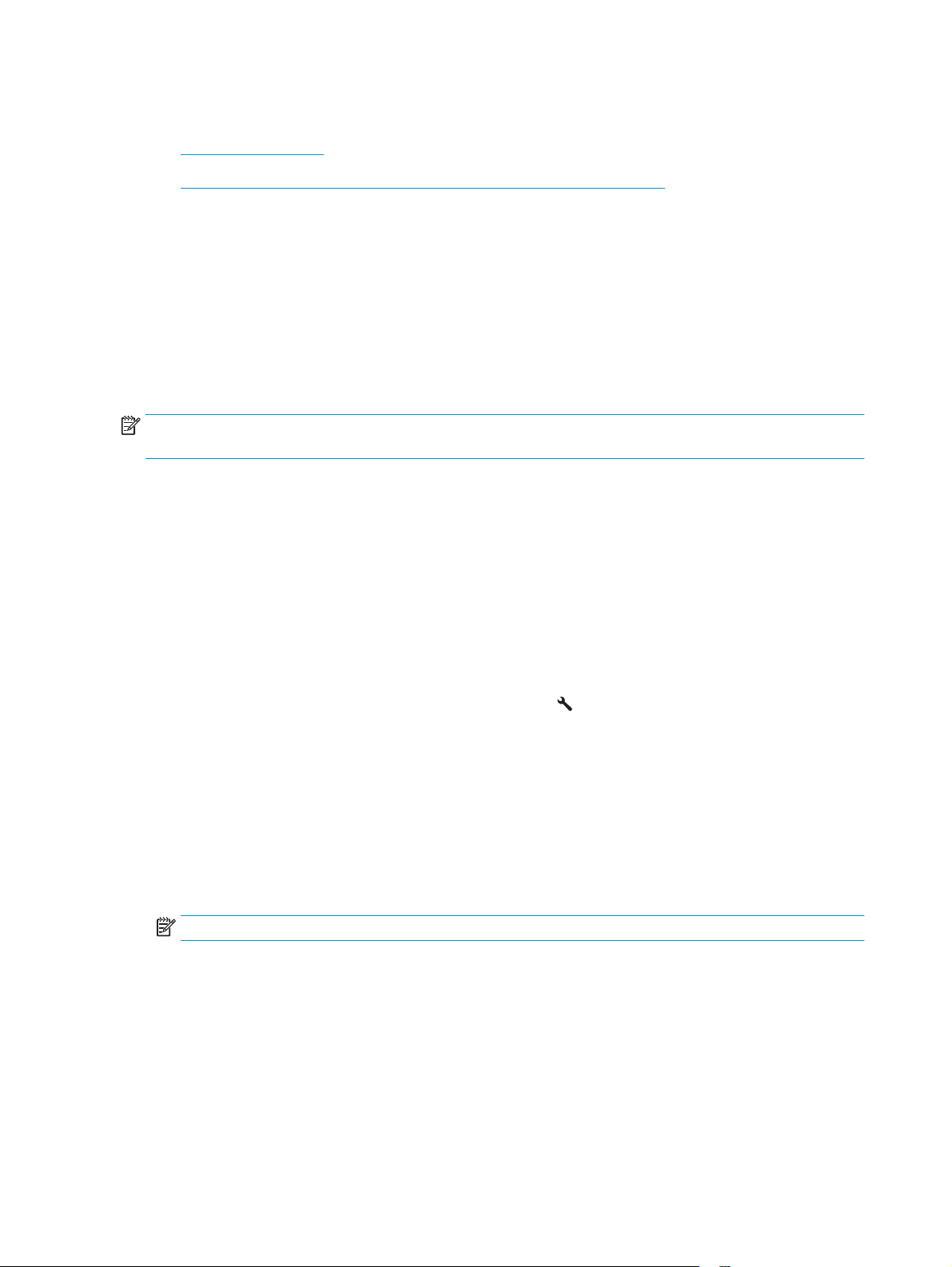
Cài đặt tiết kiệm
In bằng EconoMode
●
Cấu hình cài đặt Sleep/Auto Off After (Tắt chế độ Nghỉ/Tự động) sau
●
In bằng EconoMode
Sản phẩm này có tùy chọn EconoMode (Chế độ Tiết kiệm) dành cho việc in các bản tài liệu nháp. Sử
dụng Chế độ Tiết kiệm có thể sử dụng ít bột mực hơn. Tuy nhiên, sử dụng Chế độ Tiết kiệm cũng có
thể làm giảm chất lượng in.
HP không khuyến nghị việc sử dụng thường xuyên Chế độ tiết kiệm (EconoMode). Nếu lúc nào cũng
sử dụng Chế độ Tiết kiệm, nguồn bột mực có thể dùng được lâu hơn so với các bộ phận máy móc
khác trong hộp mực. Nếu chất lượng in bắt đầu giảm và không còn chấp nhận được, hãy cân nhắc
thay thế hộp mực in.
GHI CHÚ: Nếu tùy chọn này không sẵn có trong trình điều khiển in của bạn, bạn có thể thiết lập tùy
chọn bằng cách sử dụng Máy chủ web nhúng của HP.
Từ chương trình phần mềm, chọn tùy chọn Print (In).
1.
Chọn sản phẩm, sau đó bấm vào nút Properties (Đặc tính) hoặc Preferences (Sở thích).
2.
Bấm vào tab Paper/Quality (Giấy/Chất Lượng).
3.
Bấm vào ô EconoMode.
4.
Cấu hình cài đặt Sleep/Auto Off After (Tắt chế độ Nghỉ/Tự động) sau
Bảng điều khiển LCD
Trên bảng điều khiển của sản phẩm, nhấn nút Setup
1.
Mở các menu sau:
2.
Cài đặt Hệ thống
●
Cài đặt Năng lượng
●
Sleep/Auto Off After (Tắt chế độ Nghỉ/Tự động sau)
●
Sử dụng các nút mũi tên để chọn thời gian trì hoãn Sleep/Auto Off (Tắt chế độ Nghỉ/Tự động),
3.
sau đó nhấn nút OK.
GHI CHÚ: Giá trị mặc định là 15 Phút.
Sản phẩm sẽ tự động hoạt động trở lại khi sản phẩm nhận được lệnh in hoặc khi bạn nhấn một
4.
nút trên bảng điều khiển sản phẩm. Bạn có thể thay đổi những sự kiện sẽ khiến sản phẩm hoạt
động trở lại. Mở các menu sau:
Cài đặt Hệ thống
●
(Cài đặt).
Cài đặt Năng lượng
●
Hoạt động/Tự động bật sự kiện
●
Để tắt sự kiện hoạt động trở lại, hãy chọn sự kiện, sau đó chọn tùy chọn No (Không).
66
Chương 7 Quản lý sản phẩm
VIWW
Page 77

Bảng điều khiển màn hình cảm ứng
1.
Từ màn hình Chính trên bảng điều khiển của sản phẩm, chạm vào nút Setup
Mở các menu sau:
2.
Cài đặt Hệ thống
●
Cài đặt Năng lượng
●
Sleep/Auto Off After (Tắt chế độ Nghỉ/Tự động sau)
●
Chọn thời gian hoãn Sleep/Auto Off (Tắt chế độ Nghỉ/Tự động).
3.
(Cài đặt).
GHI CHÚ: Giá trị mặc định là 15 Phút.
Sản phẩm sẽ tự động hoạt động trở lại khi sản phẩm nhận được lệnh in hoặc khi bạn chạm vào
4.
màn hình trên bảng điều khiển sản phẩm. Bạn có thể thay đổi những sự kiện sẽ khiến sản phẩm
hoạt động trở lại. Mở các menu sau:
Cài đặt Hệ thống
●
Cài đặt Năng lượng
●
Hoạt động/Tự động bật sự kiện
●
Để tắt sự kiện hoạt động trở lại, hãy chọn sự kiện, sau đó chọn tùy chọn No (Không).
VIWW Cài đặt tiết kiệm 67
Page 78
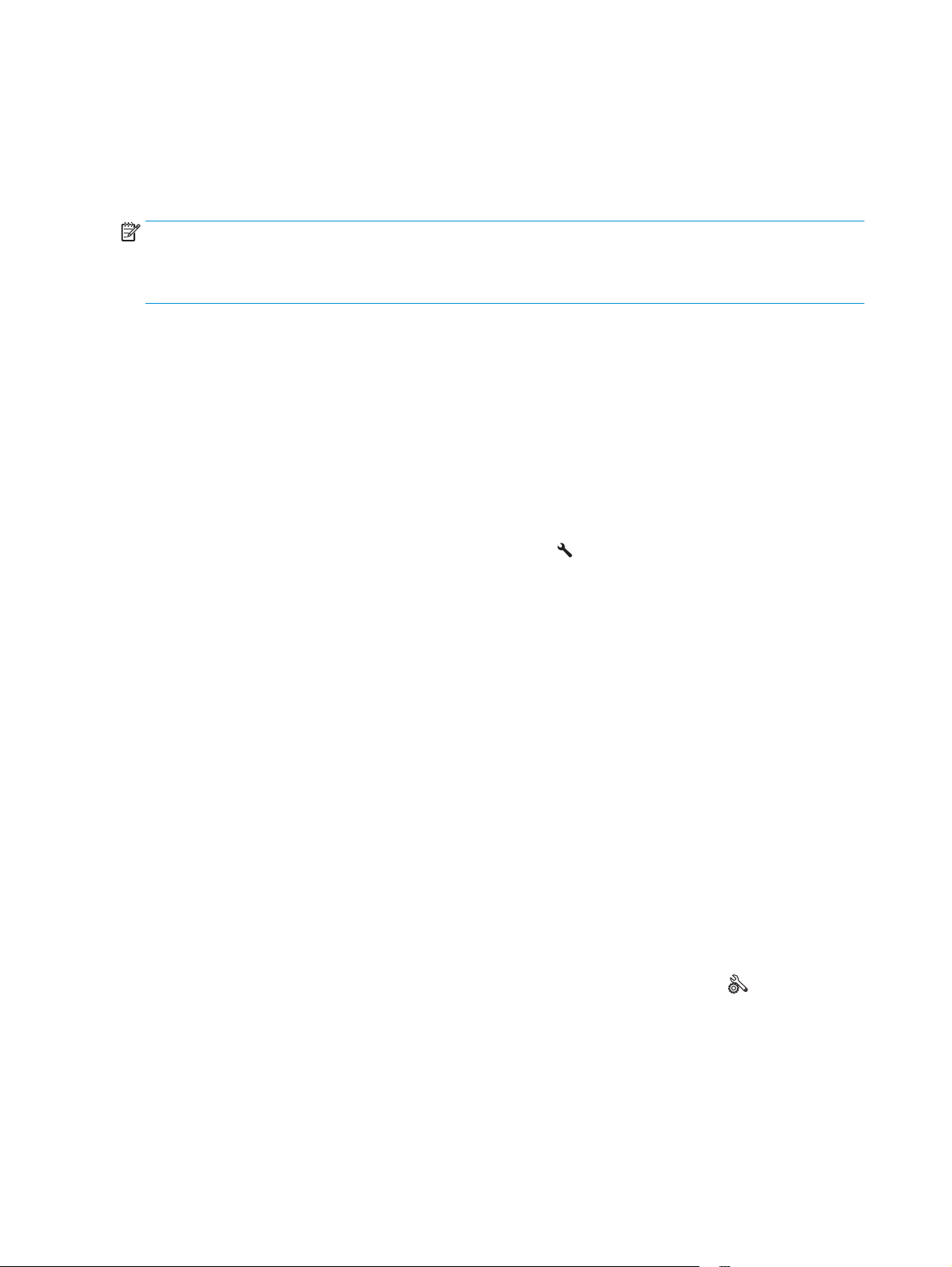
Thông báo Hộp mực còn ít hoặc Hộp mực còn rất ít hiển thị
trên bảng điều khiển của sản phẩm
Thông báo Hộp mực còn ít hoặc Hộp mực còn rất ít hiển thị trên bảng điều khiển của sản phẩm và
sản phẩm không in.
GHI CHÚ: Cảnh báo và chỉ báo mức bột mực cung cấp ước tính chỉ dành cho mục đích lên kế
hoạch. Khi chỉ báo hiển thị mức bột mực thấp, hãy xem xét việc thay thế hộp mực hiện có để tránh
việc in ấn có thể bị trì hoãn. Bạn không cần thay thế hộp mực cho đến khi chất lượng in trở nên không
chấp nhận được.
Khi hộp mực in HP "gần hết", Bảo hành bảo vệ đặc biệt của HP trên hộp mực in đó sẽ chấm dứt.
Bạn có thể thay đổi cách sản phẩm phản ứng khi mực in ở tình trạng Gần hết. Bạn không phải thiết
lập lại các cài đặt này khi bạn cài đặt một hộp mực in mới.
Bật hoặc tắt cài đặt Very Low (Gần hết)
Bạn có thể bật hoặc tắt cài đặt mặc định này bất cứ lúc nào và bạn không phải bật lại cài đặt này khi
lắp hộp mực mới.
Bảng điều khiển LCD
Trên bảng điều khiển của sản phẩm, nhấn nút Setup
1.
Mở các menu sau:
2.
System Setup (Cài đặt hệ thống)
●
Supply Settings (Cài đặt mực in)
●
Black Cartridge (Hộp mực đen)
●
Very Low Setting (Cài đặt cho mức gần hết)
●
Chọn một trong các tùy chọn sau, sau đó nhấn nút OK :
3.
Chọn tùy chọn Stop (Dừng) để đặt sản phẩm ngừng in cho đến khi bạn thay thế hộp mực
●
in.
Chọn tùy chọn Prompt (Nhắc) để đặt sản phẩm ngừng in và nhắc bạn thay thế hộp mực in.
●
Bạn có thể xác nhận lời nhắc và tiếp tục in.
Chọn tùy chọn Continue (Tiếp tục) để đặt sản phẩm thông báo cho bạn biết hộp mực in đã
●
gần hết, nhưng vẫn tiếp tục in.
Bảng điều khiển màn hình cảm ứng
1.
Từ màn hình Chính trên bảng điều khiển của sản phẩm, chạm vào nút Setup
(Cài đặt).
(Cài đặt).
Mở các menu sau:
2.
System Setup (Cài đặt hệ thống)
●
Supply Settings (Cài đặt mực in)
●
68
Chương 7 Quản lý sản phẩm
VIWW
Page 79

Black Cartridge (Hộp mực đen)
●
Very Low Setting (Cài đặt cho mức gần hết)
●
Chọn một trong các tùy chọn sau:
3.
Chọn tùy chọn Stop (Dừng) để đặt sản phẩm ngừng in cho đến khi bạn thay thế hộp mực
●
in.
Chọn tùy chọn Prompt (Nhắc) để đặt sản phẩm ngừng in và nhắc bạn thay thế hộp mực in.
●
Bạn có thể xác nhận lời nhắc và tiếp tục in.
Chọn tùy chọn Continue (Tiếp tục) để đặt sản phẩm thông báo cho bạn biết hộp mực in đã
●
gần hết, nhưng vẫn tiếp tục in.
Đối với các mẫu kèm theo fax, khi sản phẩm được cài sang tùy chọn Stop (Dừng), có một vài nguy cơ
là các bản fax sẽ không in được sau khi lắp hộp mực mới nếu sản phẩm của bạn đã nhận được nhiều
bản fax hơn so với bộ nhớ có thể giữ trong khi dừng.
Đối với các mẫu kèm theo fax, khi sản phẩm được cài sang tùy chọn Prompt (Nhắc), có một vài nguy
cơ là các bản fax sẽ không in được sau khi lắp hộp mực mới nếu sản phẩm của bạn đã nhận được
nhiều bản fax hơn so với bộ nhớ có thể giữ trong khi sản phẩm đang chờ xác nhận lời nhắc.
Khi hộp mực in HP Gần hết, Bảo hành Bảo vệ đặc biệt của HP trên hộp mực in đó sẽ chấm dứt. Tất
cả lỗi in hay trục trặc ở hộp mực xảy ra khi hộp mực in HP được Tiếp tục sử dụng ở chế độ rất ít mực
sẽ không được xem là lỗi ở vật liệu hay khả năng vận hành hộp mực in theo Tuyên bố bảo hành hộp
mực in của HP.
VIWW Thông báo Hộp mực còn ít hoặc Hộp mực còn rất ít hiển thị trên bảng điều khiển của sản phẩm 69
Page 80

Thay thế hộp mực in
Khi hộp mực in sắp hết thời gian sử dụng, bạn sẽ được nhắc đặt hàng hộp mực thay thế. Bạn có thể
tiếp tục in bằng hộp mực hiện thời cho tới khi việc phân phối lại bột mực không cho ra chất lượng in
có thể chấp nhận được.
Nâng máy quét lên.
1.
Mở nắp trên.
2.
Tháo hộp mực in.
3.
70
Chương 7 Quản lý sản phẩm
VIWW
Page 81

Lấy hộp mự
4.
c in mới ra khỏi túi. Đặt hộp mực
in đã sử dụng vào túi để tái chế.
Nắm cả hai mặt của hộp mực in và phân bố
5.
bột mực bằng cách lắc nhẹ hộp mực in.
THẬN TRỌNG: Không được chạm vào tấm
chắn sáng hoặc bề mặt của trục lăn.
Bẻ cong vấu trên mặt trái của hộp m
6.
tới khi v
toàn bộ dả
ấu mở tung ra. Kéo vấu cho đến khi
i băng đã được tháo ra khỏi hộp
chứa. Đặt vấu và dải băng vào hộp ch
gửi đi tái chế.
ực cho
ứa để
VIWW Thay thế hộp mực in 71
Page 82

Đặt thẳng hàng hộp mực in với các rãnh nằm
7.
bên trong sản phẩm, sau đó lắp hộp mực in
vào cho đến khi nó ở vị trí chắc chắn.
Đóng nắp trên.
8.
Hạ máy quét xuống.
9.
72
Chương 7 Quản lý sản phẩm
VIWW
Page 83

8
Giải quyết sự cố
Hệ thống trợ giúp bảng điều khiển (chỉ áp dụng với mẫu màn hình cảm ứng)
●
Giải thích các mẫu đèn trên bảng điều khiển (chỉ dành cho kiểu LED)
●
In trang thông tin
●
Khôi phục cài đặt mặc định gốc
●
Giải quyết sự cố nạp giấy hoặc kẹt giấy
●
Gỡ giấy kẹt khỏi khay tiếp giấy
●
Gỡ giấy kẹt ở khu vực hộp mực in
●
Gỡ giấy kẹt ở ngăn giấy ra
●
Gỡ giấy kẹt trong khay nạp tài liệu
●
Cải thiện chất lượng in
●
Cải thiện chất lượng sao chép và quét
●
Cải thiện chất lượng hình ảnh fax
●
Giải quyết sự cố xảy ra với mạng có dây
●
Giải quyết sự cố xảy ra với mạng không dây
●
Giải quyết sự cố khi fax
●
Hãy truy cập
www.hp.com/support/ljMFPM127series, hoặc www.hp.com/support/ljMFPM128series để biết trợ giúp
trọn gói của HP dành cho sản phẩm của bạn:
Giải quyết sự cố.
●
Tải xuống cập nhật phần mềm.
●
Tham gia diễn đàn hỗ trợ.
●
Tìm thông tin về bảo hành và tuân thủ quy định.
●
Bạn cũng có thể truy cập vào trang
phẩm khác của HP.
www.hp.com/support/ljMFPM125series, www.hp.com/support/ljMFPM126series,
www.hp.com/support để biết dịch vụ hỗ trợ Toàn cầu và các sản
VIWW 73
Page 84
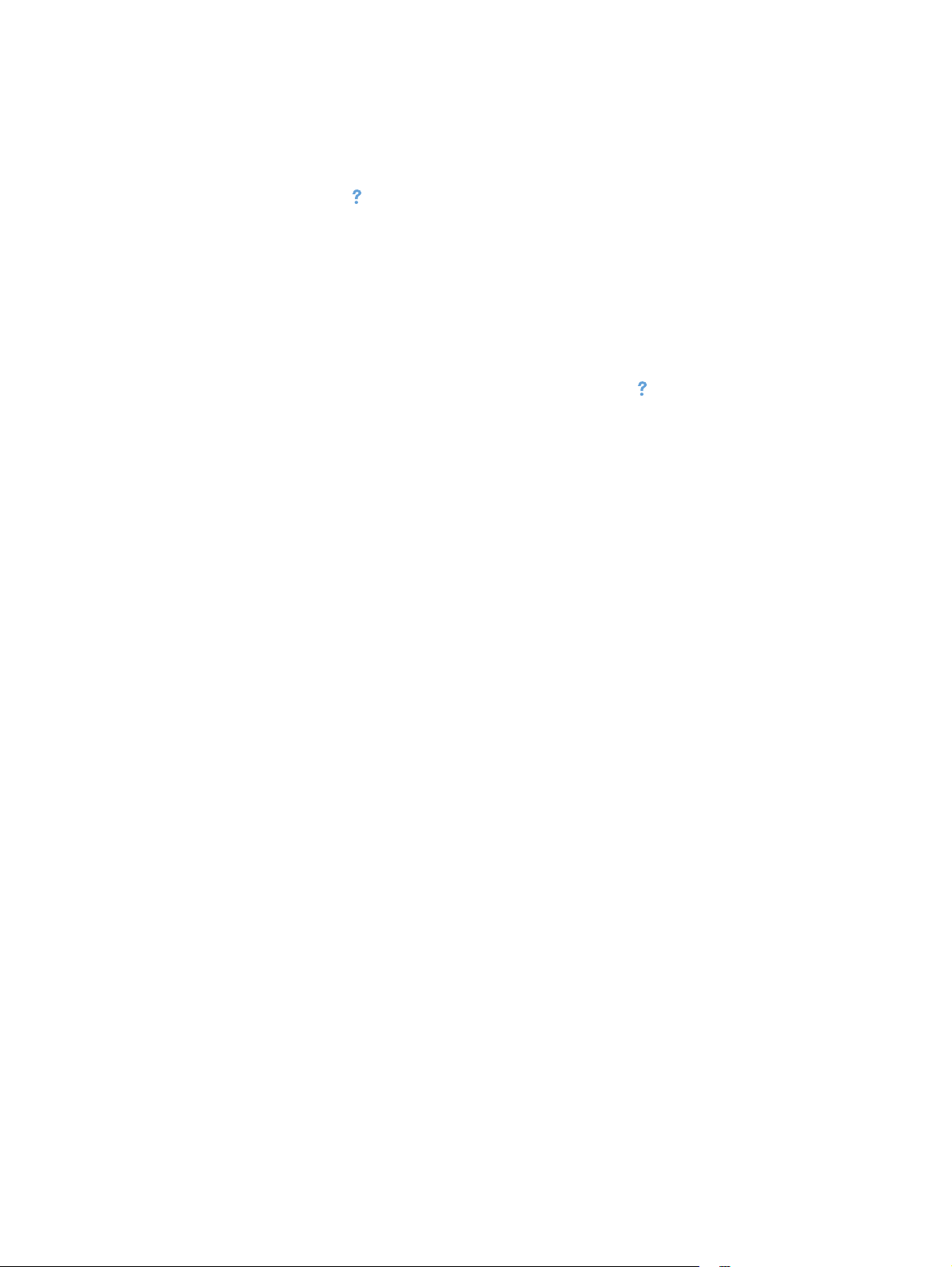
Hệ thống trợ giúp bảng điều khiển (chỉ áp dụng với mẫu màn
hình cảm ứng)
Sản phẩm có hệ thống Trợ giúp cài sẵn giải thích cách sử dụng từng màn hình. Để mở hệ thống Trợ
giúp, hãy chạm vào nút Help
Đối với một số màn hình, phần Trợ giúp mở ra một menu chung để bạn có thể tìm kiếm các chủ đề cụ
thể. Bạn có thể duyệt qua cấu trúc menu bằng cách chạm vào các nút trong menu.
Một số màn hình Trợ giúp có cả hình động sẽ hướng dẫn bạn thực hiện các quy trình, chẳng hạn như
gỡ giấy kẹt.
Đối với các màn hình bao gồm phần cài đặt cho mỗi lệnh in, phần Trợ giúp sẽ mở ra một chủ đề giải
thích các tùy chọn cho màn hình đó.
(Trợ giúp) ở góc trên bên phải màn hình.
Nếu sản phẩm báo lỗi hoặc đưa ra cảnh báo, hãy chạm vào nút Help
mô tả sự cố. Thông báo cũng chứa hướng dẫn giúp giải quyết sự cố.
(Trợ giúp) để mở thông báo
74
Chương 8 Giải quyết sự cố
VIWW
Page 85

Giải thích các mẫu đèn trên bảng điều khiển (chỉ dành cho kiểu LED)
Nếu sản phẩm cần có sự chú ý, một mã lỗi sẽ xuất hiện trên màn hình bảng điều khiển.
Bảng 8-1 Lời chú dẫn củ
a đèn trạng thái
Ký hiệu "đèn tắt"
hiệu "đèn bật"
Ký
Ký hiệu "đèn nhấp nháy"
Bảng 8-2 Các mẫu đèn trên bảng kiểm soát
Trạng thái đèn Mã lỗi Tình trạng của sản phẩm Thao tác
Tất cả đèn đều tắt.
Đèn sẵn sàng và đèn cảnh
báo sẽ nhấp nháy.
Sản phẩm đã tắt hoặc đang
ở chế độ điện thấp.
Các đèn tình trạng xoay tròn
trong giai đoạn khởi động bộ
định dạng hoặc khi sản
phẩm đang xử lý sự cố một
trang lau máy.
Sử dụng nút nguồn để bật
sản phẩm.
Không cần thao tác gì. Chờ
cho đến khi giai đoạn khởi
động kết thúc. Sản phẩm sẽ
chuyển sang chế độ sẵn
sàng khi giai đoạn khởi động
hoàn tất.
Đèn báo s
sáng.
ẵn sàng đang
Sản phẩm đang ở tình trạng
sẵn sàng.
Không cần thao tác gì. Sản
phẩm đã sẵn sàng nhận
công việc in.
VIWW Giải thích các mẫu đèn trên bảng điều khiển (chỉ dành cho kiểu LED) 75
Page 86

Bảng 8-2 Các mẫu đèn trên bảng kiểm soát (còn tiếp)
Trạng thái đèn Mã lỗi Tình trạng của sản phẩm Thao tác
Đèn sẵn sàng đang nhấp
nháy.
Đèn cảnh báo đang nhấp
nháy.
Sản phẩm đang nhận hoặc
đang xử lý dữ liệu.
E0 Giấy bị kẹt trong sản phẩm. Xử lý kẹ
E1 Khay tiếp giấy đã cạn. Nạp vào khay.
E2 Một cửa đang mở. Xác nhận rằng cửa hộp mực
E4 Hộp mực in đã gần hết. Nhấn nút Start Copy (Bắt
E5 Hộp mực in đã gần hết. Thay thế hộp mực in.
H0 Thiết bị đang ở chế độ nhặt
giấy bằng cách thủ công.
H1 Thiết bị đang xử lý một tác
vụ kép.
Không cần thao tác gì. Sản
phẩm đang nhận hoặc đang
xử lý một công việc in.
t giấy.
đã hoàn toàn đóng.
đầu sao chép) để tiếp tục
hoặc thay thế hộp mực in.
Nạp đúng loại và kích cỡ
giấy vào khay tiếp giấy.
Nhấn nút Start Copy (Bắt
đầu sao
Nạp các trang vào khay tiếp
giấy để in mặt thứ hai. Nhấn
nút Start Copy (Bắt đầu sao
chép) để
chép) để tiếp tục.
tiếp tục.
Đèn cảnh báo và đèn báo
mực đang nhấp nháy.
E3 Hộp mực bị mất hoặc không
được lắp đúng cách.
Lắp hộp mực.
76
Chương 8 Giải quyết sự cố
VIWW
Page 87

Bảng 8-2 Các mẫu đèn trên bảng kiểm soát (còn tiếp)
Trạng thái đèn Mã lỗi Tình trạng của sản phẩm Thao tác
Đèn báo mực đang sáng.
Đèn cảnh báo và đèn sẵn
sàng cùng sáng.
Hộp mực đã đến thời điểm
E6
E7
E8
E9
cuối cùng của thời gian sử
dụng dự kiến. Khi nguồn
cung cấp đã đạt tới điều kiện
này, có nghĩa là bảo hành
bảo vệ đặc biệt của HP cho
nguồn cung cấp đó đã chấm
dứt.
Sản phẩm đã nhận biết một
lỗi nghiêm trọng không thể
khắc phục.
Bạn không cần thay hộp mực
in tại thời điểm này trừ khi
chất lượng in không còn
chấp nhận được.
Tắt sản phẩm hoặc rút
1.
dây điện ra khỏi sản
phẩm.
Chờ 30 giây, rồi bật
2.
máy hoặc cắm lại dây
điện vào sản phẩm.
Chờ cho sản phẩm khởi
3.
động.
Nếu lỗi vẫn còn, liên hệ với
bộ phận hỗ trợ khách hàng
của HP.
VIWW Giải thích các mẫu đèn trên bảng điều khiển (chỉ dành cho kiểu LED) 77
Page 88

In trang thông tin
Trang thông tin nằm trong bộ nhớ sản phẩm. Những trang này sẽ giúp kiểm tra và giải quyết các sự
cố của sản phẩm.
Configuration page (Trang cấu hình)
Trang cấu hình liệt kê các cài đặt và thuộc tính hiện thời của sản phẩm. Trang cấu hình cũng bao
gồm bản báo cáo sổ ghi trạng thái. Để in trang cấu hình, thực hiện các việc sau:
Bảng điều khiển LED
Trên bảng điều khiển của sản phẩm, nhấn và giữ nút Cancel
1.
Nhả nút Cancel
2.
Bảng điều khiển LCD
Từ bảng điều khiển của sản phẩm, nhấn nút Setup
1.
Mở menu Reports (Báo cáo).
2.
Sử dụng các phím mũi tên để chọn Config Report (Báo cáo cấu hình) rồi nhấn nút OK để bắt
3.
đầu in báo cáo.
Bảng điều khiển màn hình cảm ứng
Từ màn hình Chính trên bảng điều khiển của sản phẩm, chạm vào nút Setup
1.
Chạm vào menu Reports (Báo cáo).
2.
Chạm vào nút Configuration Report (Báo cáo cấu hình).
3.
(Hủy).
Trang trạng thái mực in
Bảng điều khiển LED
(Hủy) trong 10 giây.
(Cài đặt).
(Cài đặt).
Trên bảng điều khiển của sản phẩm, nhấn và giữ nút Cancel
1.
Nhả nút Cancel
2.
Trang trạng thái mực in sẽ được in sau khi trang cấu hình được in.
Bảng điều khiển LCD
Trên bảng điều khiển của sản phẩm, nhấn nút Setup
1.
Mở các menu sau:
2.
●
●
Sử dụng các nút mũi tên để chọn Print Supplies status page (Trang trạng thái các nguồn cung
3.
cấp), sau đó nhấn nút OK .
78
Chương 8 Giải quyết sự cố
(Hủy) trong 10 giây.
(Hủy).
(Cài đặt).
Reports (Báo cáo)
Supplies status (Tình trạng các nguồn cung cấp)
VIWW
Page 89

Bảng điều khiển màn hình cảm ứng
Từ màn hình Chính trên bảng điều khiển của sản phẩm, chạm vào nút Supplies
1.
cấp).
Chạm vào nút Report (Báo cáo) để in trang trạng thái nguồn cung cấp.
2.
(Nguồn cung
VIWW In trang thông tin 79
Page 90

Khôi phục cài đặt mặc định gốc
Khôi phục cài đặt mặc định gốc sẽ trả tất cả các thông số cài đặt mạng và sản phẩm về mặc định
gốc. Sản phẩm sẽ không đặt lại số trang, kích thước khay hoặc ngôn ngữ. Để khôi phục sản phẩm về
các giá trị cài đặt mặc định, hãy thực hiện theo các bước sau.
THẬN TRỌNG: Khôi phục cài đặt mặc định gốc sẽ trả tất cả các thông số cài đặt về mặc định gốc
đồng thời xóa bất kỳ trang nào được lưu trữ trong bộ nhớ.
Bảng điều khiển LCD
Từ bảng điều khiển của sản phẩm, nhấn nút Setup
1.
Mở menu Service (Dịch Vụ).
2.
Chọn tùy chọn Restore Defaults (Khôi phục cài đặt mặc định) rồi chạm vào nút OK.
3.
Sản phẩm sẽ tự động khởi động lại.
Bảng điều khiển màn hình cảm ứng
1.
Từ màn hình Chính trên bảng điều khiển của sản phẩm, chạm vào nút
Chạm vào menu Service (Dịch vụ).
2.
Chọn tùy chọn Restore Defaults (Khôi phục cài đặt mặc định) rồi chạm vào nút OK.
3.
Sản phẩm sẽ tự động khởi động lại.
(Cài đặt).
Cài đặt.
80
Chương 8 Giải quyết sự cố
VIWW
Page 91

Giải quyết sự cố nạp giấy hoặc kẹt giấy
Nếu sản phẩm vẫn tiếp tục xảy ra sự cố với việc nạp giấy hoặc kẹt giấy, hãy sử dụng thông tin sau để
giảm số lần xảy ra sự cố.
Sản phẩm không nạp giấy
Nếu sản phẩm không nạp giấy từ khay, hãy thử các giải pháp sau.
Mở sản phẩm và gỡ hết giấy bị kẹt ra.
1.
Nạp khay với giấy có kích thước chính xác cho lệnh in của bạn.
2.
Hãy đảm bảo rằng loại và khổ giấy được cài chính xác trên bảng điều khiển của sản phẩm.
3.
Đảm bảo rằng các dẫn hướng giấy trong khay được điều chỉnh chính xác với khổ giấy. Điều
4.
chỉnh thanh dẫn theo dấu phù hợp trên khay.
Kiểm tra bảng điều khiển sản phẩm để xem sản phẩm có đang chờ bạn xác nhận lời nhắc nạp
5.
giấy theo cách thủ công hay không. Nạp giấy và tiếp tục.
Trục nạp và đệm ngăn cách có thể bị nhiễm bẩn.
6.
Sản phẩm nạp nhiều giấy
Nếu sản phẩm nạp nhiều giấy từ khay, hãy thử những giải pháp sau.
Lấy tập giấy ra khỏi khay và uốn cong tập giấy, xoay tập giấy 180 độ, rồi lật lại.
1.
ra.
Đưa tập giấy vào lại khay.
Chỉ sử dụng giấy đáp ứng thông số kỹ thuật của HP cho sản phẩm này.
2.
Sử dụng giấy không bị nhăn, bị gập hoặc bị hỏng. Nếu cần, hãy sử dụng giấy từ gói giấy khác.
3.
Đảm bảo rằng khay không bị nạp quá nhiều giấy. Nếu khay quá đầy, hãy lấy toàn bộ tập giấy ra
4.
khỏi khay, làm phẳng tập giấy, rồi đưa một số giấy vào lại khay.
Đảm bảo rằng các dẫn hướng giấy trong khay được điều chỉnh chính xác với khổ giấy. Điều
5.
chỉnh thanh dẫn theo dấu phù hợp trên khay.
Hãy đảm bảo môi trường in có các thông số kỹ thuật được khuyến nghị.
6.
Thường xuyên hoặc tái diễn kẹt giấy
Thực hiện theo các bước này để giải quyết sự cố kẹt giấy thường xuyên. Nếu bước đầu tiên không
giải quyết được sự cố, hãy tiếp tục bước tiếp theo cho đến khi bạn giải quyết được sự cố.
Nếu giấy bị kẹt trong sản phẩm, hãy lấy giấy ra và in một trang cấu hình để kiểm tra sản phẩm.
1.
Kiểm tra khay đã được cấu hình cho kích thước và loại giấy thích hợp trên bảng điều khiển của
2.
sản phẩm. Điều chỉnh cài đặt giấy nếu cần.
Tắt sản phẩm, đợi trong vòng 30 giây, sau đó bật lại sản phẩm.
3.
Không xòe giấy
In một trang lau dọn để gỡ bột mực thừa khỏi phía bên trong sản phẩm.
4.
VIWW Giải quyết sự cố nạp giấy hoặc kẹt giấy 81
Page 92
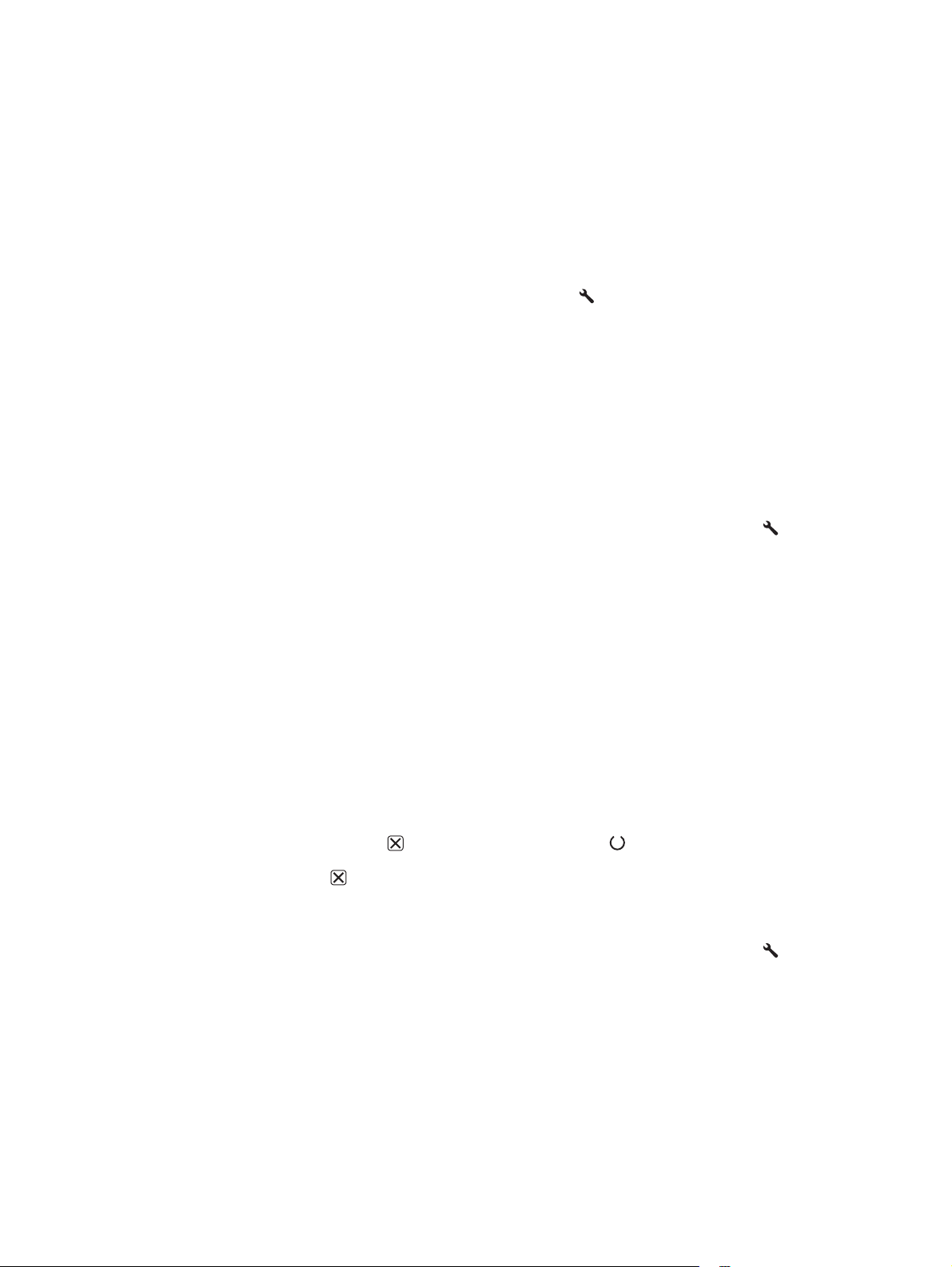
Bảng điều khiển LED
Bấm vào nút Start (Bắt đầu), sau đó bấm vào mục Programs (Chương trình).
a.
Bấm vào nhóm sản phẩm HP của bạn, sau đó bấm vào mục HP Device Toolbox (Hộp công
b.
cụ Thiết bị HP).
Trên tab Systems (Hệ thống), nhấp Service (Dịch vụ).
c.
Bảng điều khiển LCD
Từ bảng điều khiển của sản phẩm, nhấn nút Setup
a.
Mở menu Service (Dịch Vụ).
b.
Sử dụng các nút mũi tên để chọn tùy chọn chế độ Cleaning (Lau dọn), sau đó nhấn nút
c.
OK .
Sản phẩm sẽ in mặt đầu tiên, sau đó nhắc bạn lấy tờ này ra khỏi khay giấy ra và nạp lại
vào Khay 1, giữ nguyên hướng. Chờ cho đến khi quá trình lau dọn hoàn tất. Loại bỏ tờ được
in.
Bảng điều khiển màn hình cảm ứng
Từ màn hình Chính trên bảng điều khiển của sản phẩm, chạm vào nút Setup
a.
Chạm vào menu Service (Dịch vụ).
b.
Chạm vào nút Cleaning Page (Trang lau dọn).
c.
Nạp giấy khổ letter hoặc A4 khi máy nhắc bạn.
d.
Chạm vào nút OK để bắt đầu quá trình lau dọn.
e.
Sản phẩm sẽ in mặt đầu tiên, sau đó nhắc bạn lấy tờ này ra khỏi khay giấy ra và nạp lại
vào Khay 1, giữ nguyên hướng. Chờ cho đến khi quá trình lau dọn hoàn tất. Loại bỏ tờ được
in.
(Cài đặt).
(Cài đặt).
In trang cấu hình để kiểm tra sản phẩm.
5.
Bảng điều khiển LED
a.
b.
Bảng điều khiển LCD
a.
b.
c.
82
Chương 8 Giải quyết sự cố
Nhấn và giữ nút Cancel
Nhả nút Cancel
Từ màn hình Chính trên bảng điều khiển của sản phẩm, chạm vào nút Setup
Chạm vào menu Reports (Báo cáo).
Chạm vào nút Configuration Report (Báo cáo cấu hình).
(Hủy).
(Hủy) cho tới khi đèn Ready (Sẵn sàng) bắt đầu nhấp nháy.
(Cài đặt).
VIWW
Page 93

Bảng điều khiển màn hình cảm ứng
a.
b.
c.
Nếu một trong các bước này không giải quyết được sự cố, sản phẩm có thể cần được bảo dưỡng.
Liên hệ với bộ phận hỗ trợ khách hàng của HP.
Tránh kẹt giấy
Để giảm số lần kẹt giấy, hãy thử các giải pháp sau.
Chỉ sử dụng giấy đáp ứng thông số kỹ thuật của HP cho sản phẩm này.
1.
Sử dụng giấy không bị nhăn, bị gập hoặc bị hỏng. Nếu cần, hãy sử dụng giấy từ gói giấy khác.
2.
Sử dụng giấy chưa được in hoặc sao chép trước đó.
3.
Đảm bảo rằng khay không bị nạp quá nhiều giấy. Nếu khay quá đầy, hãy lấy toàn bộ tập giấy ra
4.
khỏi khay, làm phẳng tập giấy, rồi đưa một số giấy vào lại khay.
Đảm bảo rằng các dẫn hướng giấy trong khay được điều chỉnh chính xác với khổ giấy. Điều
5.
chỉnh các dẫn hướng để chúng hơi chạm vào xếp giấy mà không làm cong giấy.
Đảm bảo rằng khay được lắp hoàn toàn vào sản phẩm.
6.
Từ màn hình Chính trên bảng điều khiển của sản phẩm, chạm vào nút Setup
Chạm vào menu Reports (Báo cáo).
Chạm vào nút Configuration Report (Báo cáo cấu hình).
(Cài đặt).
Nếu bạn đang in trên giấy nặng, được dập nổi, hoặc được đục lỗ, hãy sử dụng tính năng nạp
7.
giấy thủ công và nạp từng tờ một.
Kiểm tra và đảm bảo rằng khay được cấu hình chính xác cho loại và kích cỡ giấy.
8.
Hãy đảm bảo môi trường in có các thông số kỹ thuật được khuyến nghị.
9.
VIWW Giải quyết sự cố nạp giấy hoặc kẹt giấy 83
Page 94

Gỡ giấy kẹt khỏi khay tiếp giấy
Jam (Kẹt giấy) trong khay 1. Thông báo Clear Jam (Gỡ giấy kẹt) và nhấn [OK] sẽ hiển thị trên bảng
điều khiển của sản phẩm.
Lấy giấy rời ra khỏi khay tiếp giấy.
1.
Nâng máy quét lên.
2.
Mở nắp trên.
3.
84
Chương 8 Giải quyết sự cố
VIWW
Page 95

Tháo hộp mực in.
4.
Lấy giấy bị mắc kẹt nhì
5.
n thấy trong khu vực
khay tiếp giấy ra. Sử dụng cả hai tay để lấy
giấy bị mắc kẹt ra để tránh làm rách giấy.
Lấy hết giấy bị kẹt ra khỏi khu vực hộp mực
6.
in.
VIWW Gỡ giấy kẹt khỏi khay tiếp giấy 85
Page 96

i hộp mực in.
Lắp lạ
7.
Đóng nắp trên.
8.
Hạ máy quét xuống.
9.
86
Chương 8 Giải quyết sự cố
VIWW
Page 97

Gỡ giấy kẹt ở khu vực hộp mực in
Thông báo Jam (Kẹt giấy) ở khu vực hộp mực sẽ hiển thị trên bảng điều khiển của sản phẩm.
Nâng máy quét lên.
1.
Mở nắp trên.
2.
Tháo hộp mực in.
3.
VIWW Gỡ giấy kẹt ở khu vực hộp mực in 87
Page 98

4.
Lấy hết giấ
y bị kẹt ra khỏi khu vực hộp mực
in. Sử dụng cả hai tay để lấy giấy bị mắc kẹt
ra để tránh làm rách giấy.
5.
Lắp lại hộ
p mực in.
88
Chương 8 Giải quyết sự cố
VIWW
Page 99

Đóng nắp trên.
6.
Hạ máy qué
7.
t xuống.
VIWW Gỡ giấy kẹt ở khu vực hộp mực in 89
Page 100

Gỡ giấy kẹt ở ngăn giấy ra
Thông báo Jam (Kẹt giấy) ở ngăn giấy ra sẽ hiển thị trên bảng điều khiển của sản phẩm.
Nâng máy quét lên.
1.
Mở nắp trên.
2.
Lấy hết giấy bị kẹt ra khỏi khu vực ng
3.
ra. Sử dụ
ra để trá
90
Chương 8 Giải quyết sự cố
ng cả hai tay để lấy giấy bị mắc kẹt
nh làm rách giấy.
ăn giấy
VIWW
